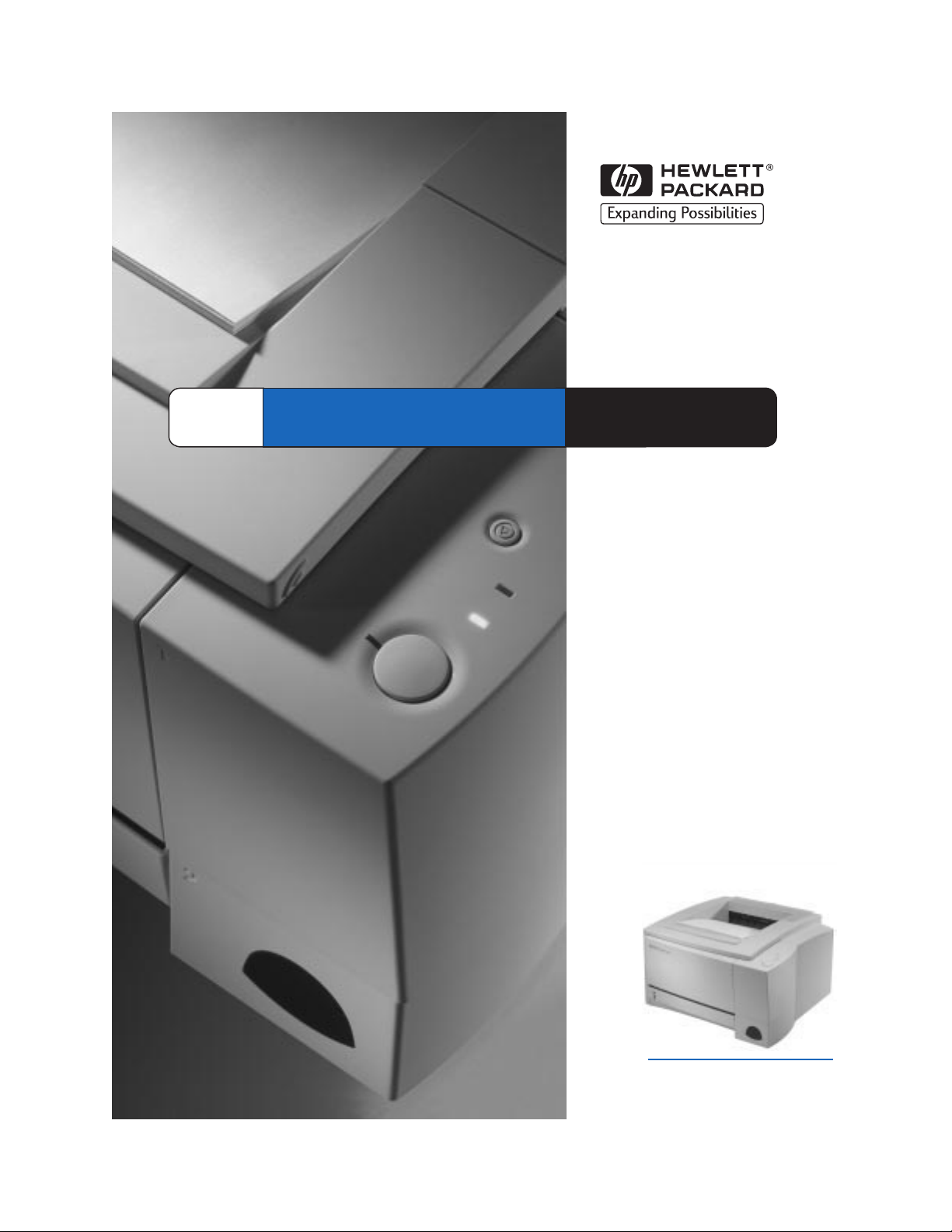
HP
LaserJet 2100
2100M
2100TN
Användarhandbok
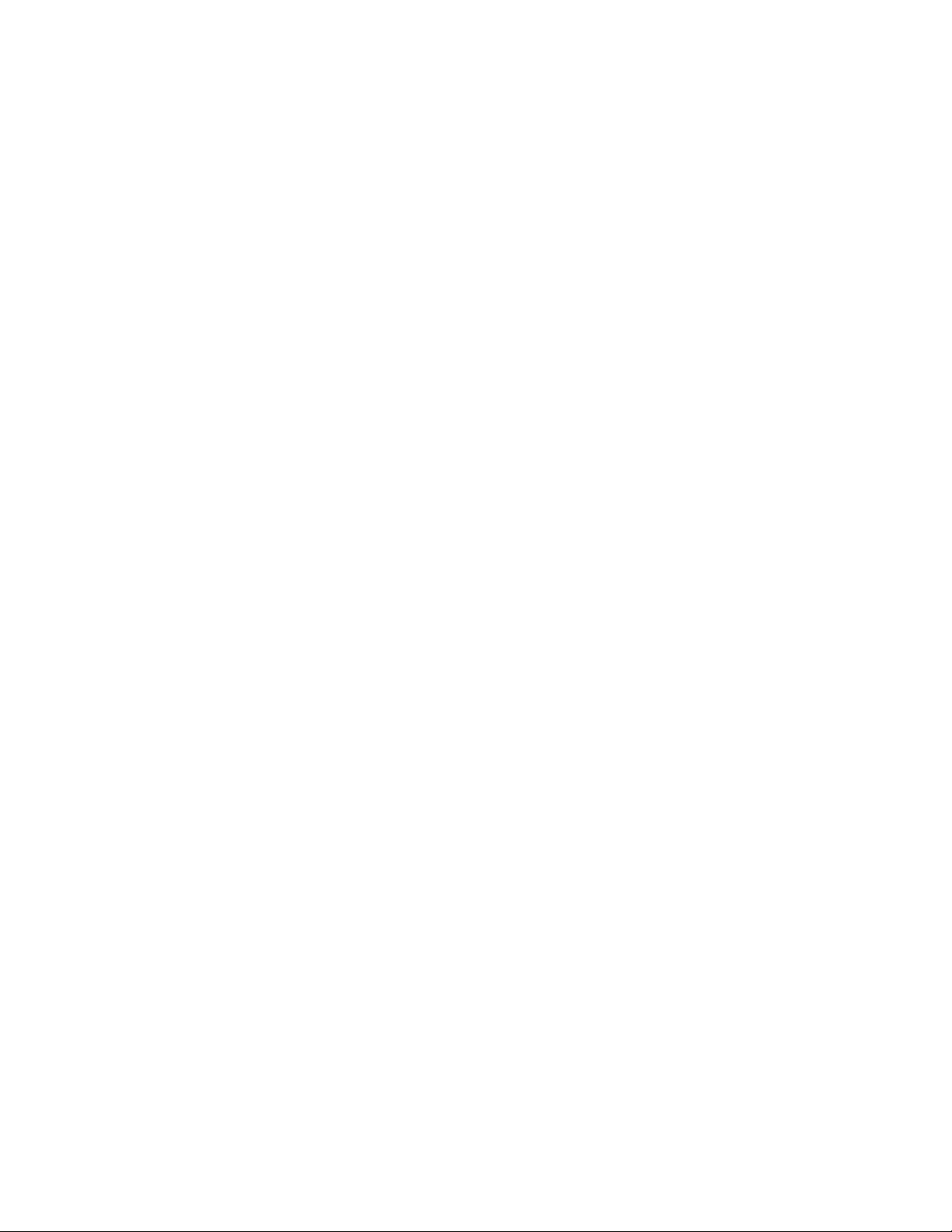
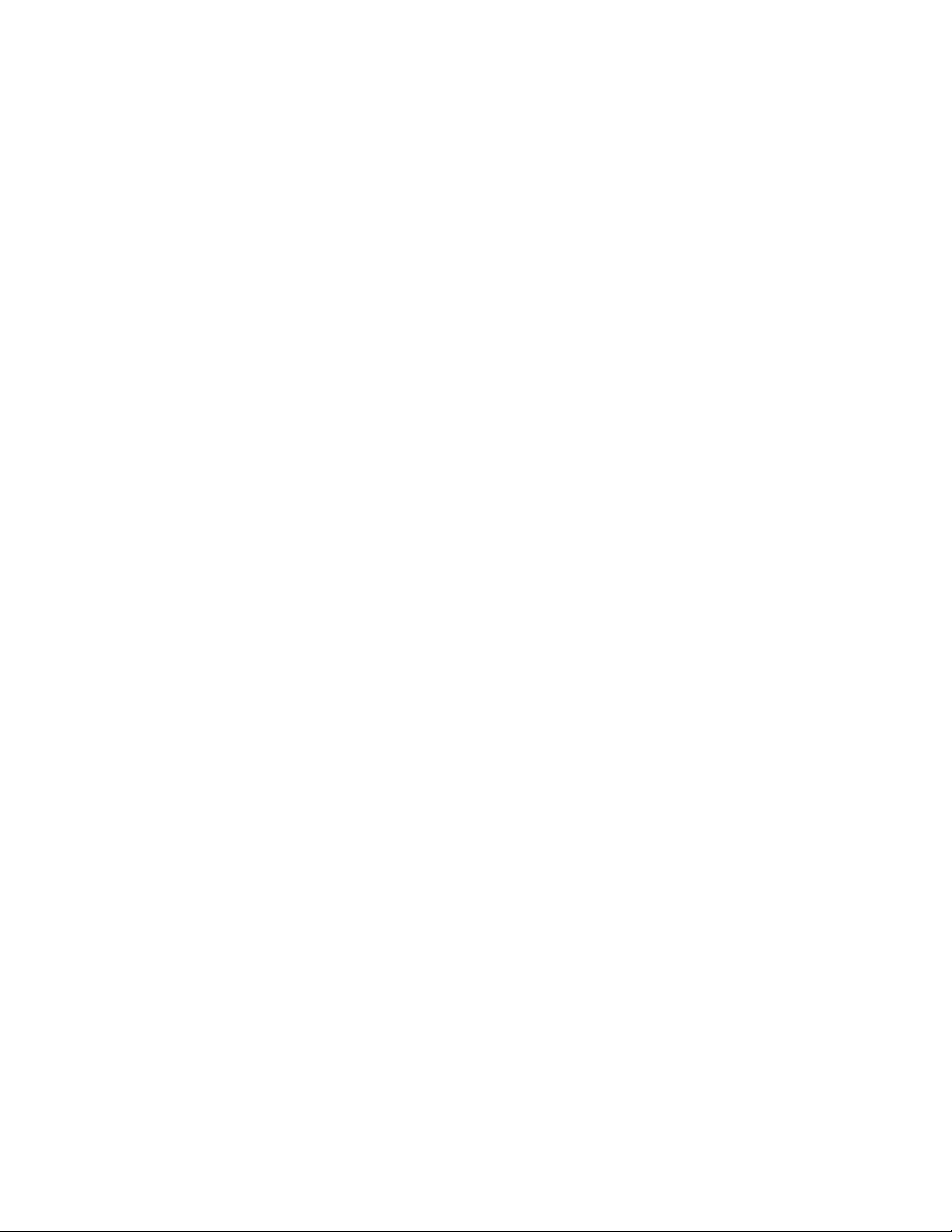
HP LaserJet 2100, 2100 M och
2100 TN
Användarhandbok ___________
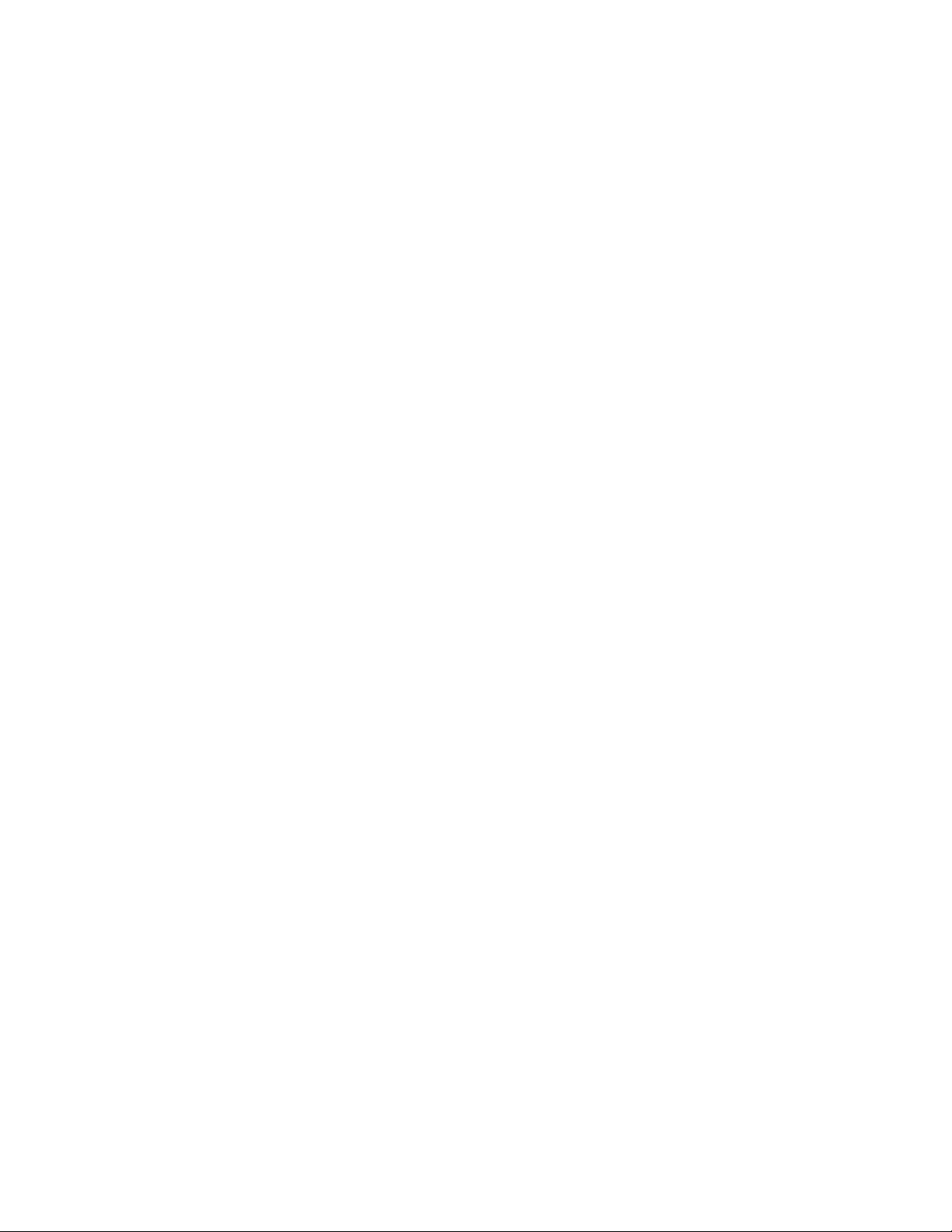
© Copyright Hewlett-Packard
Company 1998
Med ensamrätt.
Mångfaldigande, anpassning
eller översättning utan föregående skriftligt medgivande är
förbjudet, utom i de fall upphovslagarna tillåter detta.
Publiceringsnummer:
C4170-90910
Första upplagan, november
1998
Garanti
Uppgifterna i detta dokument
kan ändras utan föregående
meddelande.
Hewlett-Packard utfärdar inga
som helst garantier avseende
dessa uppgifter.
HEWLETT-PACKARD
FRÅNSÄGER SIG SPECIELLT
ALL UNDERFÖRSTÅDD
GARANTI AVSEENDE
MATERIALETS SÄLJBARHET
ELLER LÄMPLIGHET FÖR ETT
VISST ÄNDAMÅL.
Hewlett-Packard skall ej hållas
ansvarigt för några direkta eller
indirekta skador, följdskador
eller andra skador som påstås
ha uppstått genom tillhandahållandet eller användningen av
detta material.
Varumärken
®
Adobe
, Acrobat®, PostScript
®
och Adobe Photoshop® är
varumärken som tillhör Adobe
Systems Incorporated och
dessa kan vara inregistrerade
i vissa jurisdiktioner.
®
, Monotype® och Times
Arial
New Roman
®
är i USA
inregistrerade varumärken som
tillhör Monotype Corporation.
™
CompuServe
är ett
amerikanskt varumärke som
tillhör CompuServe, Inc.
™
Helvetica
Times
, Palatino™,
™
och Times Roman™
är varumärken som tillhör
Linotype AG eller dess
dotterbolag i USA och
andra länder.
®
Microsoft
Windows
, MS Windows,
®
och Windows NT®
är i USA inregistrerade
varumärken som tillhör
Microsoft Corporation.
®
LaserWriter
är ett inregistrerat
varumärke som tillhör Apple
Computer, Inc.
™
TrueType
är ett amerikanskt
varumärke som tillhör Apple
Computer, Inc.
NERGY STAR
E
®
är ett i USA
inregistrerat servicemärke som
tillhör EPA i USA.
Hewlett-Packard Company
11311 Chinden Boulevard
Boise, Idaho 83714 USA
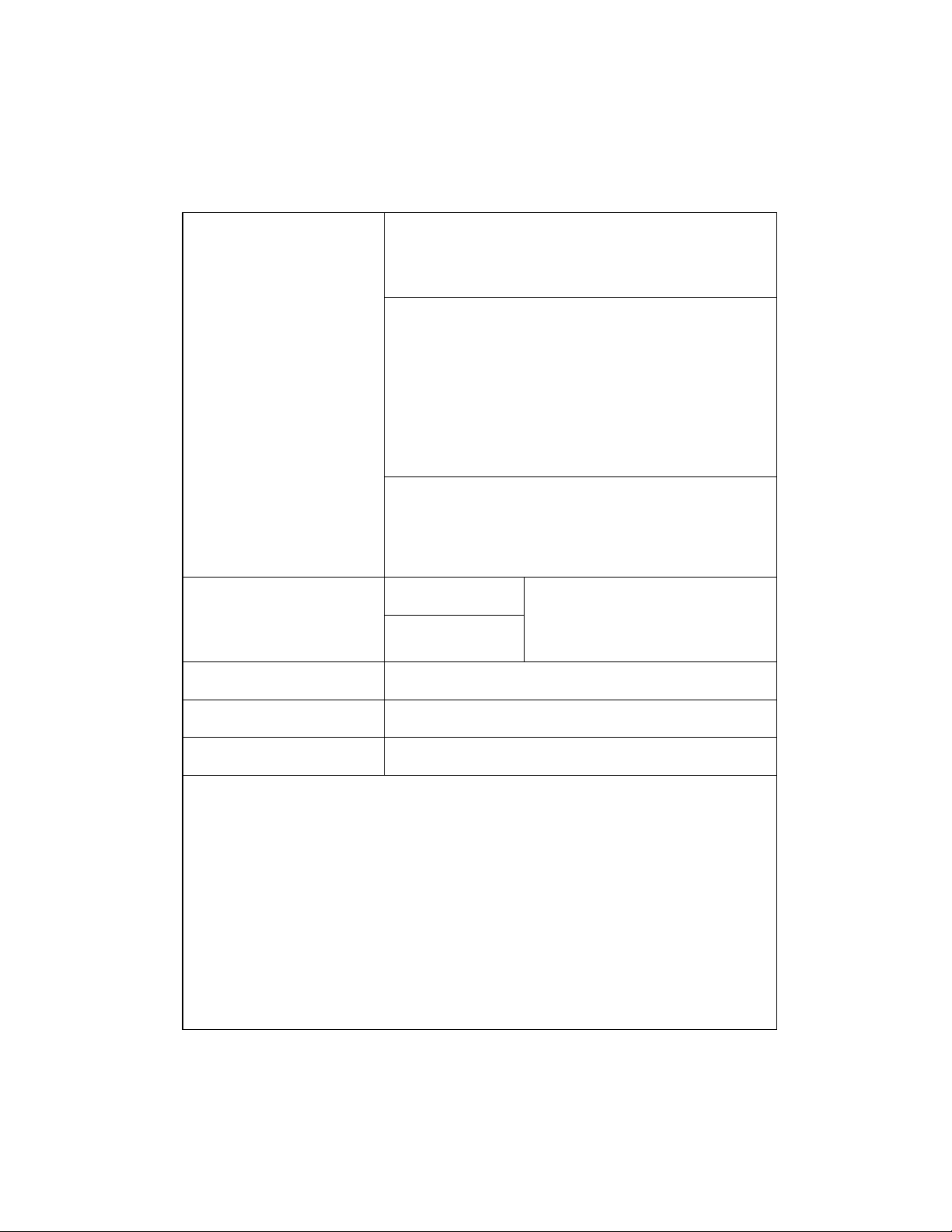
Support från HP
Online-tjänster: HP föreslår
dessa tjänster för att få information
dygnet runt via modem:
Hjälpprogram och
elektronisk information
för USA och Kanada:
Europeisk engelska:
Information om HP-service:
HP:s serviceavtal:
HP FIRST: HP FIRST Fax tillhandahåller detaljerad felsökningsinformation för vanlig programvara samt
felsökningstips för HP-produkter. Ring från en knapptelefon och begär upp till tre dokument per samtal.
Dessa dokument sänds sedan till den faxmaskin du anger.
Belgien (holländska) 0800 1 1906 Portugal 05 05 313342
Belgien (franska) 0800 1 7043 Tyskland 0130-810061
Danmark 800-10453 Schweiz (franska) 0800-551526
Engelska (utanför
Storbritannien)
Finland 800-13134 Storbritannien 0800-960271
Frankrike 0800-905900 Sverige 020 79 5743
Italien 1678-59020 Ungem (36) (1) 252-4647
Kanada 1-800-333-1917 USA 1-800-333-1917
Nederländerna 0800-222420 Österrike 0660-8218
Norge 800-11319
+31 20 681 5792 Schweiz (tyska)
World Wide Web URL - Skrivardrivrutiner, uppdaterad HPprogramvara för skrivare plus produkt- och supportinformation finns
på följande adresser:
i USA: http://www.hp.com
i Europa: http://www2.hp.com
America Online - America Online/Bertelsmann finns i USA,
Frankrike, Tyskland och Storbritannien - Du kan få skrivardrivrutiner,
uppdaterad HP-programvara för skrivare och supportdokumentation
som behandlar HP-produkter. Använd nyckelordet HP för att starta
eller ring 1-800-827-6364, prioriterad kund nummer 1118 för att
abonnera. Användare i Europa kan ringa lämpligt nummer nedan:
Frankrike: ++353 1 704 90 00
Österrike: 0222 58 58 485
Schweiz: 0848 80 10 11
Storbritannien: 0800 279 1234
Tyskland: 0180 531 31 64
CompuServe - Skrivardrivrutiner, uppdaterad HP-programvara för
skrivare och interaktiv delning av teknisk information med andra
medlemmar finns på ”HP User’s forums” (GO HP) på CompuServe.
Ring 1-800-524-3388 och be att få tala med representant nummer 51
för att abonnera. (CompuServe finns även i Storbritannien, Fr ankrike,
Belgien, Schweiz, Tyskland och Österrike.)
Telefon:
(805) 257-5565
Fax:
(805) 257-6866
För Storbritannien: ring (44) (142) 986-5511. För Irland och utanför
Storbritannien: ring (44) (142) 986-5511.
Upplysningar om av HP-auktoriserade återförsäljare kan erhållas på
telefon 1-800-243-9816 (i USA) eller 1-800-387-3867 (i Kanada).
Ring 1-800-835-4747 (i USA) eller 1-800-268-1221 (i Kanada).
Utökad service 1-800-446-0522
Post:
Hewlett-Packard Co.
P.O. Box 1754
Greeley, CO 80632
USA
Spanien
0800-551527
900-993123
SW
iii
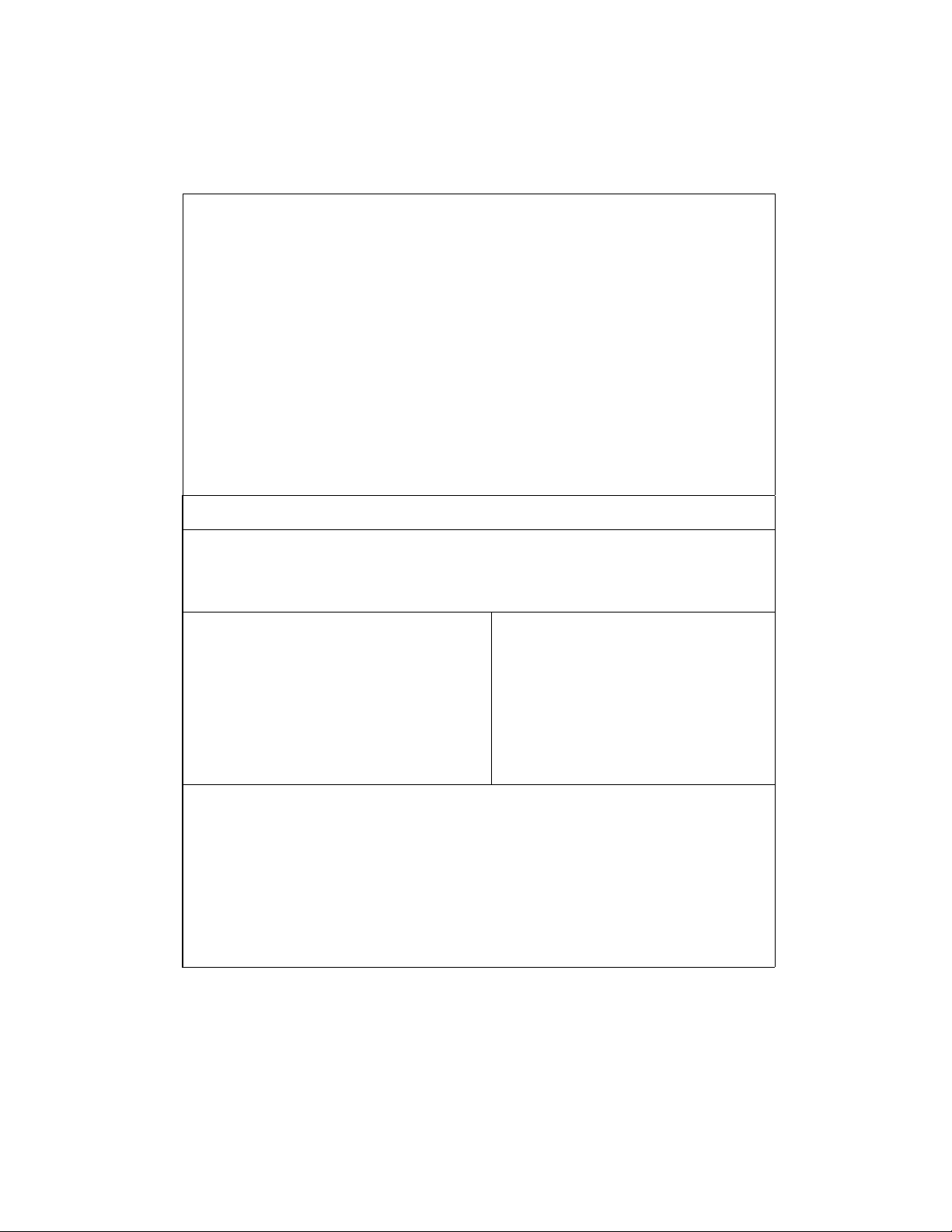
Kundsupport över hela världen
Kundsupport och produktreparationer för
USA och Kanada:
(Ytterligare upplysningar om produktreparation
finns i kapitlet om service och support i denna
användarhandbok.)
Olika alternativ och språk för europeisk kundsupport
Öppettider: måndag till och med fredag 8.30–18.00 centraleuropeisk tid
HP tillhandahåller kostnadsfri telefonsupport under garantiperioden. Om du ringer något av nedanstående
telefonnummer får du tala med en supportrepresentant som kan hjälpa dig. Om du behöver support efter
garantiperiodens slut kan du få avgiftsbelagd hjälp genom att ringa samma telefonnummer. Avgiften
debiteras per samtal. Du bör ha följande uppgifter till hands när du ringer HP: produktnamn, serienummer,
inköpsdatum och en problembeskrivning.
Engelska
Holländska
Franska
Tyska
Supportnummer för olika länder:
produktreparation eller om ditt land saknas på nedanstående lista ska du läsa i avsnittet
”Försäljnings-och servicekontor över hela världen” i kapitlet om service och support i den här handboken.
Argentina 787-8080 Polen (48-22) 608-77-00
Brasilien 022-829-6612 Portugal (351) (1) 301-7330
Chile 800-360999 Ryssland (7) (95) 923-5001
Grekland (30) (1) 689-6411 Tjeckien (42) (2) 613-07111
Kanada (1) (208) 323-2551 Turkiet (90) (1) 224-5925
Mexiko (Mex ico City) 01 800-22147 Ungern (36) (1) 343-0310
Mexiko (utanför Mexico City) 01 800-90529
Irland: (353) (1) 662-5525
Storbritannien: (44) (171) 512-5202
Internationellt: (44) (171) 512-5202
Belgien: (32) (2) 626-8806
Nederländerna: (31) (20) 606-8751
Frankrike: (33) (01) 43-62-3434
Belgien: (32) (2) 626-8807
Schweiz: (41) (84) 880-1111
Tyskland: (49) (180) 525-8143
Österrike: (43) (1) 0660-6386
Om du behöver support sedan garantin löpt ut, ytterligare
Ring kostnadsfritt (208) 323-2551 måndag till
fredag från 6.00 till 22.00, lördag 9.00 till 16.00
(lokal tid) under garantiperioden. Sedvanlig avgift
för rikssamtal gäller. Vid samtalet bör system och
serienummer finnas till hands.
Ring 1-800-243-9816 (i USA) för att få upplysningar
om närmaste av HP-auktoriserad service eller
(208) 223-2551 för HP:s centraliserade
servicekontor om skrivaren behöver repareras.
Hjälp per telefon efter garantiperioden finns på
telefon (1) (900) 555-1500 ($2,50* per minut,
endast i USA) eller på 1-800-999-1148 ($25.00*
per samtal, Visa eller MasterCard, i USA och
Kanada), måndag till fredag från 7.00 till 18.00
och lördag från 9.00 till 15.00 (lokal tid).
Avgiften
utgår från det att du får tala med en supportrepresentant. *Priserna kan ändras.
Norska
Danska
Finska
Svenska
Italienska
Spanska
Polska
Portugisiska
Norge: (47) 2211-6299
Danmark: (45) 3929-4099
Finland: (358) (9) 0203-47288
Sverige: (46) (8) 619-2170
Italien: (39) (2) 264-10350
Spanien: (34) (90) 232-1123
Polen: (48-22) 608-77-00
Portugal: (351) (1) 441-7199
iv
SW
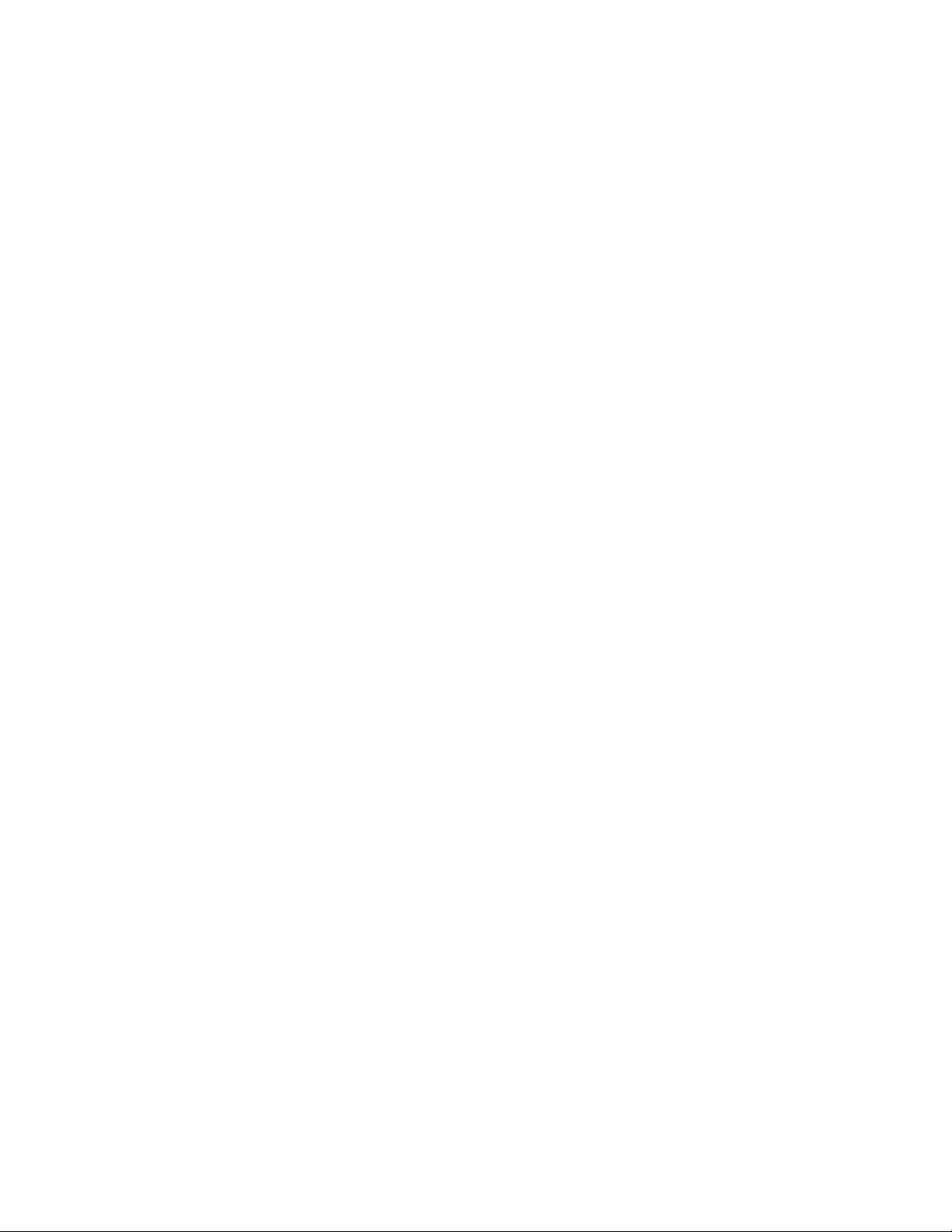
Innehållsförteckning
Å
1 Grundläggande om skrivaren
Diverse information om skrivaren . . . . . . . . . . . . . . . . . . . . . . . . . . . 1
Skrivarfunktioner . . . . . . . . . . . . . . . . . . . . . . . . . . . . . . . . . . . . . . . . 2
Skrivarprogram . . . . . . . . . . . . . . . . . . . . . . . . . . . . . . . . . . . . . . . . . 4
Windows-installation. . . . . . . . . . . . . . . . . . . . . . . . . . . . . . . . . . 5
Programvara för Windows . . . . . . . . . . . . . . . . . . . . . . . . . . . . . 6
Macintosh-installation . . . . . . . . . . . . . . . . . . . . . . . . . . . . . . . . . 9
Programvara för Macintosh-datorer . . . . . . . . . . . . . . . . . . . . . 10
DOS-installation . . . . . . . . . . . . . . . . . . . . . . . . . . . . . . . . . . . . 11
Fjärrkontrollpanelen . . . . . . . . . . . . . . . . . . . . . . . . . . . . . . . . . 11
Tips för programvaruinstallation . . . . . . . . . . . . . . . . . . . . . . . . 12
Skrivarens kontrollpanel . . . . . . . . . . . . . . . . . . . . . . . . . . . . . . . . . 14
Knapparnas användning. . . . . . . . . . . . . . . . . . . . . . . . . . . . . . 14
Lampornas mönster . . . . . . . . . . . . . . . . . . . . . . . . . . . . . . . . . 15
Meddelanden genom lamporna på kontrollpanelen . . . . . . . . . 15
Start . . . . . . . . . . . . . . . . . . . . . . . . . . . . . . . . . . . . . . . . . . . . . 15
Redo . . . . . . . . . . . . . . . . . . . . . . . . . . . . . . . . . . . . . . . . . . . . . 15
Bearbetar . . . . . . . . . . . . . . . . . . . . . . . . . . . . . . . . . . . . . . . . . 16
Data . . . . . . . . . . . . . . . . . . . . . . . . . . . . . . . . . . . . . . . . . . . . . 16
Manuell matning med paus. . . . . . . . . . . . . . . . . . . . . . . . . . . . 16
Slut på papper. . . . . . . . . . . . . . . . . . . . . . . . . . . . . . . . . . . . . . 17
Slut på papper (begärt fack) . . . . . . . . . . . . . . . . . . . . . . . . . . . 17
tgärda . . . . . . . . . . . . . . . . . . . . . . . . . . . . . . . . . . . . . . . . . . . 17
Godartat fel. . . . . . . . . . . . . . . . . . . . . . . . . . . . . . . . . . . . . . . . 18
Servicefel . . . . . . . . . . . . . . . . . . . . . . . . . . . . . . . . . . . . . . . . . 18
Fel i tillbehör . . . . . . . . . . . . . . . . . . . . . . . . . . . . . . . . . . . . . . . 18
Utskrift med den infraröda porten (utskrift utan kablar). . . . . . . . . . 19
Anvisningar för utskrift . . . . . . . . . . . . . . . . . . . . . . . . . . . . . . . 20
Gränssnittsportar. . . . . . . . . . . . . . . . . . . . . . . . . . . . . . . . . . . . . . . 21
Tillbehör och beställningsinformation . . . . . . . . . . . . . . . . . . . . . . . 22
2 Utskrift
Översikt. . . . . . . . . . . . . . . . . . . . . . . . . . . . . . . . . . . . . . . . . . . . . . 25
Utskriftsförberedelser . . . . . . . . . . . . . . . . . . . . . . . . . . . . . . . . . . . 26
Inköp av papper och annat material . . . . . . . . . . . . . . . . . . . . . 26
Alternativ för inmatning . . . . . . . . . . . . . . . . . . . . . . . . . . . . . . . . . . 27
Materialstorlekar för Fack 1 . . . . . . . . . . . . . . . . . . . . . . . . . . . 27
Pappersformat för Fack 2 och tillbehörsfacket
(Fack 3). . . . . . . . . . . . . . . . . . . . . . . . . . . . . . . . . . . . . . . . . . . 28
Lägg i material i Fack 1. . . . . . . . . . . . . . . . . . . . . . . . . . . . . . . . . . 29
SW
v
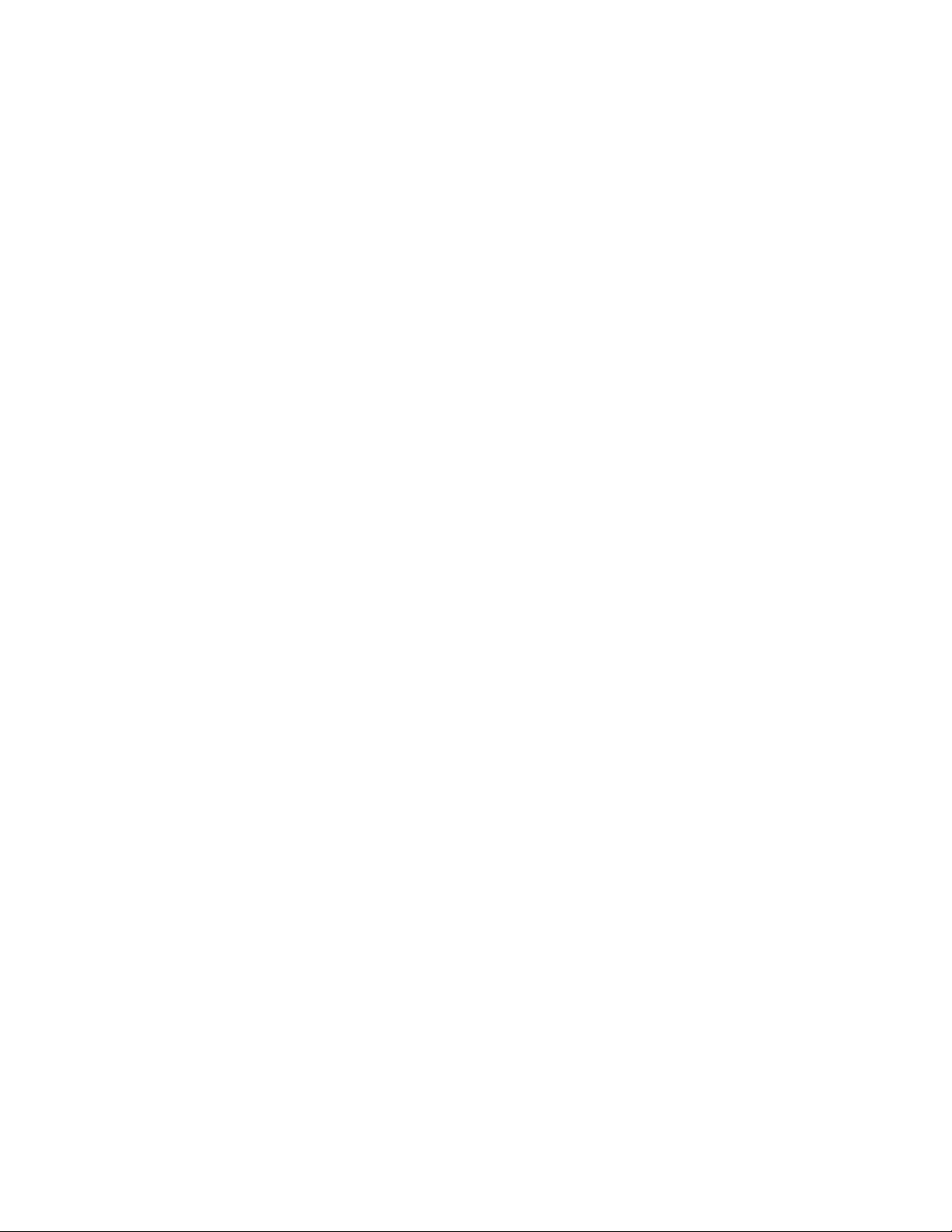
Lägg i material i Fack 2 eller tillbehörsfacket (Fack 3) . . . . . . . . . . 30
Å
Å
Byt pappersformat i Fack 2 eller tillbehörsfacket (Fack 3) . . . . . . . 31
Utskrifter . . . . . . . . . . . . . . . . . . . . . . . . . . . . . . . . . . . . . . . . . . . . . 33
Utskrift på kuvert. . . . . . . . . . . . . . . . . . . . . . . . . . . . . . . . . . . . 33
Utskrift på etiketter . . . . . . . . . . . . . . . . . . . . . . . . . . . . . . . . . . 35
Utskrift på OH-film. . . . . . . . . . . . . . . . . . . . . . . . . . . . . . . . . . . 36
Utskrift på material i specialformat och kort . . . . . . . . . . . . . . . 37
Utskrift på papperets båda sidor (manuell
dubbelsidig utskrift). . . . . . . . . . . . . . . . . . . . . . . . . . . . . . . . . . 38
Utskrift på specialmaterial. . . . . . . . . . . . . . . . . . . . . . . . . . . . . 40
Avbryt en utskrift . . . . . . . . . . . . . . . . . . . . . . . . . . . . . . . . . . . . . . . 41
Programvarufunktioner . . . . . . . . . . . . . . . . . . . . . . . . . . . . . . . . . . 42
Öppna skrivardrivrutinen. . . . . . . . . . . . . . . . . . . . . . . . . . . . . . 42
Hjälpfunktionen i skrivardrivrutinen. . . . . . . . . . . . . . . . . . . . . . 43
Skapa och använd vattenstämplar . . . . . . . . . . . . . . . . . . . . . . 44
Utskrift av flera sidor på ett pappersark (Utskrift
av flera sidor per ark) . . . . . . . . . . . . . . . . . . . . . . . . . . . . . . . . 48
Ställ in ett eget pappersformat . . . . . . . . . . . . . . . . . . . . . . . . . 50
Skapa och använd snabbinställningar . . . . . . . . . . . . . . . . . . . 52
EconoMode. . . . . . . . . . . . . . . . . . . . . . . . . . . . . . . . . . . . . . . . 54
Val av inställningar för utskriftskvalitet . . . . . . . . . . . . . . . . . . . 56
Alternativ för Storlek . . . . . . . . . . . . . . . . . . . . . . . . . . . . . . . . . 58
Val av papperskälla. . . . . . . . . . . . . . . . . . . . . . . . . . . . . . . . . . 60
REt . . . . . . . . . . . . . . . . . . . . . . . . . . . . . . . . . . . . . . . . . . . . . . 61
terställ skrivardrivrutinens standardinställningar. . . . . . . . . . . 63
Utskrift av den första sidan på annorlunda papper. . . . . . . . . . 64
Låsning av fack. . . . . . . . . . . . . . . . . . . . . . . . . . . . . . . . . . . . . 66
vi
3 Tips och underhåll av skrivaren
Översikt. . . . . . . . . . . . . . . . . . . . . . . . . . . . . . . . . . . . . . . . . . . . . . 67
Tonerkassetten UltraPrecise. . . . . . . . . . . . . . . . . . . . . . . . . . . . . . 68
HP:s policy när det gäller tonerkassetter som
inte kommer från HP. . . . . . . . . . . . . . . . . . . . . . . . . . . . . . . . . 68
Förvaring av tonerkassetter . . . . . . . . . . . . . . . . . . . . . . . . . . . 68
Tonerkassettens förväntade användningstid . . . . . . . . . . . . . . 68
tervinning av tonerkassetter . . . . . . . . . . . . . . . . . . . . . . . . . . 68
Omfördelning av tonern. . . . . . . . . . . . . . . . . . . . . . . . . . . . . . . . . . 69
Rengöring av skrivaren . . . . . . . . . . . . . . . . . . . . . . . . . . . . . . . . . . 71
Procedurerna för skrivarrengöring . . . . . . . . . . . . . . . . . . . . . . 71
Starta rengöringen . . . . . . . . . . . . . . . . . . . . . . . . . . . . . . . . . . 72
Rengöring av skrivarens insida. . . . . . . . . . . . . . . . . . . . . . . . . 73
SW
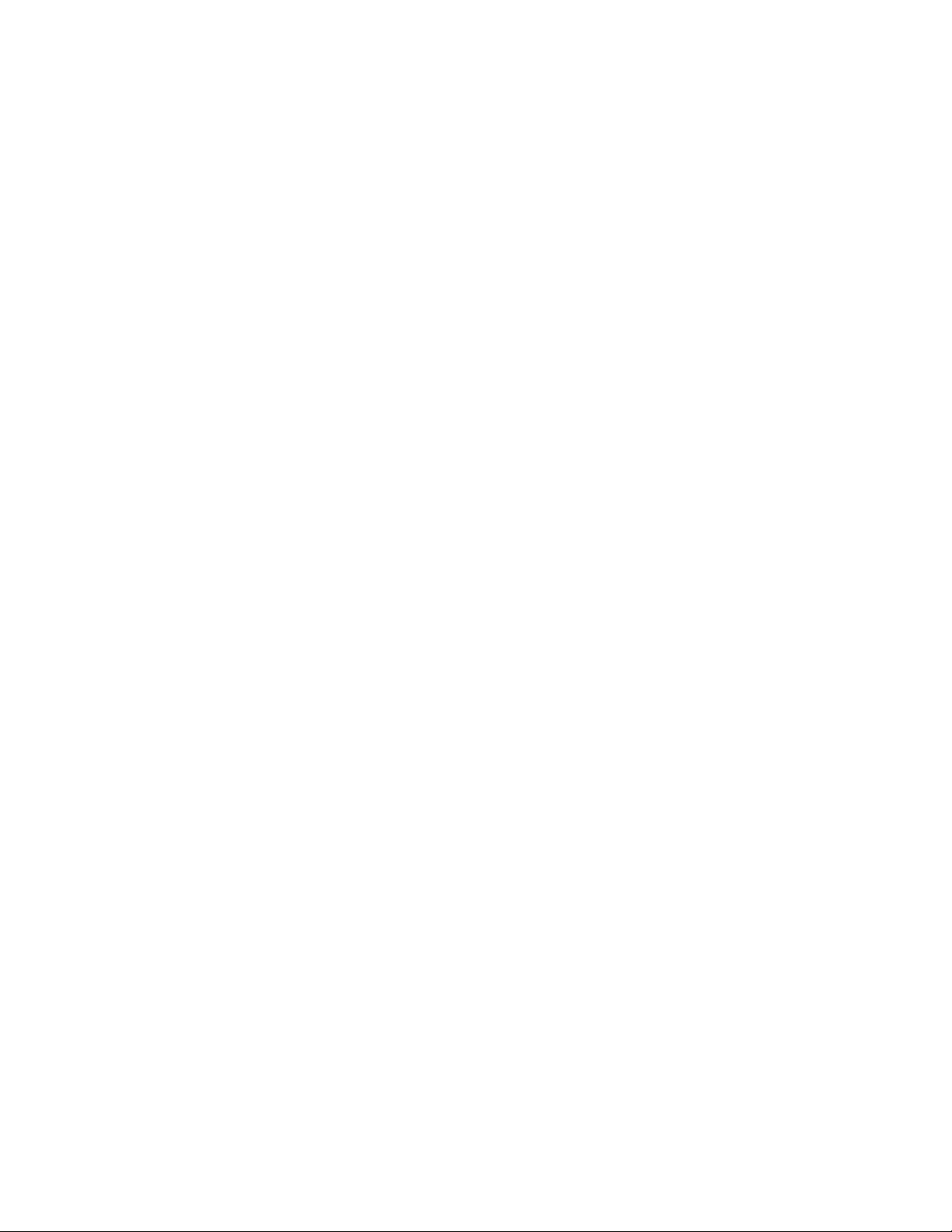
4 Problemlösning
Å
Å
Översikt. . . . . . . . . . . . . . . . . . . . . . . . . . . . . . . . . . . . . . . . . . . . . . 75
Kontrollista för felsökning . . . . . . . . . . . . . . . . . . . . . . . . . . . . . . . . 76
Felsökning för allmänna utskriftsproblem . . . . . . . . . . . . . . . . . . . . 78
Utskrift av specialsidor . . . . . . . . . . . . . . . . . . . . . . . . . . . . . . . . . . 82
Demosida . . . . . . . . . . . . . . . . . . . . . . . . . . . . . . . . . . . . . . . . . 82
Konfigurationssida . . . . . . . . . . . . . . . . . . . . . . . . . . . . . . . . . . 82
Rengöringsprocedurer . . . . . . . . . . . . . . . . . . . . . . . . . . . . . . . 82
Teckensnittslista . . . . . . . . . . . . . . . . . . . . . . . . . . . . . . . . . . . . 82
tgärder vid papperstrassel . . . . . . . . . . . . . . . . . . . . . . . . . . . . . . 83
Paperstrassel: i området runt tonerkassetten. . . . . . . . . . . . . . 84
Papperstrassel: i inmatningsområdet runt Fack 2
eller tillbehörsfacket (Fack 3) . . . . . . . . . . . . . . . . . . . . . . . . . . 86
Papperstrassel: i utmatningsområdena . . . . . . . . . . . . . . . . . . 87
Papperstrassel: ta bort små pappersbitar. . . . . . . . . . . . . . . . . 88
Lösningar för problem med utskriftskvaliteten. . . . . . . . . . . . . . . . . 89
Kontrollista för utskriftskvalitet . . . . . . . . . . . . . . . . . . . . . . . . . 89
Exempel på undermålig utskrift. . . . . . . . . . . . . . . . . . . . . . . . . 90
Problem med infraröd utskrift . . . . . . . . . . . . . . . . . . . . . . . . . . . . . 95
Felmeddelandenas innebörd. . . . . . . . . . . . . . . . . . . . . . . . . . . . . . 97
Slut på papper. . . . . . . . . . . . . . . . . . . . . . . . . . . . . . . . . . . . . . 97
tgärda . . . . . . . . . . . . . . . . . . . . . . . . . . . . . . . . . . . . . . . . . . . 98
Godartat fel. . . . . . . . . . . . . . . . . . . . . . . . . . . . . . . . . . . . . . . . 98
Servicefel . . . . . . . . . . . . . . . . . . . . . . . . . . . . . . . . . . . . . . . . . 99
Fel i tillbehör . . . . . . . . . . . . . . . . . . . . . . . . . . . . . . . . . . . . . . . 99
Sekundära lampmönster. . . . . . . . . . . . . . . . . . . . . . . . . . . . . . . . 100
Nätverksproblem. . . . . . . . . . . . . . . . . . . . . . . . . . . . . . . . . . . . . . 105
Vanliga problem i Windows. . . . . . . . . . . . . . . . . . . . . . . . . . . . . . 106
Vanliga problem i Macintosh. . . . . . . . . . . . . . . . . . . . . . . . . . . . . 108
Välj en annan PPD-fil . . . . . . . . . . . . . . . . . . . . . . . . . . . . . . . 111
Felsökning för PS-fel. . . . . . . . . . . . . . . . . . . . . . . . . . . . . . . . . . . 112
5 Service och support
Tillgänglighet. . . . . . . . . . . . . . . . . . . . . . . . . . . . . . . . . . . . . . . . . 115
Riktlinjer för returnering av skrivaren. . . . . . . . . . . . . . . . . . . . . . . 116
Blankett för serviceinformation . . . . . . . . . . . . . . . . . . . . . . . . . . . 117
HP:s underhållsavtal . . . . . . . . . . . . . . . . . . . . . . . . . . . . . . . . . . . 118
Avtal för service på det egna företaget. . . . . . . . . . . . . . . . . . 118
Hewlett-Packards garantideklaration. . . . . . . . . . . . . . . . . . . . . . . 119
Begränsad garanti för tonerkassett. . . . . . . . . . . . . . . . . . . . . . . . 120
Försäljnings- och servicekontor över hela världen . . . . . . . . . . . . 121
SW
vii
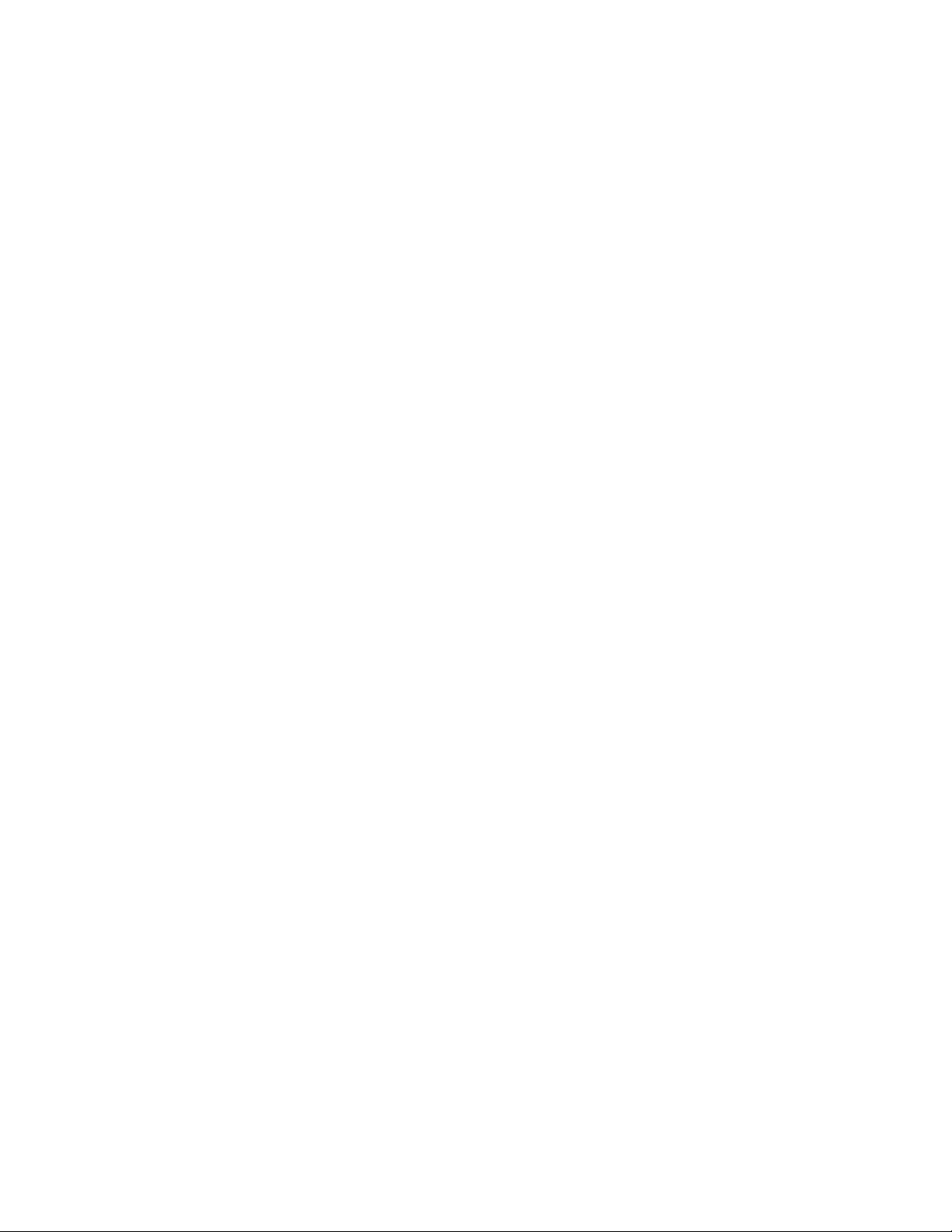
Bilaga A Specifikationer
Skrivarspecifikationer . . . . . . . . . . . . . . . . . . . . . . . . . . . . . . . . . . 125
Föregångare när det gäller miljövänliga produkter . . . . . . . . . . . . 127
Miljöskydd. . . . . . . . . . . . . . . . . . . . . . . . . . . . . . . . . . . . . . . . 127
Data angående materialsäkerhet . . . . . . . . . . . . . . . . . . . . . . 129
Deklarationer. . . . . . . . . . . . . . . . . . . . . . . . . . . . . . . . . . . . . . . . . 130
Konformitetsdeklaration . . . . . . . . . . . . . . . . . . . . . . . . . . . . . 130
Deklaration om lasersäkerhet. . . . . . . . . . . . . . . . . . . . . . . . . 131
Säkerhet för ljusdioder . . . . . . . . . . . . . . . . . . . . . . . . . . . . . . 131
Koreansk EMI-deklaration. . . . . . . . . . . . . . . . . . . . . . . . . . . . 131
Laserdeklaration för Finland . . . . . . . . . . . . . . . . . . . . . . . . . . 132
Bilaga B Materialspecifikationer
Översikt. . . . . . . . . . . . . . . . . . . . . . . . . . . . . . . . . . . . . . . . . . . . . 133
Pappersstorlekar som stöds . . . . . . . . . . . . . . . . . . . . . . . . . . . . . 134
Riktlinjer för pappersanvändning. . . . . . . . . . . . . . . . . . . . . . . . . . 136
Specifikationer för papper. . . . . . . . . . . . . . . . . . . . . . . . . . . . 137
Yttre förhållanden vid utskrift och pappersförvaring . . . . . . . . . . . 138
Kuvert . . . . . . . . . . . . . . . . . . . . . . . . . . . . . . . . . . . . . . . . . . . . . . 139
Kuvert med dubbla sidsömmar. . . . . . . . . . . . . . . . . . . . . . . . 140
Kuvert med självhäftande remsor eller flikar. . . . . . . . . . . . . . 140
Marginaler på kuvert. . . . . . . . . . . . . . . . . . . . . . . . . . . . . . . . 141
Förvaring av kuvert. . . . . . . . . . . . . . . . . . . . . . . . . . . . . . . . . 141
Etiketter. . . . . . . . . . . . . . . . . . . . . . . . . . . . . . . . . . . . . . . . . . . . . 142
Etiketternas utförande. . . . . . . . . . . . . . . . . . . . . . . . . . . . . . . 142
OH-film . . . . . . . . . . . . . . . . . . . . . . . . . . . . . . . . . . . . . . . . . . . . . 143
viii
Bilaga C Skrivarminne och expansion
Översikt. . . . . . . . . . . . . . . . . . . . . . . . . . . . . . . . . . . . . . . . . . . . . 145
Skrivarminne . . . . . . . . . . . . . . . . . . . . . . . . . . . . . . . . . . . . . . . . . 146
Minnesinstallation . . . . . . . . . . . . . . . . . . . . . . . . . . . . . . . . . . . . . 147
Kontrollera minnesinstallationen . . . . . . . . . . . . . . . . . . . . . . . . . . 149
Installation av ett HP JetDirect EIO-kort . . . . . . . . . . . . . . . . . . . . 150
Bilaga D Skrivarkommandon
Översikt. . . . . . . . . . . . . . . . . . . . . . . . . . . . . . . . . . . . . . . . . . . . . 151
Syntaxen i PCL-kommandon . . . . . . . . . . . . . . . . . . . . . . . . . 152
Kombination av styrkoder . . . . . . . . . . . . . . . . . . . . . . . . . . . . 154
Så här skrivs styrkoderna . . . . . . . . . . . . . . . . . . . . . . . . . . . . 154
Val av PCL-teckensnitt . . . . . . . . . . . . . . . . . . . . . . . . . . . . . . 155
Sakregister
SW
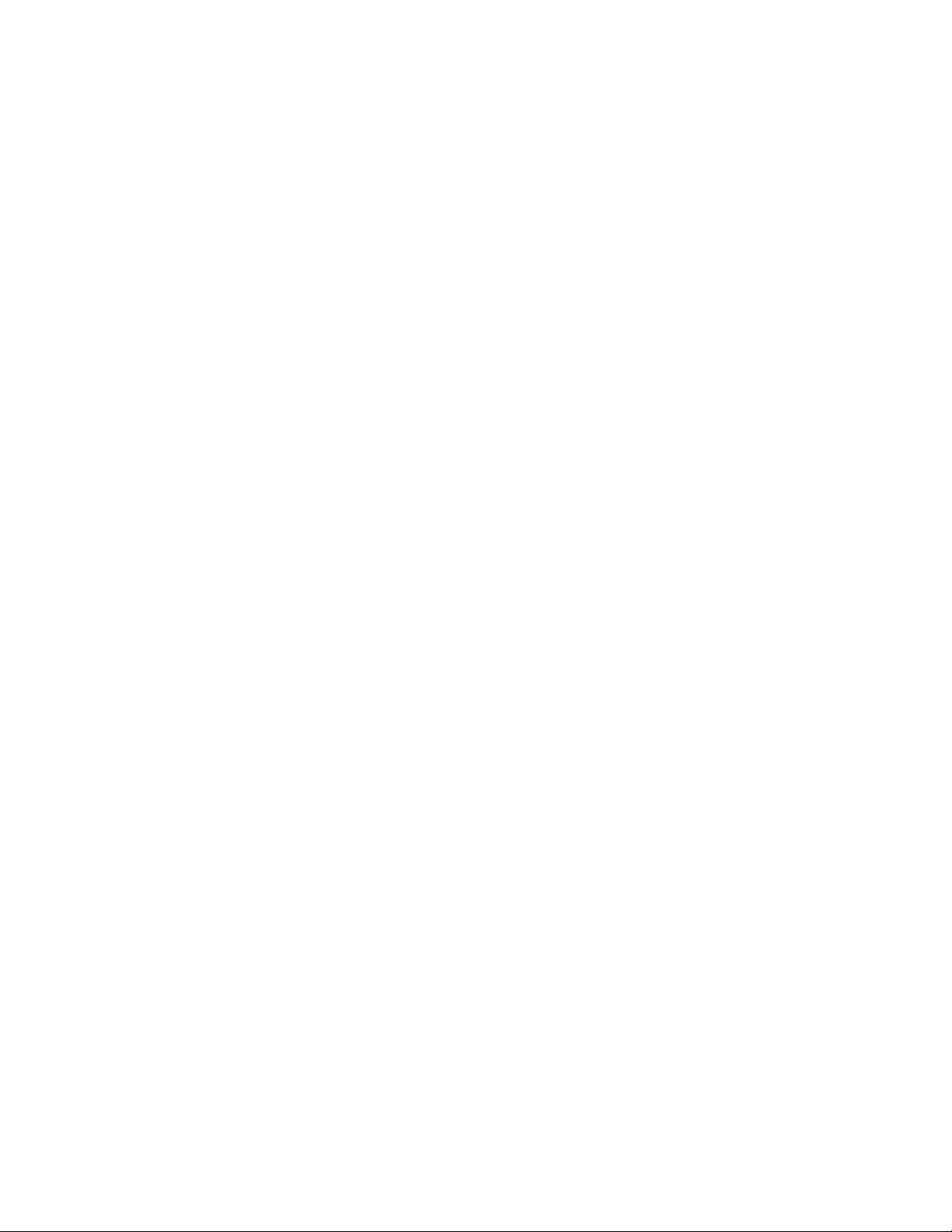
1
Grundläggande om skrivaren
Diverse information om skrivaren
Detta kapitel innehåller följande avsnitt:
z Skrivarfunktioner
Skrivarprogram
z
z Skrivarens kontrollpanel
z Utskrift med den infraröda porten (utskrift utan kablar)
z Gränssnittsportar
z Tillbehör och beställningsinformation
SW
Kapitel 1 Grundläggande om skrivaren 1
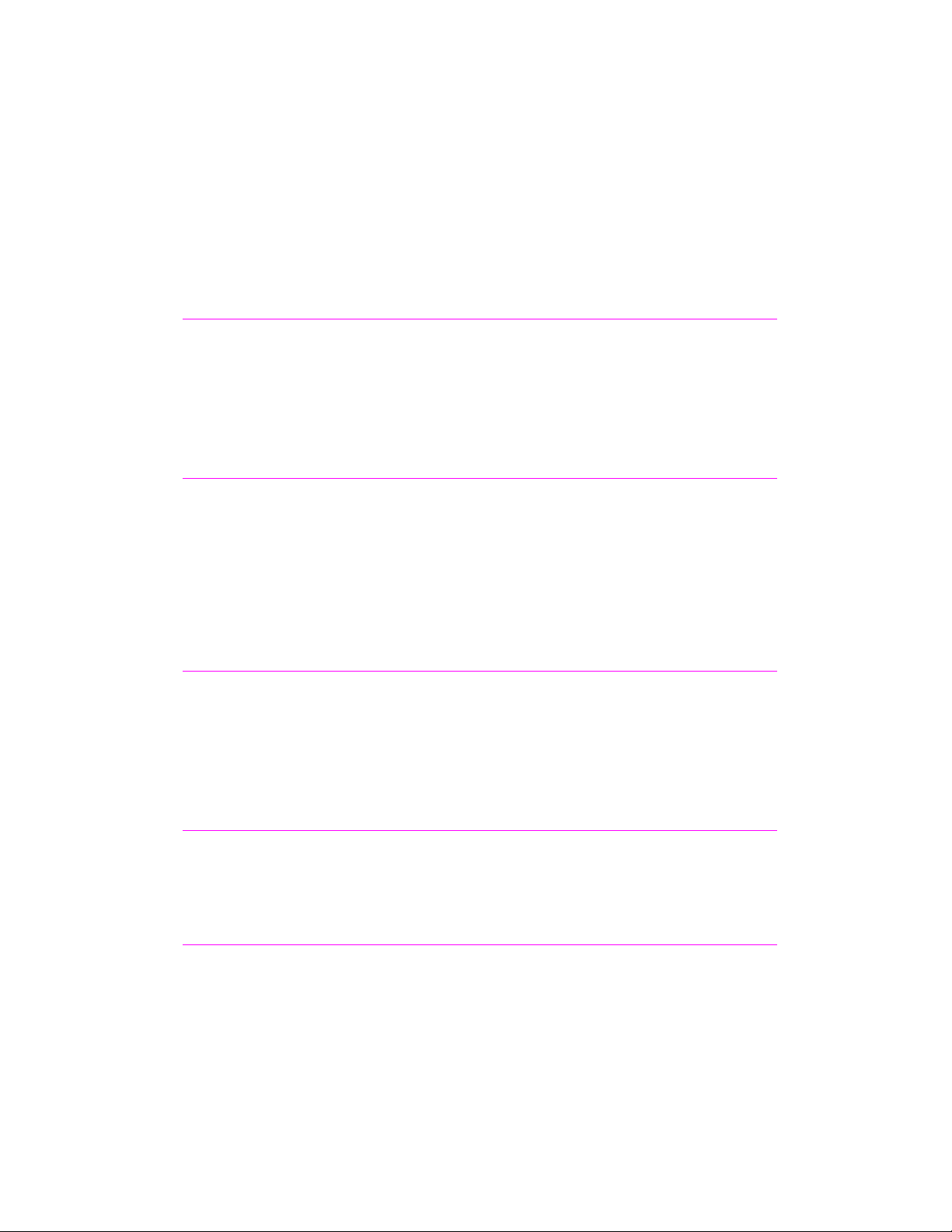
Skrivarfunktioner
Hög
utskriftshastighet
Utmärkt
utskriftskvalitet
Flexibel
pappershantering
Expansionsmöjligheter
z
Utskrift av 10 sidor per minut (med Intel 80960JD RISC-baserad
formaterare).
z
Text och grafik i äkta 1200 x 1200 dpi (punkter per tum).
z
Teknologin Resolution Enhancement (REt) justerar storleken och
placeringen på alla bildpunkter på sidan, så att utskriften får jämna
vinklar, kurvor och kanter (endast 600 dpi).
z
Justerbara inställningar för optimerad utskriftskvalitet.
z
HP:s tonerkassett UltraPrecise innehåller ett finare tonerpulver
som ger tydlig text och grafik.
z
Justerbart Fack 1 för brevpapper, kuvert, OH-film, material i
specialstorlekar, brevkort och tungt papper. Se ”Lägg i material i
Fack 1” på sidan 29.
z
Justerbart Fack 2 eller ett extra fack för 250 ark (Fack 3) för papper
i standardformat. Se ”Lägg i material i Fack 2 eller tillbehörsfacket
(Fack 3)” på sidan 30.
z
Två utmatningsfack: välj mellan det övre utmatningsfacket eller det
bakre utmatningsfacket för att få den bekvämaste utmatningen.
z
Rak pappersbana från Fack 1 till det bakre utmatningsfacket.
z
Ett extra F ack 3 som rymmer 250 ark gör att du inte behöver fylla på
papper så ofta.
z
EIO-kort (Enhanced Input Output). Se
z
DIMM-platser (Dual In-line memory module) för minnesexpansion.
z
DIMM-kort med PostScriptTM Nivå 2-emulering ger möjlighet till PS-
”Gränssnittsportar”
på sidan 21.
utskrift. Detta kort är fabriksinstallerat på skrivarmodellerna 2100 M
och 2100 TN.
PCL-skrivarspråk
och teckensnitt
z
Skrivarspråket PCL 6 tillhandahåller snabb utskrift, inbyggda
skalningsmetoder för Intellifont och TrueType, inbyggd
HP-GL/2-vektorgrafik och avancerade bildfunktioner. Detta
inkluderar även 45 skalbara TrueType-teckensnitt och ett
bitmappat Line Printer-teckensnitt.
PS-språk och
teckensnitt
z
Skrivarmodellerna HP LaserJet 2100 M och 2100 TN innehåller
emulering av skrivarspråket HP PS Nivå 2 med 35 inbyggda PSteckensnitt.
2 Kapitel 1 Grundläggande om skrivaren SW
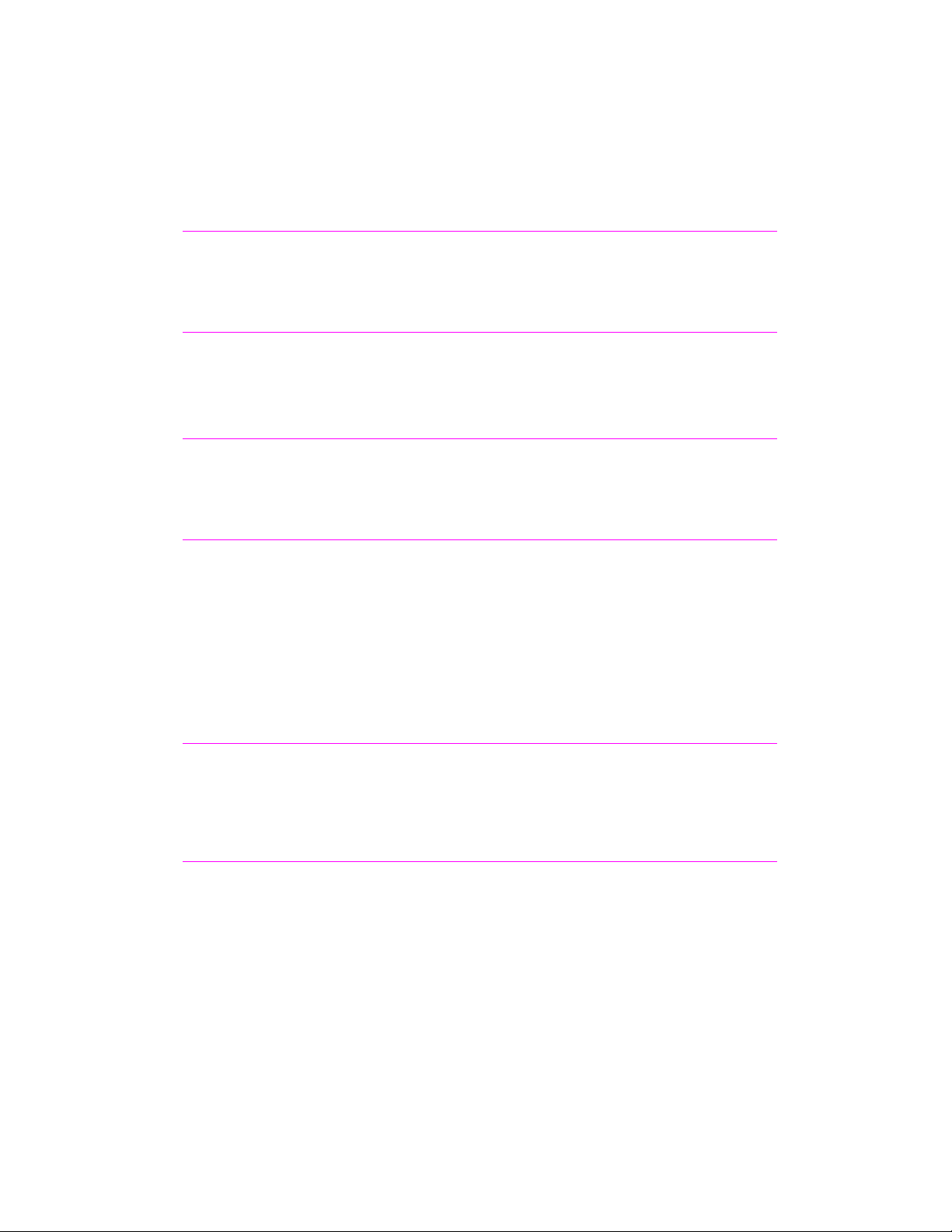
Automatisk
språkväxling
z
Skrivaren avgör och växlar automatiskt till rätt språk för utskriften
(t ex PS-emulering) när extra skrivarspråk är installerade.
Infraröd utskrift utan
kablar
Gränssnittsanslutningar
Nätverksanslutning
MEt och
minnesexpansion
z
Snabb, infraröd (IR) utskrift vid utskrift från en IrDA-kompatibel
enhet, t ex en laptop- eller notebook-dator eller en PDA-enhet
(Personal Digital Assistant).
z
Enheter som har JetSend IR kan också använda den infraröda porten.
z
Dubbelriktad ECP-parallellport av typ B (kompatibel med EE-1284 )
z
LocalTalk-port
z
EIO-plats
z
Infraröd port (IrDA-kompatibel)
z
Skrivaren har en EIO-plats för HP JetDirect 600 N-skrivarservrar
som ger snabb och enkel anslutning.
z
Kan användas i arbetsgrupper för att tillhandahålla flexibilitet,
snabb utskrift via nätverket och fjärrhantering.
z
Skrivarmodellen HP LaserJet 2100 levereras med 4 MB minne som
kan utökas till 52 MB genom de tre minnes-platserna (DIMM). Det
går att skriva ut de flesta dokument med standardminnet och MEt
(Memory Enhancement). Denna teknik komprimerar data
automatiskt, varigenom skrivarminnet i realiteten fördubblas, och
medger komplexare utskrift med det tillgängliga minnet.
z
Skrivarmodellerna HP LaserJet 2100 M och 2100 TN levereras
med 8 MB minne som kan utökas till 40 MB genom två av DIMMplaserna. Den tredje platsen används för DIMM-kortet med
HP:s PS-språk.
Energibesparing
Ekonomisk utskrift
SW
z
Skrivaren sparar automatiskt på elektricitet genom att strömförbrukningen reduceras avsevärt när skrivaren inte används.
z
Hewlett-Packard Company kan som en partner i E
NERGY STAR
deklarera att denna produkt uppfyller riktlinjerna för energieffektivitet
enligt E
z
EconoMode (endast i 600 dpi), manuell dubbelsidig utskrift och
NERGY STAR
.
utskrift av flera sidor per ark är funktioner som gör att du kan spara
på papper, toner och tid.
z
Tips för minskad pappersförbrukning och längre användningstid för
tonerkassetten finns under ”Utskrifter” i kapitel 2.
Kapitel 1 Grundläggande om skrivaren 3
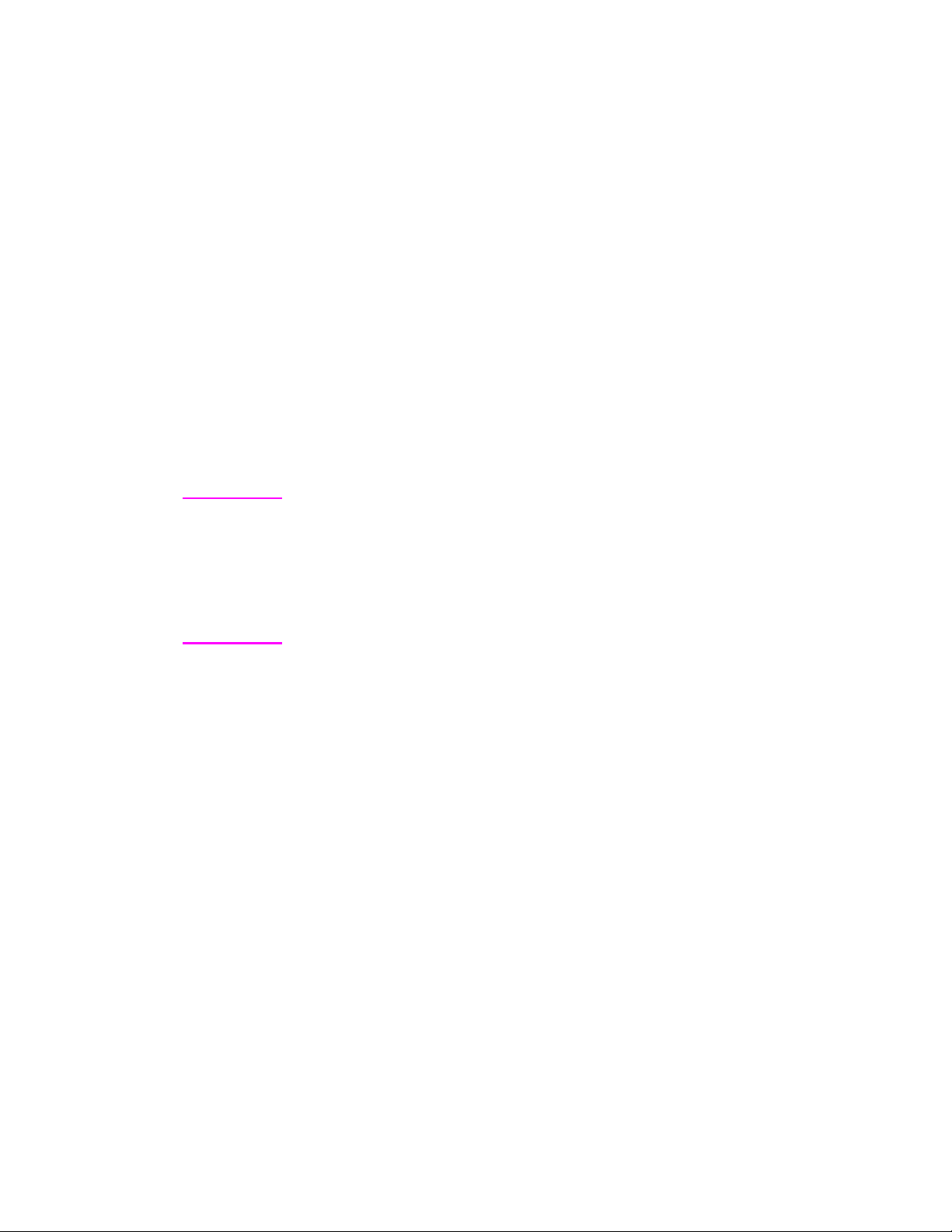
Skrivarprogram
Skrivaren levereras med diverse skrivarprogramvara, bl a
skrivardrivrutiner och extra programvara. Du måste installera
skrivardrivrutinerna (för Windows) och PPD-filerna (för Macintosh
och Windows) för att kunna använda alla funktionerna i skrivaren.
Det här avsnittet innehåller följande:
z anvisningar för installation av skrivarprogramvaran
z en översikt av komponenterna i utskriftssystemet
z tips för installation av skrivarprogramvaran
När du följt installationsanvisningarna och läst in programvaran kan
du läsa om vad du kan utföra med skrivarprogramvaran på sidan 42,
så att du får ut det mesta av din nya skrivaret.
Obs HP-programvaran finns inte på alla språk.
Läs i den Viktigt-fil som finns på CD-skivan eller disketten för att få
upplysningar om inkluderad, extra progr amv ara och språk som stöds .
Du kan få de aktuellaste drivrutinerna, ytterligare drivrutiner och annan
programvara via Internet och andra källor. Om du inte har tillgång till
Internet finns upplysningar om hur du kan skaffa den aktuellaste
programvaran i a vsnittet om support från HP i början av denna handbok.
Skrivarna i serien HP LaserJet 2100 levereras med drivrutiner för
följande plattformar och operativmiljöer. Gå till avsnittet om det
operativsystem du använder och följ sedan anvisningarna för att
påbörja installationen.
z ”Windows-installation” på sidan 5
z ”Macintosh-installation” på sidan 9 (HP LaserJet 2100 M)
z ”DOS-installation” på sidan 11
4 Kapitel 1 Grundläggande om skrivaren SW
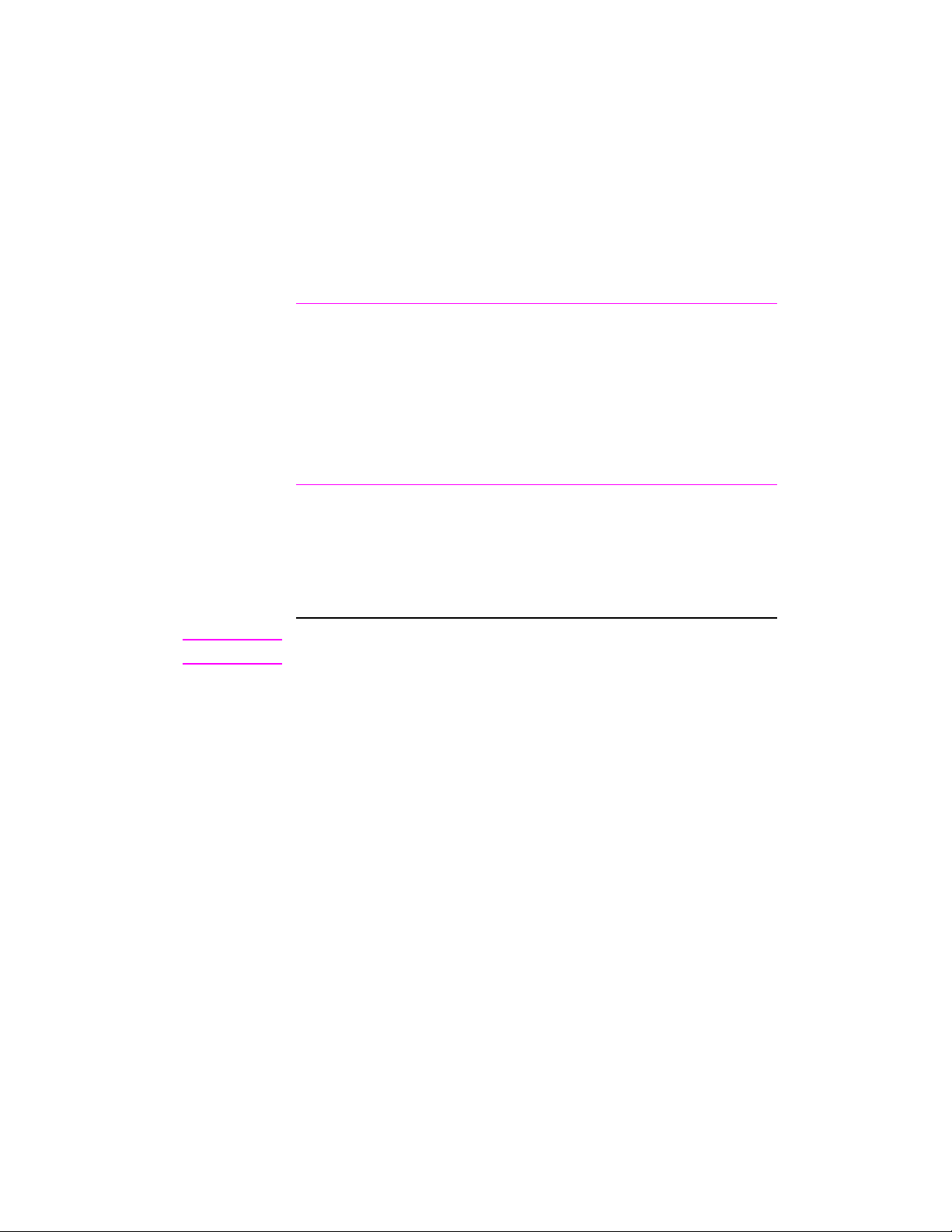
Windows-installation
1. Kör installationsprogrammet genom att följa anvisningarna
för den Windows-version du använder.
Windows-version Påbörja installationen:
Windows 9x/NT 4.0 a. Sätt i CD-skivan i CD-enheten.
Installationsprogrammet startar automatiskt.
b. Följ anvisningarna på skärmen.
Om installationsprogrammet inte startar
automatiskt:
Välj Kör i menyn Start och skriv
x:\setup
enhetens enhetsbokstav). Följ sedan
installations-anvisningarna på skärmen.
Windows 3.x a. Sätt i CD-skivan i CD-enheten.
b. Välj Kör i menyn Arkiv.
c. Skriv
d. Följ anvisningarna på skärmen.
x:\setup
enhetsbokstav).
i rutan Öppna (där x är CD-
(där x är CD-enhetens
Obs Om du inte har någon CD-enhet ska du läsa anvisningarna på sidan 12.
2. Välj installationsmetod. Installationsprogrammet har tre
olika installationsmetoder.
• Typisk (den rekommenderade metoden): Detta alternativ
läser in skrivardrivrutiner, skärmteckensnitt, HP FontSmart, ett
avinstallationsprogram och ett konfigur ationsprogram som gör
att du kan styra alla utskriftsfunktioner.
•
Minimal
(för laptop-datorer och minimal installation): Detta
alternativ läser endast in den nödvändiga skrivardrivrutinen
och skärmteckensnitten.
• Anpassad (för erf arna användare och nätverksadministratörer):
Om du väljer detta alternativ kan du själv ange de komponenter
som ska installeras. Installationsprogrammet kommer att
uppmana dig att välja de programvarualternativ du vill installera.
Du måste installera minst en skrivardrivrutin för att kunna
använda skrivaren.
SW
Kapitel 1 Grundläggande om skrivaren 5
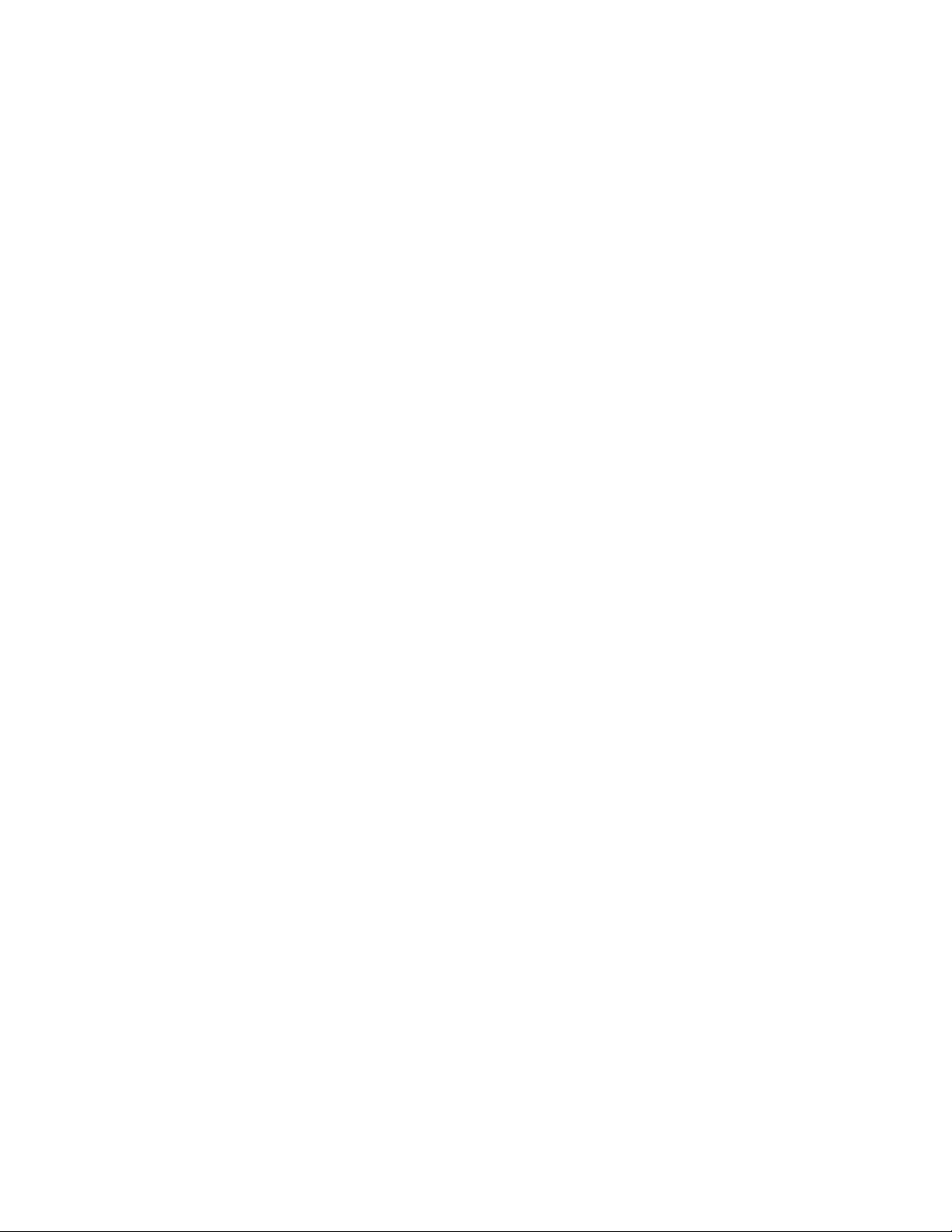
3. Registrera skrivaren hos HP.
Om du har tillgång till World Wide Web bör du ägna några minuter åt
att registrera HP LaserJet 2100 på följande webbplats:
http://www.hp.com/go/lj2100_register
Genom denna registrering kan Hewlett-Packard ge dig bättre support
för den nya skrivaren. När registreringen är klar kan du, om du vill,
beställa värdefulla affärsverktyg. Hewlett-Packard kommer inte att
kontakta dig eller sända någon information, såvida du inte uttryckligen
ger ditt samtycke till detta under registreringen. Du kan även registrera
med svarskortet som medföljer skrivaren.
Programvara för Windows
Skrivardrivrutiner
Skrivardrivrutinerna ger tillgång till skrivarens funktioner och gör att
datorn kan kommunicera med skrivaren. Du bör välja en skrivardrivrutin
baserat på hur du använder skrivaren.
z Använd skrivardrivrutinen PCL 6 för att till fullo utnyttja skrivarens
funktioner. Denna drivrutin rekommenderas, såvida du inte
behöver bakåtkompatibilitet med tidigare PCL -drivrutiner eller
äldre skrivare.
z Använd drivrutinen PCL 5e om du vill att utskriften ska likna
utskriften från äldre HP LaserJet-skrivare. Vissa funktioner
saknas i denna drivrutin. (Använd inte den PCL 5e-drivrutin som
medföljer denna skrivare i äldre skrivarmodeller.)
z Använd PS-drivrutinen om du vill kunna skriva ut i PS. Vissa
funktioner saknas i denna drivrutin.
När skrivaren har PS-funktioner växlar den automatiskt mellen PSemulering och skrivarspråket PCL, beroende på vilken drivrutin du
har valt.
Alla skrivardrivrutinerna har hjälpskärmar som du kan öppna med
knappen Hjälp, tangenten F1 eller genom att klicka på frågetecknet i
skrivardrivrutinens övre, högra hörn (beroende på vilket Windowssystem du använder). Dessa hjälpskärmar ger detaljerade upplysningar
om drivrutinen i fråga. Hjälpsystemet för skrivardrivrutinen är fristående
från tillämpningsprogrammets hjälpsystem.
6 Kapitel 1 Grundläggande om skrivaren SW
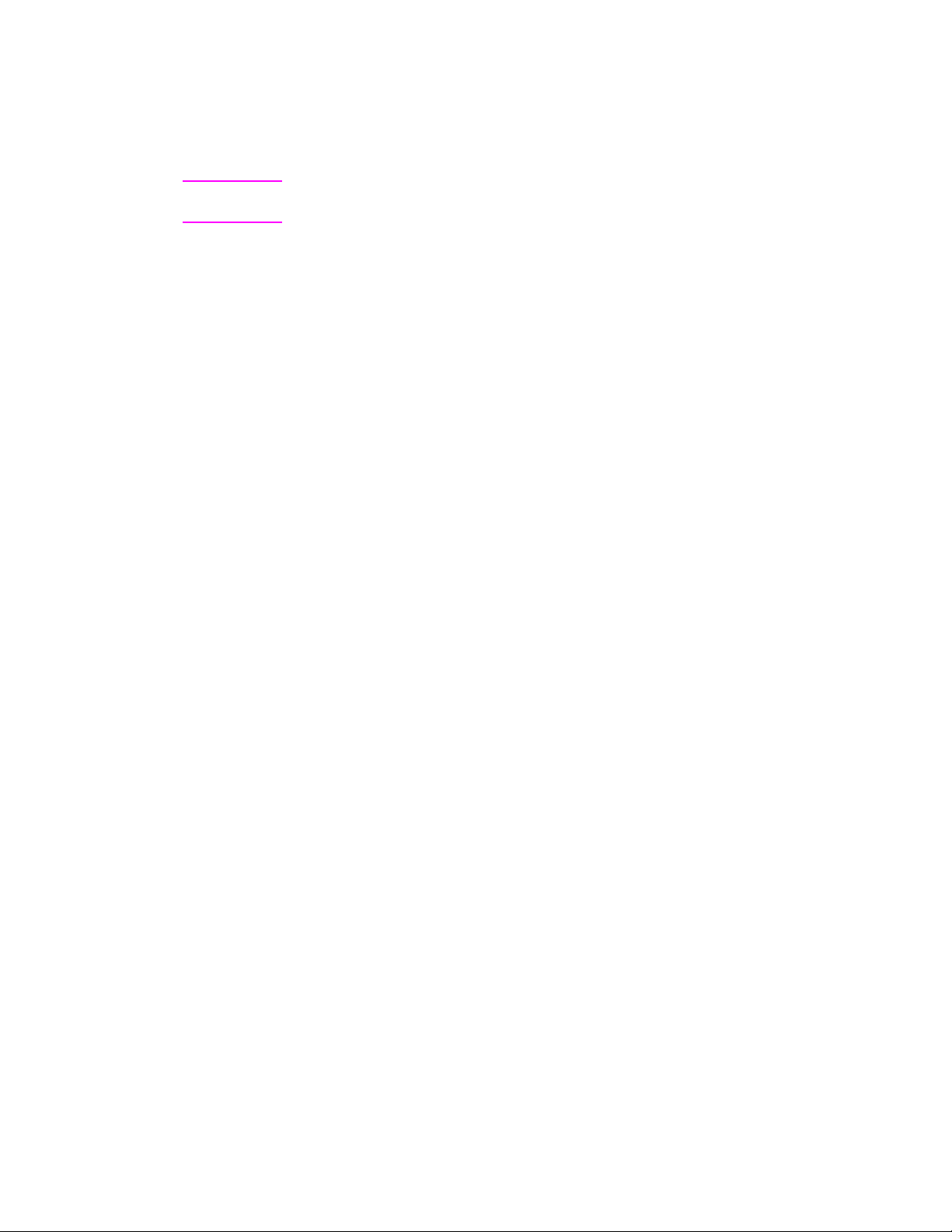
Obs Läs filen Viktigt på CD-skivan för installation av endast drivrutinen eller
OEM-installation.
HP FontSmart
Du öppnar HP FontSmart genom mappen HP LaserJet eller genom
menyn Start. HP FontSmart är ett program för teckensnittshantering
(endast för Windows) som utför följande:
installerar, avinstallerar och tar bort teckensnitt
z
z tillhandahåller teckensnittshantering i ett enda fönster där du kan
dra och släppa teckensnitten
visar de skärmteckensnitt som matchar de teckensnitt som är
z
inbyggda i skrivaren
HP LaserJet konfigurationsprogram
(endast Windows 9x/NT 4.0)
HP LaserJet konfigurationsprogram hanterar skrivarens standardinställningar. Genom detta program kan du utnyttja många av
skrivarens funktioner, bl a:
z skriva ut test-, teckensnitts- och demosidor för PCL och PS
välja standardinställningar för utskriftsformat
z
z välja specialinställningar, t ex upprepad utskrift och låsning
av fack
z ange inställningar för resurser, t ex I/O-buffert
SW
Kapitel 1 Grundläggande om skrivaren 7
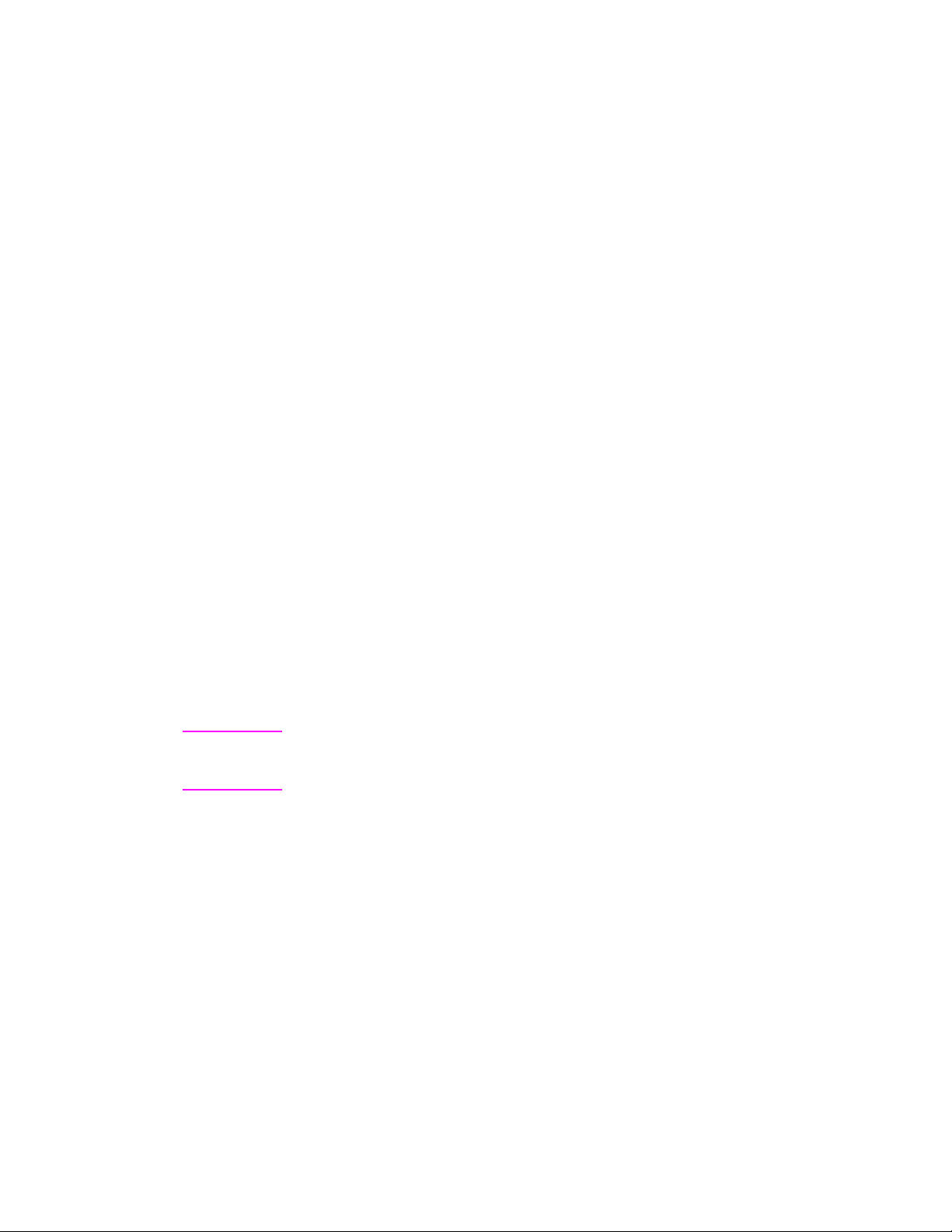
HP JetAdmin
Programmet HP JetAdmin är huvudsakligen avsett för nätverksadministratörer som sköter installation, konfiguration, felsökning och
underhåll av skrivare och andra enheter på nätverket. Användare i
allmänhet kan också använda de statusmeddelanden som HP JetAdmin
rapporterar för att utföra vanliga korrigeringsåtgärder (ta bort papper
som fastnat, fylla på papper osv) och för att kontrollera skrivarens
aktuella status på nätverket. Öppna HP JetAdmin genom att klicka
på knappen Start, peka på Inställningar och klicka sedan på Kontrollpanelen i Windows 9x och Windows NT 4.0. Om du använder
Windows 3.x finns programmet i mappen HP LaserJet Hjälpprogram.
Använd HP JetAdmin för att utföra följande:
z installera, konfigurera och hantera skrivare på ett nätverk som är
anslutet till en HP JetDirect 600 N-skrivarserver
z utföra ingående diagnostik på skrivaren och nätverket
Programmet HP JetAdmin fungerar på följande nätverkssystem:
z Windows NT z Windows 9x
z SunOS* z Novell NetWare
z HP-UX* z Solaris*
z Windows 3.x (kräver Novell
NetWare-server)
(endast på CD-skiva)
z OS/2*
*Programvaran för dessa system finns inte på CD-skivan som
medföljer skrivaren, men du kan skaffa den via Internet. Om du inte har
tillgång till Internet finns upplysningar om hur du skaffar programvaran i
avsnittet om support från HP i början av denna handbok.
Obs För nätverksadministratörer: Om skrivaren är ansluten till ett nätverk
måste den konfigureras för detta nätverk med HP JetAdmin eller ett
liknande program innan du kan skriva ut.
8 Kapitel 1 Grundläggande om skrivaren SW
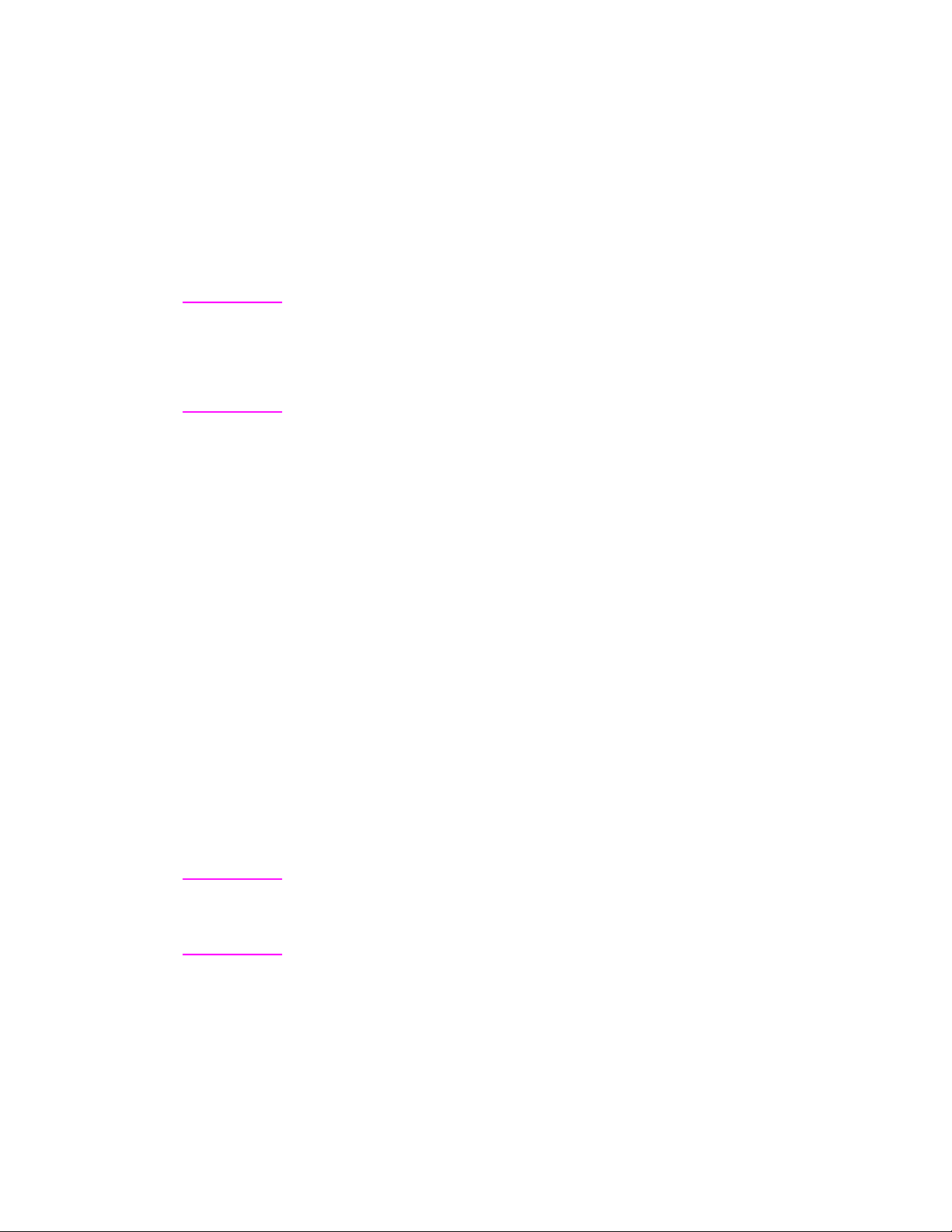
Macintosh-installation
1. Kör installationsprogrammet genom att placera CD-skivan
i CD-enheten. Installationsfönstret kommer att visas på
skrivbordet. Välj det språk du vill ha och dubbelklicka på
installtionssymbolen.
Obs
Du måste stänga av virusbekämpningsprogrammet innan du startar
installationsprogrammet.
CD-skivan innehåller programvara för många olika språk. När du har
valt installationsspråk och dubbelklickat på installationsprog rammet för
det aktuella språket kommer installationsskärmen att vara på detta språk.
2. Välj installationsmetod. Installationsprogrammet
tillhandahåller två alternativ för programvaruinstallation.
•
Typisk
läser in PPD-filen, skärmtypsnitt och ett hjälpprogram som styr
alla utskriftsfunktionerna.
• Anpassad (för erf arna användare och nätv erksadministratörer):
Genom detta alternativ kan du själv välja vilka komponenter
som ska installeras. Installationsprogrammet kommer att
uppmana dig att välja de programvarukomponenter som
ska installeras.
3. Registrera skrivaren hos HP.
Om du har tillgång till World Wide Web bör du ägna några minuter åt
att registrera HP LaserJet 2100 på följande webbplats:
http://www.hp.com/go/lj2100_register
Genom denna registrering kan Hewlett-Packard ge dig bättre support
för den nya skrivaren. När registreringen är klar kan du, om du vill,
beställa värdefulla affärsverktyg. Hewlett-Packard kommer inte att
kontakta dig eller sända någon information såvida du inte uttryckligen
ger ditt samtycke till detta under registreringen. Du kan även registrera
med svarskortet som medföljer skrivaren.
(den rekommenderade metoden): Detta alternativ
Obs Du måste installera drivrutinen Apple LaserWriter 8 för att kunna
använda PPD-filen. Du bör använda den aktuellaste versionen av
LaserWriter-drivrutinen, som finns på CD-skivan, för att utnyttja
skrivarens funktioner på bästa sätt.
SW
Kapitel 1 Grundläggande om skrivaren 9
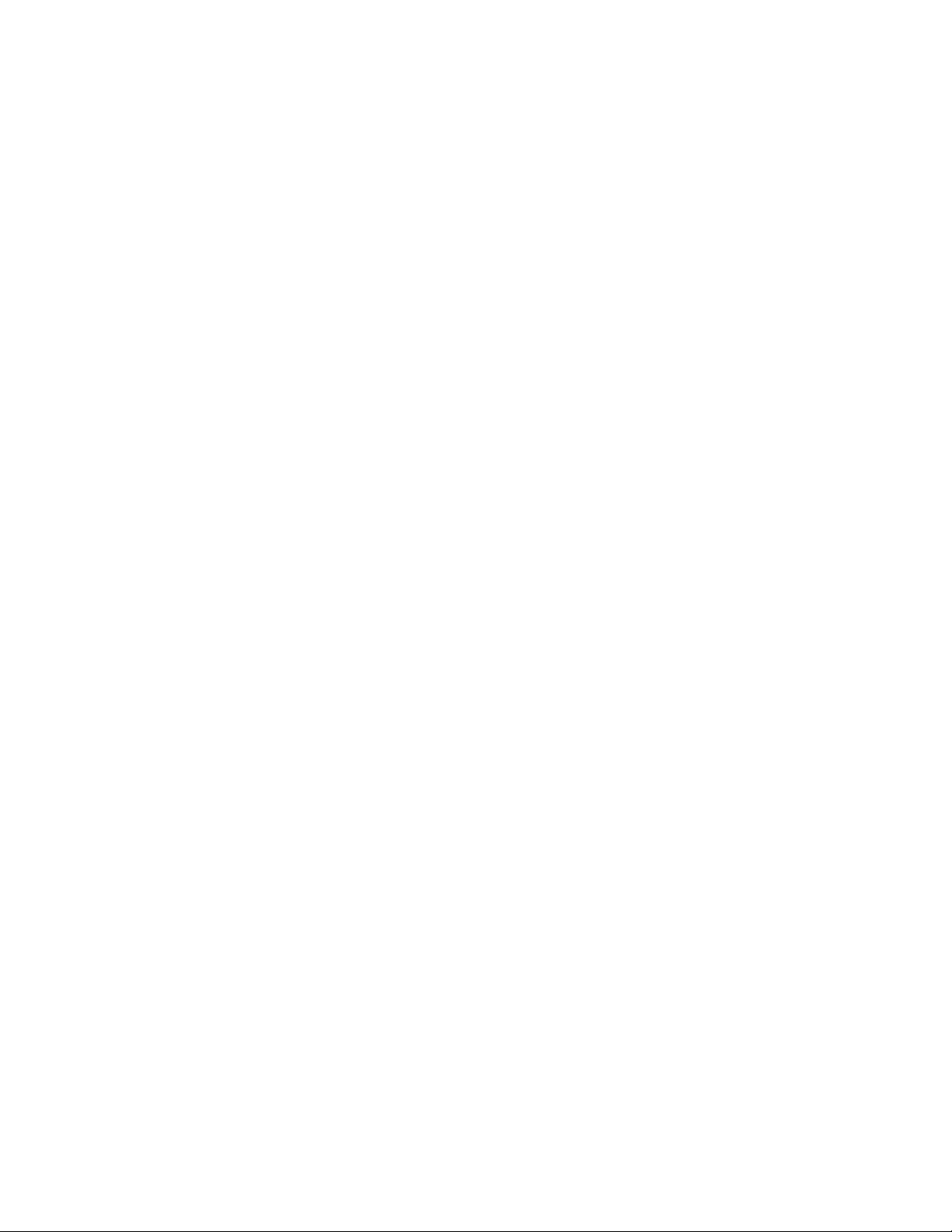
Programvara för Macintosh-datorer
PPD-filer (PostScript Printer Description)
PPD-filerna, tillsammans med LaserWriter-drivrutinen, ger dig
tillgång till skrivarens funktioner och gör att datorn kan kommunicera
med skrivaren. Det finns ett installationsprogram för PPD-filer,
LaserWriter-drivrutinen och annan programvara på CD-skivan.
HP LaserJet Hjälpprogram
Genom HP LaserJet Hjälpprogram kan du styra funktioner som inte
finns i drivrutinen. De illustrerade skärmarna gör det enklare än
någonsin att välja skrivarfunktioner från en Macintosh-dator. Använd
HP LaserJet Hjälpprogram för att göra följande:
z namnge skrivaren, placera den i en nätverkszon, läsa in filer och
typsnitt och ändra de flesta skrivarinställningarna
z ställa in ett lösenord för skrivaren
z spärra vissa funktioner på skrivaren från datorn, så att obehörig
åtkomst förhindras
10 Kapitel 1 Grundläggande om skrivaren SW
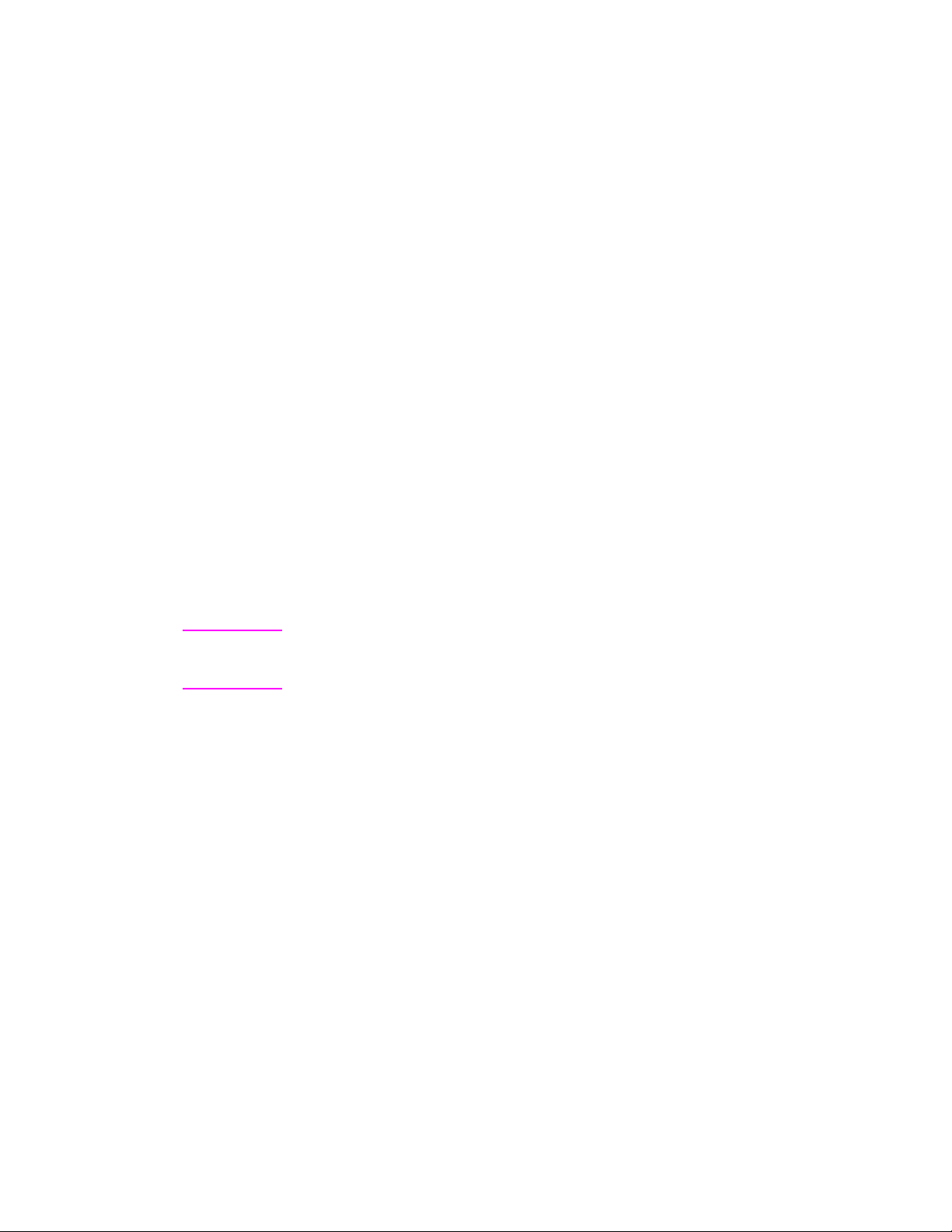
DOS-installation
Fjärrkontrollpanelen i DOS
1. Sätt i CD-skivan i CD-enheten.
2. Gå till kommandoraden i DOS och skriv x: (där x är CDenhetens enhetsbokstav). Tryck sedan på Enter.
3. Byt till lämplig språkkatalog (t ex cd/english).
4. Skriv install och tryck på Enter.
Om du tänker använda DOS-tillämpningar tillsammans med skrivaren
och du inte installerat Fjärrkontrollpanelen måste du redigera filen
AUTOEXEC.BAT för att förhindra tidsutlösningsfel för kommunikation.
Använd ett textredigeringsprogram för DOS eller ett ordbehandlingsprogram för ASCII-text för att ändra i filen AUTOEXEC.BAT enligt
nedanstående anvisningar .
Lägg till följande i DOS version 4.0 och senare
MODE LPT1:,,B
Lägg till följande i DOS-versioner före 4.0:
MODE LPT1:,,P
Obs Dessa exempel förutsätter att du använder skriv arporten LPT1. Om du
använder LPT2 eller LPT3 ska du ersätta LPT1 i dessa ex empel med
den port du använder.
:
Fjärrkontrollpanelen
Genom Fjärrkontrollpanelen kan du ändra skrivarinställningar om den
DOS-tillämpning du använder inte stöder den skrivarfunktion du vill
använda. Starta Fjärrkontrollpanelen från DOS så här:
1. Kontrollera först att Fjärrkontrollpanelen finns i satsen path på
datorn genom att skriva PATH på kommandoraden i DOS vid
rotkatalogen och tryck sedan på Enter. Om Fjärrkontrollpanelen
saknas i satsen path ska du byta till standardkatalogen
C:\HPLJUTIL.
2. Skriv sedan RCP på kommandoraden och tryck på Enter.
SW
3. Välj Hjälp om du vill ha ytterligare information.
Kapitel 1 Grundläggande om skrivaren 11
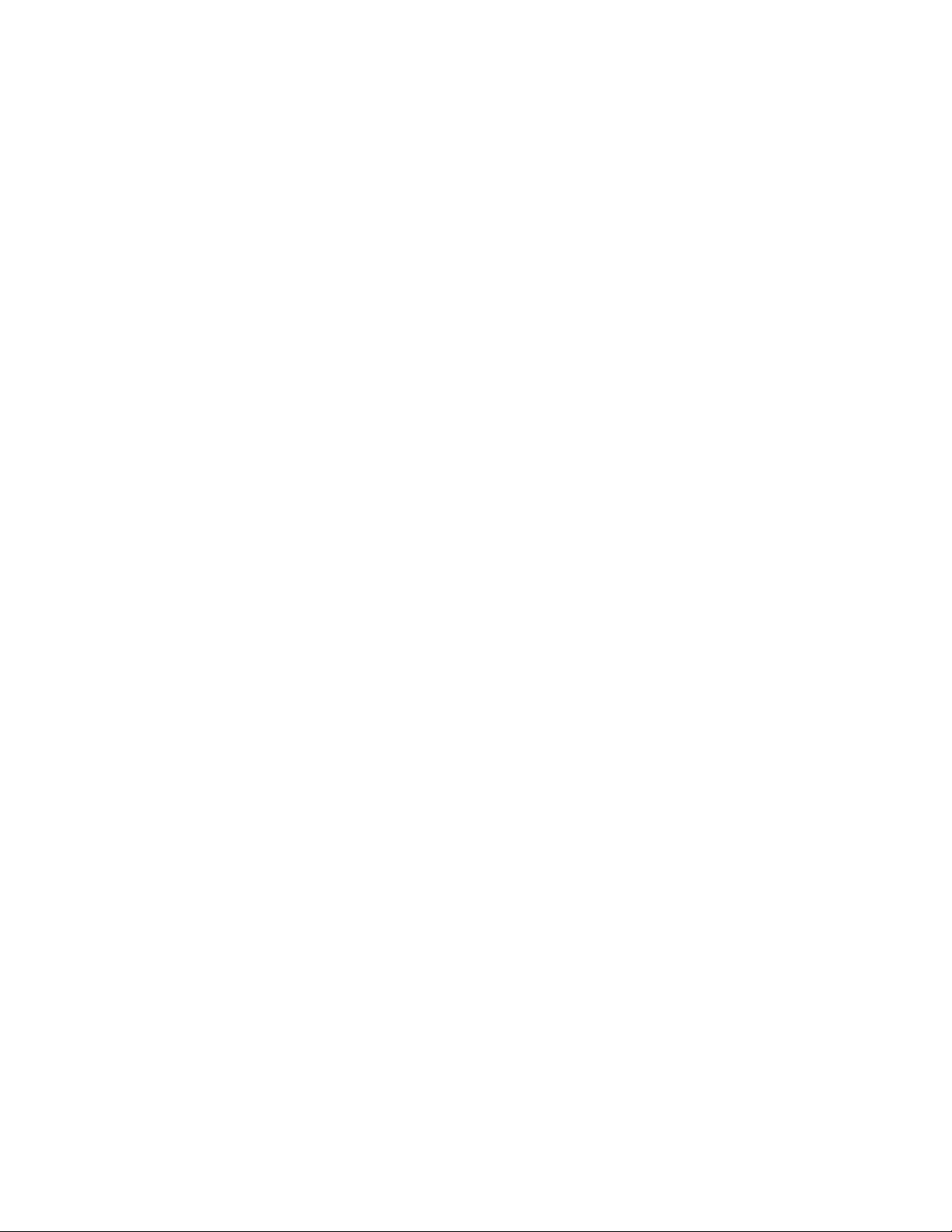
Tips för programvaruinstallation
Jag har ingen CD-enhet
Om du har tillgång till en annan dator som har en CD-enhet kan du
använda hjälpprogrammet MakeDisk i Windo ws för att skapa de
disketter du behöver för installationen. Följ an visningarna för steg 1
i installationsanvisningarna och välj Skapa disk för att skapa disketterna.
Om du använder Macintosh kan du få installationsprogrammet
från Internet.
Om du har tillgång till Internet kan du ladda ner drivrutiner från World Wide
Web eller HP:s FTP-servrar. W eb bsidan för drivrutiner har adressen:
http://www.software.hp.com
Endast för kunder utanför USA: Använd den eller de disketter som
medföljer skrivaren för att installera programvaran.
Om du inte har några disketter finns beställningsinf ormation i avsnittet
”Support från HP” i början av denna handbok iii.
Hur får jag tillgång till skrivarens funktioner?
Vissa skrivarfunktioner, t e x v al av eget pappersf ormat och sidorientering,
kan finnas bland inställningarna i ditt tillämpningsprogram. Du
bör i görligaste mån använda de inställningar som finns i
tillämpningsprogrammet, eftersom dessa åsidosätter intställningarna
i skrivardrivrutinen.
Du väljer och använder avancerade skrivarfunktioner genom
skrivardrivrutinen. I avsnittet ”Programvarufunktioner” på sidan 42
finns anvisningar för hur du väljer funktionerna i skrivardrivrutinen.
12 Kapitel 1 Grundläggande om skrivaren SW
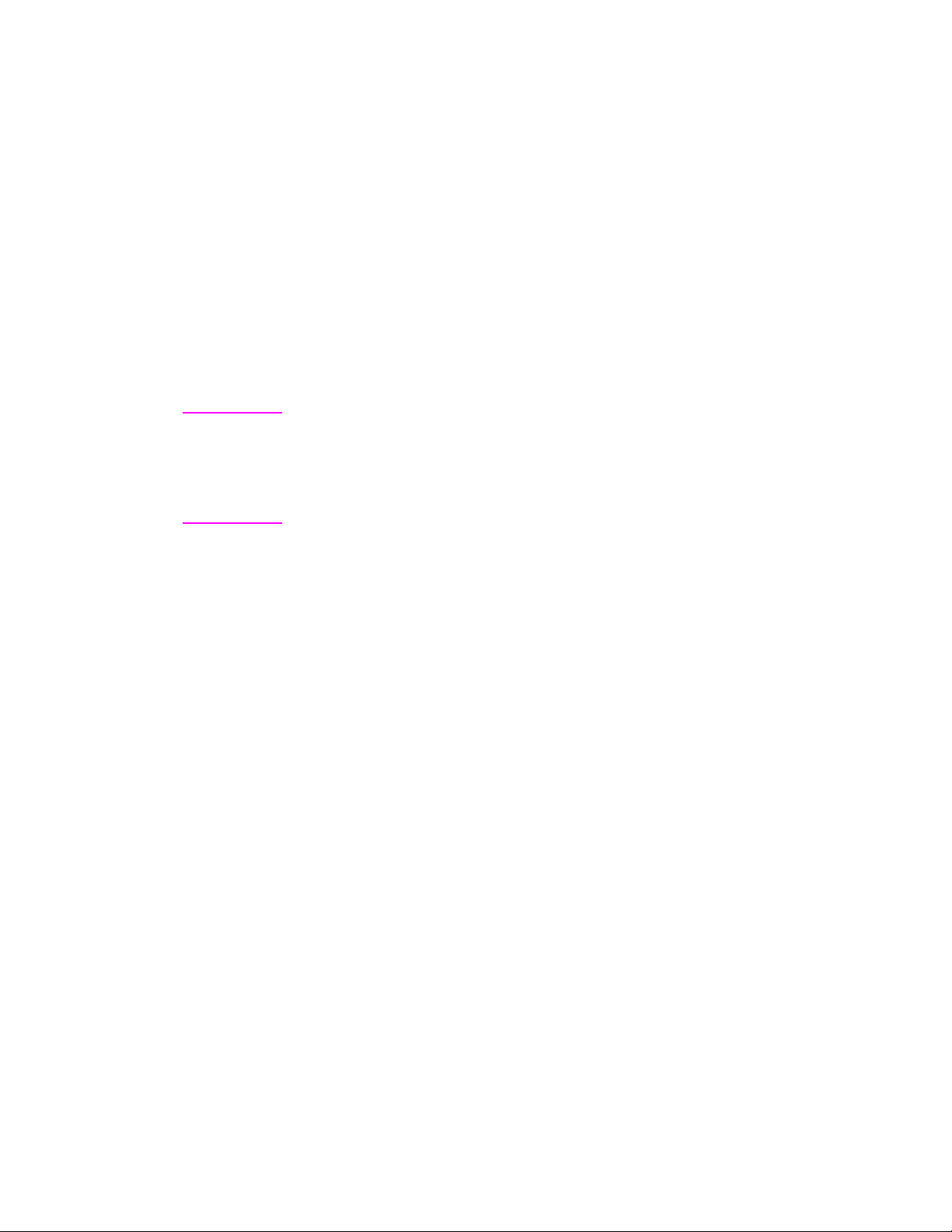
Hur kan jag få tag i ytterligare drivrutiner och
uppgraderad programvara?
De aktuellaste skrivardrivrutinerna och skrivarprogrammen för
HP LaserJet-skrivare finns på World Wide Web
(http://www.software.hp.com). Läs i filen ”Viktigt” för att
få ytterligare upplysningar.
Vilken annan programvara finns tillgänglig?
I avsnittet ”Skrivarprogram” på sidan 4 finns beskrivningar av den
extra skrivarprogramvara som du kan installera.
Obs
Läs i Viktigt-filen på CD-skivan för att få upplysningar om extra
programvara som medföljer skriv aren och de språk som stöds. Du kan
skaffa de aktuellaste drivrutinerna och annan programvara via Internet
eller från andra källor. Om du inte har tillgång till Internet finns
anvisningar för hur du skaffar den ny aste prog ramv aran i a vsnittet om
support från HP i början av denna handbok.
Hur tar jag bort skrivarprogramvaran?
Använd ikonen Avinstallera i programgruppen HP LaserJet
för att markera och ta bort någon eller alla komponenterna i
HP:s skrivarprogram för Windows.
Starta avinstallationsprogrammet:
1. Gå till programgruppen HP LaserJet och dubbelklicka på ikonen
Avinstallera.
2. Klicka på Nästa.
3. Markera de komponenter i HP:s skrivarprogram som du vill
avinstallera.
4. Klicka på OK.
5. Följ anvisningarna på skärmen.
SW
Kapitel 1 Grundläggande om skrivaren 13
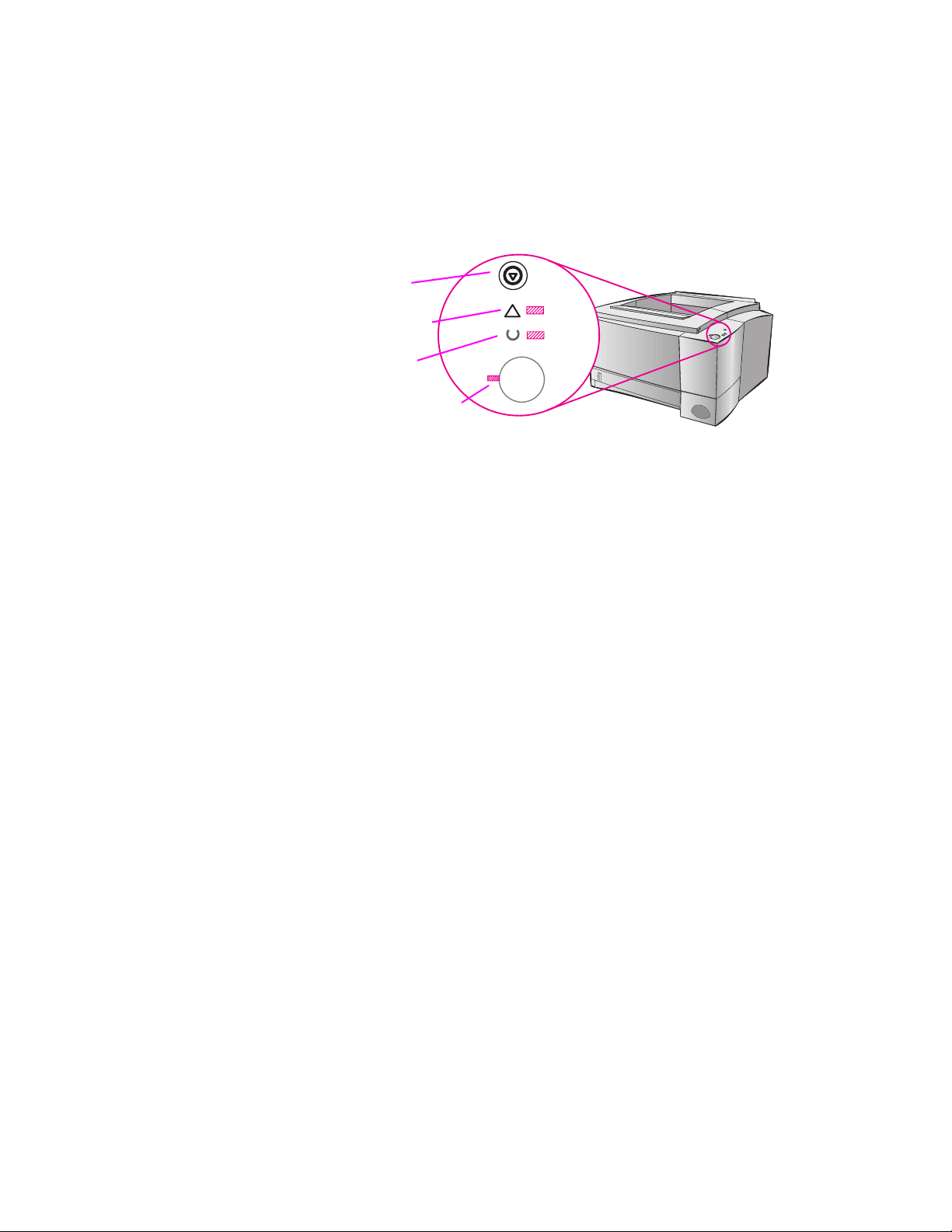
Skrivarens kontrollpanel
Knappen
Avbryt utskrift
Lampan Åtgärda
Lampan Redo
Lampan och knappen
Start
Knapparnas användning
!
Det finns två knappar på skrivaren: A
VBRYT UTSKRIFT
och S
TART
.
Avbryt utskrift
Tryck på A
VBRYT UTSKRIFT
Lamporna på kontrollpanelen kommer att tändas och släckas medan
utskriften raderas från såväl skrivaren som datorn och därefter går
skrivaren in i läget Redo. Detta kan ta en liten stund, beroende på hur
stort dokumentet är.
z Om du av misstag skulle trycka på A
skriva ut dokumentet på nytt. Du kan inte ångra funktionen.
z Om du trycker på A
kommer statuslamporna på kontrollpanelen att tändas och
släckas, men för övrigt händer ingenting.
för att avbryta en pågående utskrift.
VBRYT UTSKRIFT
VBRYT UTSKRIFT
medan skrivaren är inaktiv
måste du
Start
z Tryck på S
pausläge eller när det finns outskrivna data i den.
z Du kan trycka på S
z Tryck på S
vara i läget Redo.
för att återuppta utskriften när skrivaren är i
TART
för att ta bort vissa skrivarfel.
TART
för att skriva ut en demosida. Skrivaren måste då
TART
14 Kapitel 1 Grundläggande om skrivaren SW
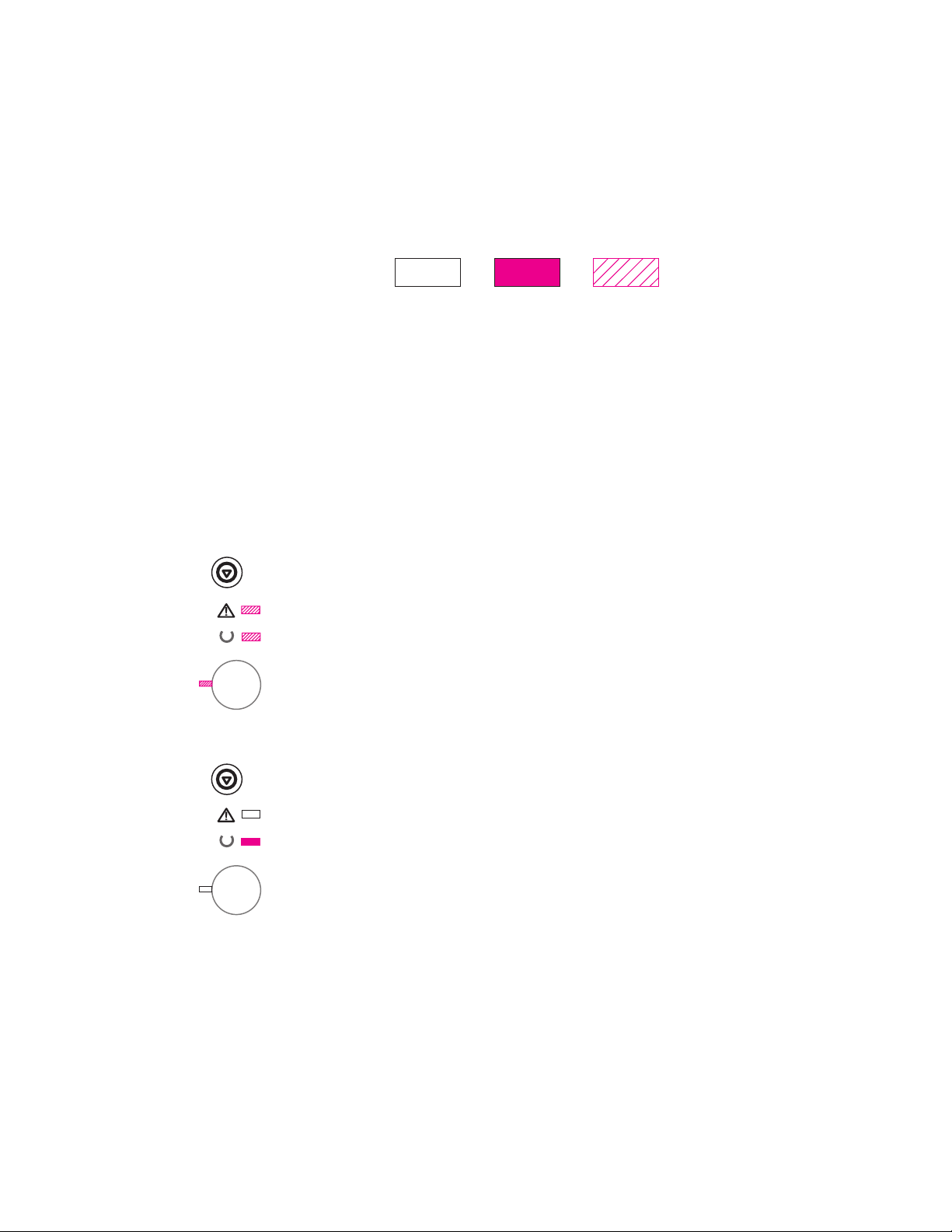
Lampornas mönster
TändSläckt Blinkande
Lampornas mönster tillhandahåller både status- och felmeddelanden.
Lamporna kan vara i något av följande lägen:
Meddelanden genom lamporna på kontrollpanelen
Följande meddelanden på kontrollpanelen anger olika förhållanden
när skrivaren förbereder utskriften eller under pågående utskrift.
Om lampan Åtgärda lyser förekommer ett fel i skrivaren. Se
”Felmeddelandenas innebörd” på sidan 97.
Start
Lamporna Start, Redo och Åtgärda tänds och släcks i tur och
ordning.
Knapparna påverkar inte skrivaren förrän den gått in i läget Redo.
Redo
Lampan Redo lyser och skrivaren är klar för utskrift.
Ingen åtgärd nödvändig.
Om du trycker på knappen S
skrivs en demosida ut.
TART
SW
Kapitel 1 Grundläggande om skrivaren 15
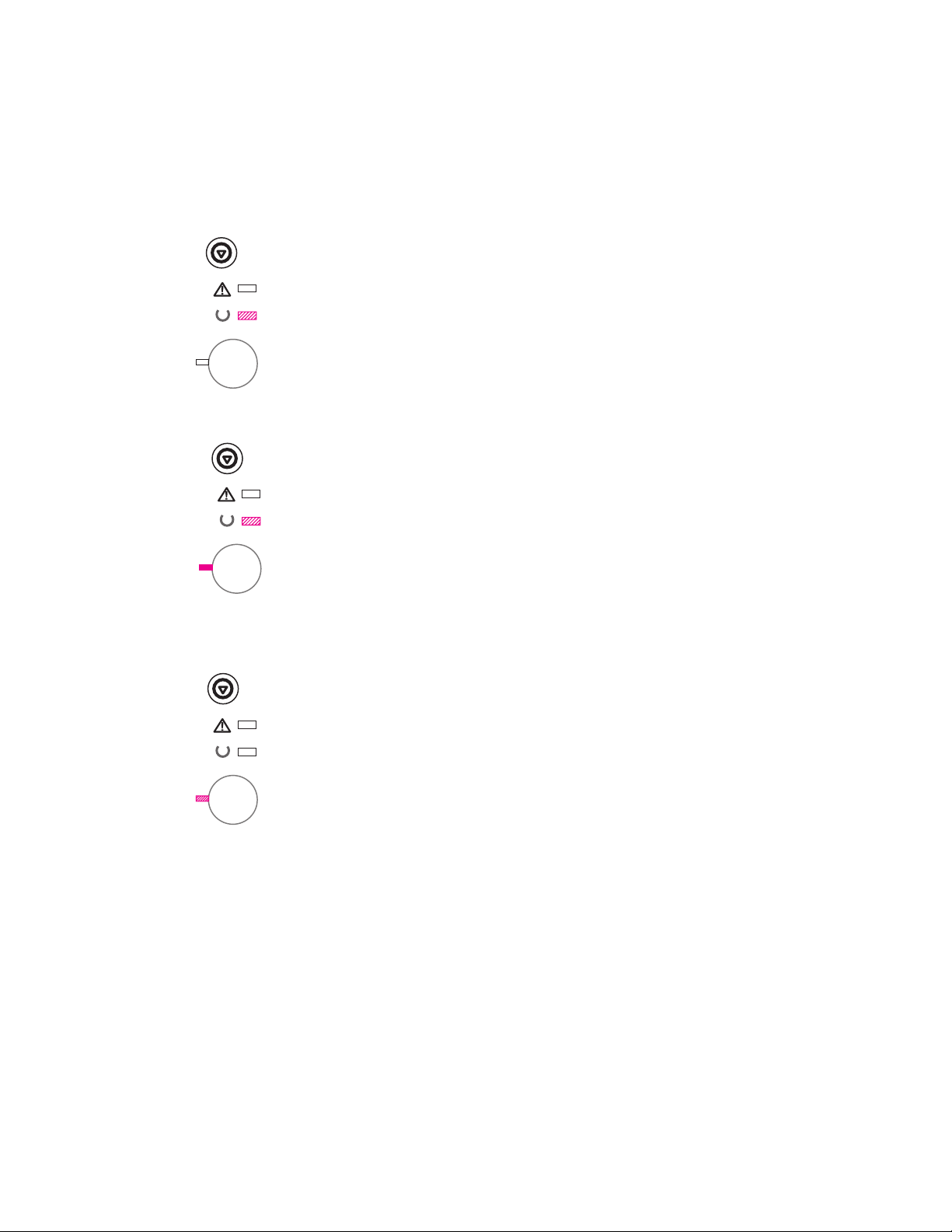
Bearbetar
Skrivaren tar emot eller bearbetar data.
Om du trycker på A
En eller två sidor kan skrivas ut medan skrivaren tar bort utskriften.
Skrivaren går tillbaka till läget Redo när utskriften annullerats.
VBRYT UTSKRIFT
avbryts den aktuella utskriften.
Data
Lampan Redo blinkar och lampan Start lyser.
Det finns data i skrivarminnet som väntar på att skrivas ut. Om du
trycker på knappen S
annat fack om Fack 1 är tomt och pappersstorleken är den rätta
i det andra facket.
Om du trycker på knappen A
utskriften varvid skrivaren går tillbaka till läget Redo.
sker utskriften från Fack 1 eller från ett
TART
VBRYT UTSKRIFT
avbryts den aktuella
Manuell matning med paus
Lampan Start blinkar. Om du trycker på knappen S
utskriften från Fack 1 eller från ett annat fack om Fack 1 är tomt.
Om du trycker på knappen A
utskriften varvid skrivaren går tillbaka till läget Redo.
VBRYT UTSKRIFT
avbryts den aktuella
TART
sker
16 Kapitel 1 Grundläggande om skrivaren SW
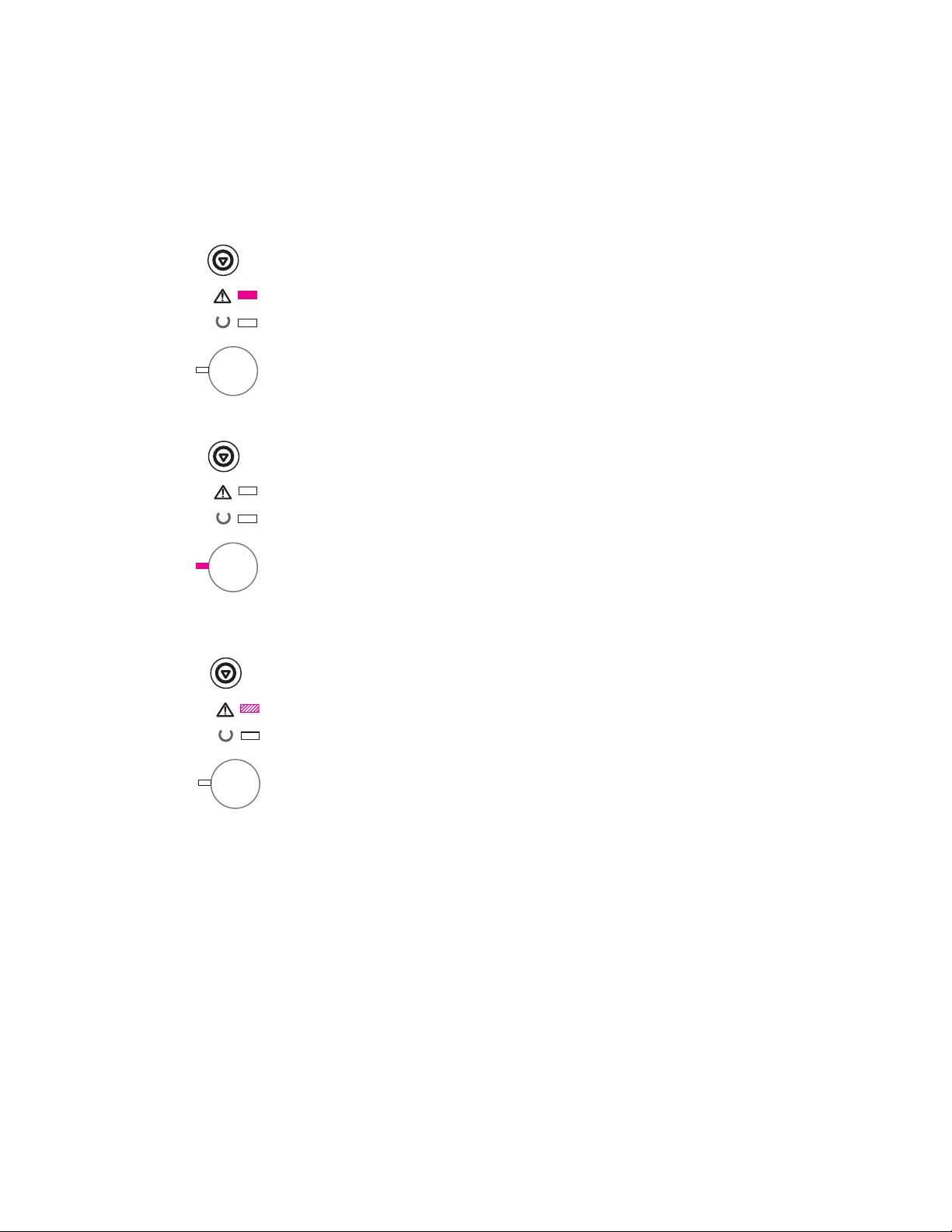
Slut på papper
Lampan Åtgärda lyser.
Papperet är slut i skrivaren. Lampan Åtgärda f ortsätter att lysa tills du
fyllt på papper.
Ingenting händer om du trycker på knappen S
A
VBRYT UTSKRIFT
.
TART
eller
Slut på papper (begärt fack)
Lampan Start lyser.
Papperet är slut i det f ack du begärde. När du lagt i papper i detta f ac k
startar utskriften och skrivaren hämtar papperet från facket.
Om du trycker på knappen S
Om du trycker på knappen A
sker utskriften från ett annat fack.
TART
VBRYT UTSKRIFT
annulleras den
aktuella utskriften.
Åtgärda
Du behöver åtgärda skrivaren på grund av något av följande
förhållanden:
en lucka är öppen
z
det finns ingen tonerkassett
z
papperet har fastnat
z
SW
Om du trycker på knappen S
paperstrasslet.
Kapitel 1 Grundläggande om skrivaren 17
försöker skrivaren att åtgärda
TART
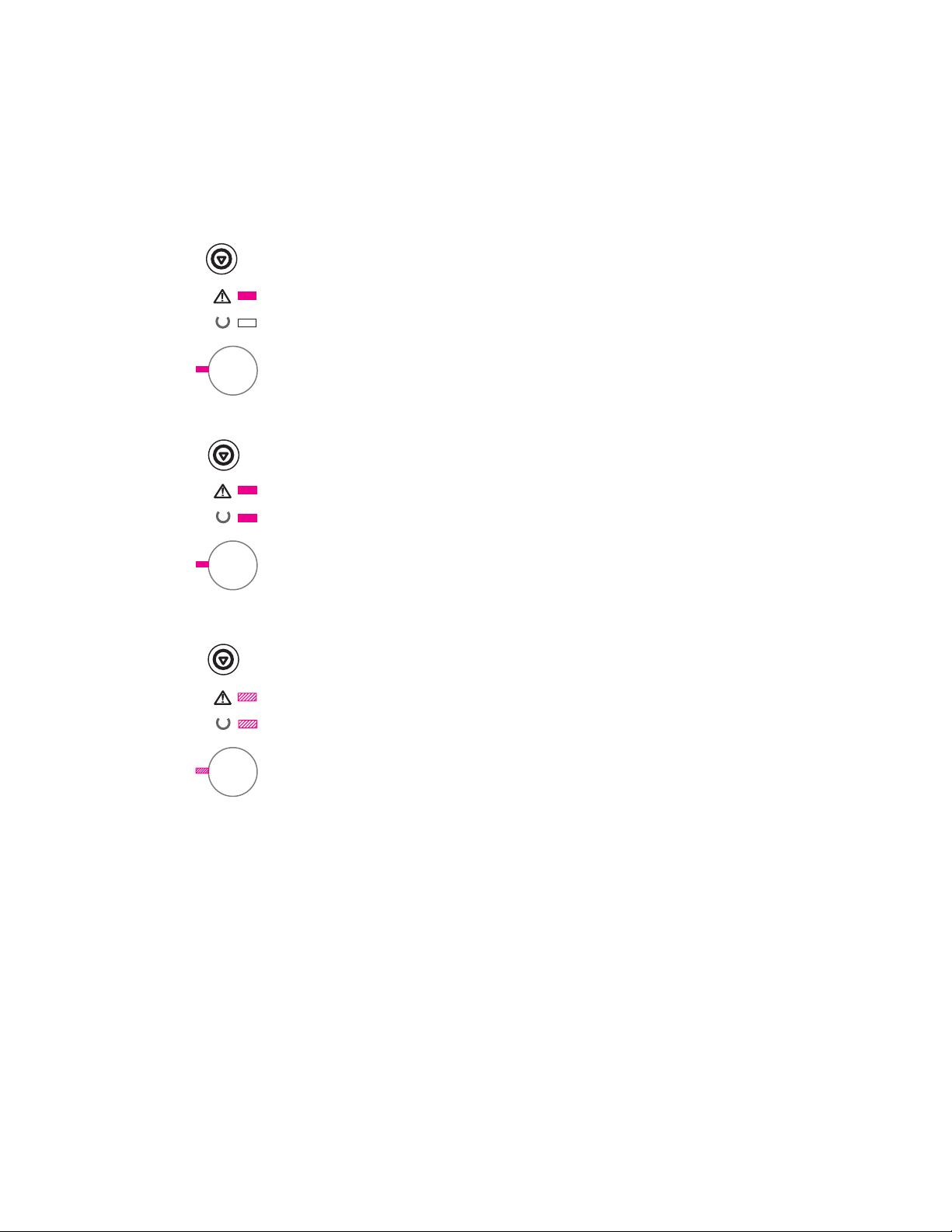
Godartat fel
Om du trycker på knappen S
felet och skriva ut så gott det går. Om skrivaren inte kan korrigera
felet går den tillbaka till läget Godartat fel. Se ”Godartat fel” på
sidan 98.
försöker skrivaren att att korrigera
TART
Servicefel
Det förekommer ett allvarligt fel i skriv aren, som den inte kan rätta till.
Alla lamporna lyser. Se ”Servicefel” på sidan 99.
Fel i tillbehör
Det förekommer ett fel i skrivaren, som den inte kan rätta till. Alla
lamporna blinkar samtidigt. Se ”Fel i tillbehör” på sidan 99.
18 Kapitel 1 Grundläggande om skrivaren SW
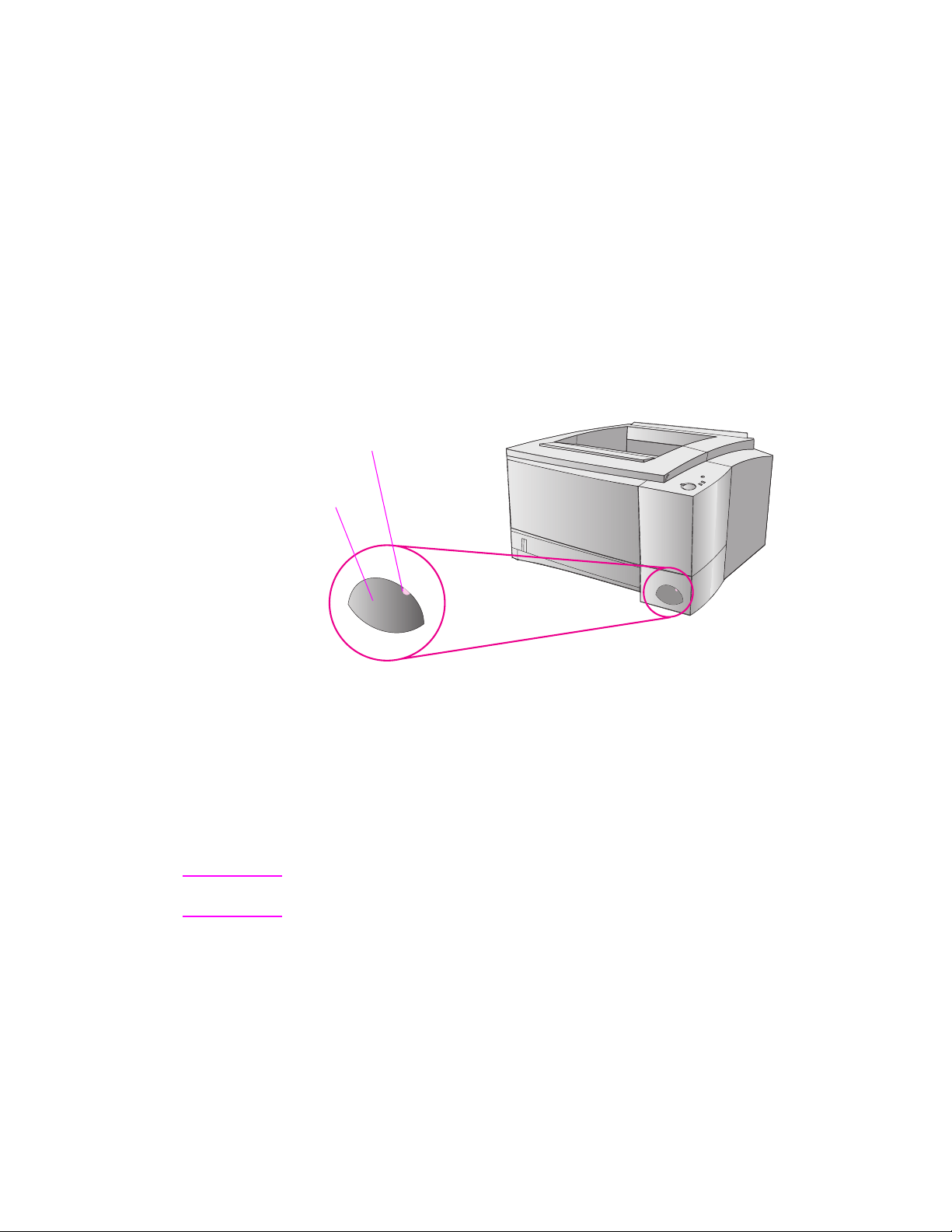
Utskrift med den infraröda porten
Statuslampa
för IR
IR-port
(utskrift utan kablar)
Den infraröda (IR) porten finns i skrivarens nedre, högra hörn.
Denna port överensstämmer med de specifikationer som utarbetats
av Infrared Data Association (IrDA). Till höger om IR-porten finns en
statuslampa som anger om porten är aktiv eller inte. IR-porten sänder
data med en hastighet på upp till 4 MB per sekund. Statuslampan
tänds när den infraröda anslutningen etablerats. Lampan slocknar
om anslutningen bryts och när utskriften är klar.
Du behöver följande för att använda den infraröda porten:
z En dator eller en PDA-enhet (Personal Digital Assistant) som har
en IrDA-kombatibel, infraröd port.
z En infraröd portdrivrutin som möjliggör utskrift från datorn till
skrivaren via den infraröda porten och IrDAkommunikationsprotokollet.
z En skrivardrivrutin som genererar data som skrivaren kan skriva ut.
Obs Kontakta tillverkaren a v din hårdvara eller ditt oper ativsystem för att få
korrekt portdrivrutin.
SW
Kapitel 1 Grundläggande om skrivaren 19
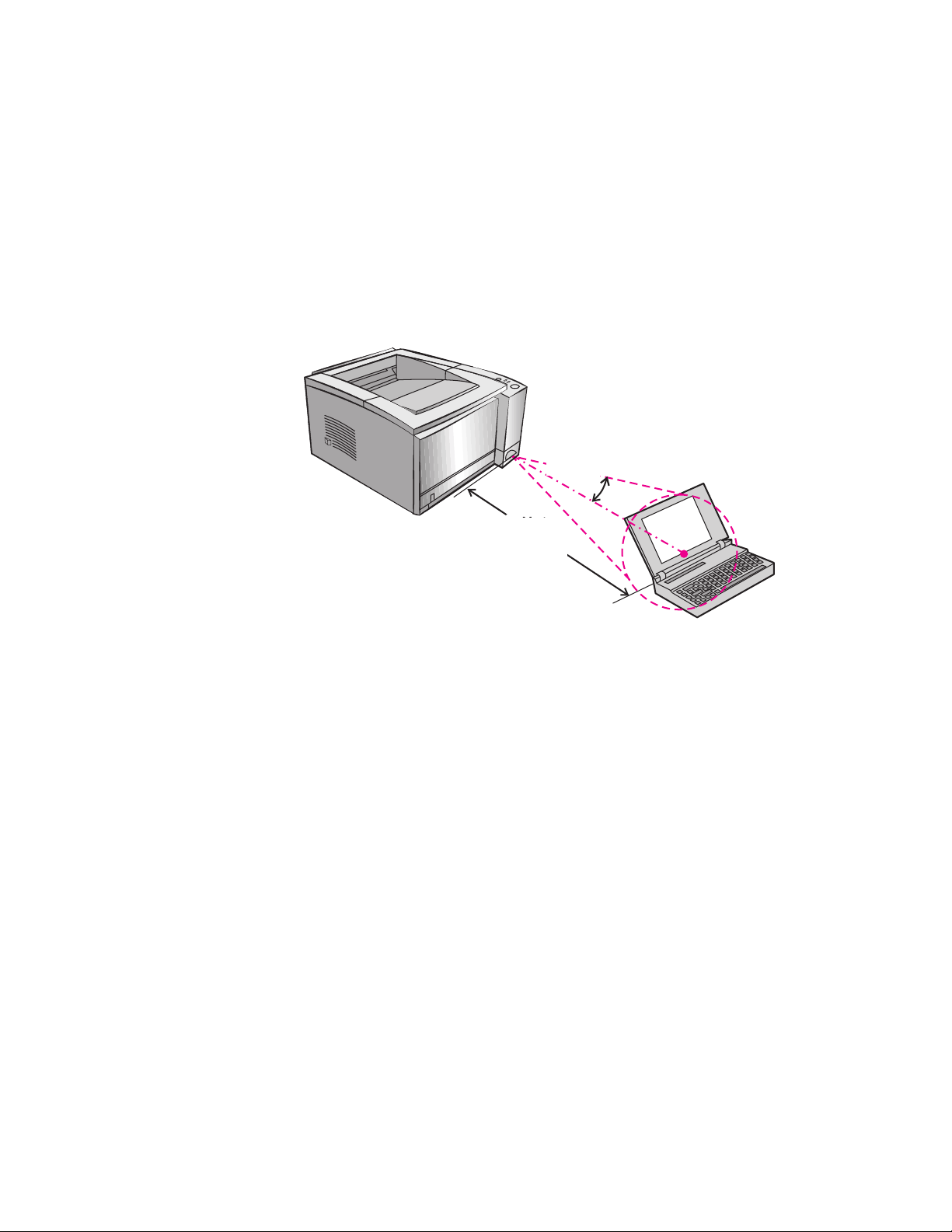
Anvisningar för utskrift
1 Meter
(3 Feet)
15°
1 meter
15 grader
1. Skrivaren ska vara i läget Redo (lampan Redo ska lysa).
2. Placera en IrDA-kompatibel dator högst 1 meter från IR-porten.
Se till att portarna är vända mot varandra med högst 15 graders
vinkel till vänster och höger eller uppåt eller nedåt. Sänd utskriften från
datorn. Statuslampan för IR tänds när anslutningen etablerats.
20 Kapitel 1 Grundläggande om skrivaren SW

Gränssnittsportar
LocalTalk-port
Parallellport
(IEEE-1284)
RJ-45 Port
Skrivarmodellerna HP LaserJet 2100 och 2100 M har två
gränssnittsportar: en parallellport som är kompatibel med IEEE-1284
och en LocalTalk-port.
Skrivaren HP LaserJet 2100 TN har även ett HP JetDirect 600 N
skrivarservekort med en 10Base-T-por t (RJ-45).
SW
Kapitel 1 Grundläggande om skrivaren 21

Tillbehör och beställningsinformation
Följande lista över tillbehör var aktuell när denna handbok trycktes.
Beställningsinformationen och tillgången på tillbehör kan förändras
under skrivarens användningstid.
Tillbehör
Beskrivning eller
Artikel
Tonerkassett
användningsområde Artikelnummer
Tonerkassett Tonerkassetten UltraPrecise,
storförpackning
Minne och skrivarspråk
Minnesuppgradering Skrivarmodellen HP LaserJet 2100
levereras med 4 MB som kan utökas till
52 MB via de tre tillgängliga DIMMplatserna. Skrivarmodellerna
HP LaserJet 2100 M och 2100 TN
levereras med 8 MB minne som kan
utökas till 40 M1B via de två tillgängliga
DIMM-platserna.
HP PS-DIMM DIMM-korten med PS har 4 MB minne.
Kortet är redan installerad i skrivarmodellerna HP LaserJet 2100 M och
2100 TN.
C4096A
C4097A
4 MB C4135A
8 MB C4136A
16 MB C4137A
C3098A
22 Kapitel 1 Grundläggande om skrivaren SW

Tillbehör (fortsättning)
Artikel
Kablar och gränssnittstillbehör
Beskrivning eller
användningsområde Artikelnummer
HP JetDirect 600 N EIOskrivarservrar
Parallellkablar (IEEE-1284) A = anslutning för värddator (A-typ)
LocalTalk-nätverkssats
för Macintosh
Seriell skrivarkabel
för Macintosh
Ethernet (10Base-T)
Ethernet (10Base-T,10Base2,
LocalTalk)
TokenRing (RJ-45 och DB9)
Fast Ethernet (10/100Base-TX, RJ-45)
B = stor skrivaranslutning (B-typ)
För anslutning till ett LocalTalk-nätverk 92215N
För anslutning till en Macintosh-dator 92215S
Tillbehör för pappershantering
Extra inmatningsfack för 250
ark (Fack 3)
Extra Fack 2 eller Fack3 Fack för pappersformaten Letter,
Fack (för pappersformaten Letter,
Executive, Legal, A4, A5, B5 (ISO),
B5 (JIS) och 8,5 gånger 13 tum)
Tillbehöret Fack 3 medföljer
skrivarmodellen 2100 TN.
Executive, Legal, A4, A5, B5 (ISO),
B5 (JIS) och 8,5 gånger 13
Material
HP LaserJet-etiketter Letter (8,5 x 11 tum) vita etiketter
Letter (8,5 x 11 tum) genomskinliga
etiketter
A4 (210 x 297 mm) vita etiketter
A4 (210 x 297 mm) genomskinliga
etiketter
J3110A
J3111A
J3112A
J3113A
2 meter A till B C2950A
3 meter A till B C2951A
C4793A
RG5-4137
Kontakta en auktoriserad
HP-återförsäljare för att få
upplysningar om etikettformat
och tillgång.
OH-film Letter (8,5 x 11 tum) OH-film
A4 (210 x 297 mm) OH-film
SW
Kapitel 1 Grundläggande om skrivaren 23
92296T
92296U

Tillbehör (fortsättning)
Artikel
Extra dokumentation
Beskrivning eller
användningsområde Artikelnummer
HP LaserJet Printer Family
Paper Specification Guide
HP LaserJet 2100,
2100 M och 2100 TN
Användarhandbok
Upplysningar om hur du beställer tillbehör och förbrukningsmaterial från auktoriserade
HP-återförsäljare finns under ”Försäljnings- och servicekontor över hela världen” på sidau 121.
En handledning för användning av
papper och andra material tillsammans
med HP LaserJet-skrivare
Ett extra exemplar av denna
användarhandbok
5040-9092
C4170-90910
24 Kapitel 1 Grundläggande om skrivaren SW

2
Utskrift
Översikt
Detta kapitel behandlar utskriftsalternativ och olika slags utskrifter:
Utskriftsförberedelser
z
Alternativ för inmatning
z
Lägg i material i Fack 1
z
Lägg i material i Fack 2 eller tillbehörsfacket (Fack 3)
z
z Byt pappersformat i Fack 2 eller tillbehörsfacket (Fack 3)
z Utskrifter
z Avbryt en utskrift
Programvarufunktioner
z
SW
Kapitel 2 Utskrift 25

Utskriftsförberedelser
Inköp av papper och annat material
HP LaserJet-skrivare producerar dokument med utmärkt utskriftskvalitet. Du kan skriva ut på många olika material, t ex papper
(inklusive returpapper med 100 % återvunna fibrer), kuvert, etiketter,
OH-film och material i specialformat. Sådana egenskaper som vikt,
fiberriktning och fukthalt är viktiga faktorer som påverkar skrivarens
prestanda och utskriftskvaliteten.
Du får den allra bästa utskriftskvaliteten om du endast använder
kopieringspapper av hög kvalitet. I Bilaga B finns detaljerade
materialspecifikationer.
Obs Gör alltid provutskrifter innan du köper stora papperskv antiteter .
Din pappersleverantör bör känna till kvalitetskraven som anges i
HP LaserJet Printer Family Paper Specification Guide
dokumentation” på sidan 24.
. Se ”Extra
26 Kapitel 2 Utskrift
SW

Alternativ för inmatning
Fack 2
Fack 1
Extra fack (Fack 3)
Skrivaren levereras med två pappersfack och papperet hämtas
genom förval först från Fack 1. Om Fack 1 är tomt hämtas papperet
från Fack 2 (eller från tillbehörsfacket (Fack 3) om detta är installerat).
Materialstorlekar för Fack 1
SW
Fac k 1 kan ställas in för storlekar från 76 x 127 mm till formatet Legal
(216 x 356 mm). Fack 1 ska användas för utskrift av:
z kuvert (se sidan 33)
z etiketter (se sidan 35)
z OH-film (se sidan 36)
z material i specialformat och kort (se sidan 37)
z brevkort (se sidan 37)
Kapitel 2 Utskrift 27

Pappersformat för Fack 2 och tillbehörsfacket
(Fack 3)
Fack 2 och tillbehörsfacket (Fack 3) har inställningar för följande
pappersformat:
z A4
z A5
z B5 (ISO och JIS)
z Letter
z Legal
z Executive
z 8,5 x 13 tum
I ”Byt pappersformat i Fack 2 eller tillbehörsfacket (Fack 3)”
på sidan 31 finns anvisningar för hur du byter ”Pappersstorlekar som
stöds”. Upplysningar om dimensioner finns i på sidan 134.
VIKTIGT Använd enbart papper i Fack 2 eller tillbehörsfacket (Fack 3). Andra
slags utskriftsmaterial kan förorsaka papperstrassel om de skrivs ut
från dessa fack.
28 Kapitel 2 Utskrift
SW

Lägg i material i Fack 1
2
3
1
Fack 1 (kombifacket) rymmer upp till
100 ark papper eller upp till 10 kuvert.
1 Öppna Fack 1 genom att fälla ned
den främre luckan.
2 Dra ut förlängningsdelen. Om
mate-rialet är längre än 229 mm
ska du också fälla ut den extra
förläng-ningsdelen.
3 Skjut ut breddreglagen litet längre
än materialets bredd.
4 Placera materialet i facket (med
kortsidan inåt och utskriftssidan
uppåt). Materialet ska vara
centrerat mellan pappersledarna
för bredd och under nabbarna
på dessa.
5 Skjut breddreglagen inåt tills de
vidrör materialbuntens båda sidor,
utan att böja bunten. Materialet
måste gå under nabbarna på
breddreglagen.
SW
4
Obs
Lägg aldrig i material i Fack 1 under
pågående utskrift, eftersom detta
förfaringssätt kan förorsaka
papperstrassel.
Anvisningar för förtryckt material finns i
”Orientering för brevpapper och
förtryckta blanketter” på sidan 40.
5
Kapitel 2 Utskrift 29

Lägg i material i Fac k 2 eller tillbehörsfac ket (Fac k 3)
1 Dra ut det fack du ska använda
1
2
3
ur skrivaren.
2 Tryck ned lyftplattan av metall för att
låsa fast den.
3 Lägg i materialet och se till att det
ligger plant i alla fyra hörnen.
Materialet måste ligga under
höjdnabbarna på längdreglaget
i fackets bakre kant.
4 Skjut in facket i skrivaren.
Obs
När du tar bort ett fack från skrivaren ska
du alltid trycka ned lyftplattan av metall
innan du skjuter in facket igen. Denna
metallplatta frigörs och lyfter upp papperet
när du skjuter in facket i skrivaren.
4
30 Kapitel 2 Utskrift
SW

Byt pappersformat i Fack 2 eller tillbehörsfacket
(Fac k 3)
2
1
3
1 Dra ut det fack som ska användas
ur skrivaren och ta bort allt papper
som kan ligga i facket.
Tryck på den blå nabben på det
2
bakre längdreglaget för att ställa in
papperslängden.
3 Ställ in längdreglaget så att
markeringen passar för det
pappersformat som ska användas.
Skjut ut breddreglagen så långt
4
som möjligt.
5 Tryck ned lyftplattan av metall så att
den låses fast.
Fortsättning på nästa sida.
SW
4
5
Kapitel 2 Utskrift 31

6
7
8
6 Lägg i högst 250 pappersark i
facket. Se till att papperet ligger
plant i alla fyra hörnen. Materialet
ska ligga under höjdnabbarna på
längdreglaget i fackets bakre kant.
7 Skjut pappersreglagen för bredd
inåt så att de vidrör materialbuntens
båda sidor. Pappersreglaget för
bredd kommer att knäppas fast
för alla format som kan användas
i detta fack.
8 Skjut in facket i skrivaren.
32 Kapitel 2 Utskrift
SW

Utskrifter
2
1
3
Utskrift på kuvert
VIKTIGT
Innan du lägger i kuvert i Fack 1 ska du
kontrollera att kuverten är oskadda och
inte sitter fast i varandra. Använd aldrig
kuvert som har klämmor eller snören,
fönster, bestrukna foder, självhäftande
klister eller andra syntetiska material.
I Bilaga B finns materialspecifikationer.
1 Öppna Fack 1 genom att fälla ned
den främre luckan.
2 Öppna det bakre utmatningsfacket
genom att dra fack ets övre del nedåt.
Dra ut förlängningsdelen helt.
Obs
Om du använder det bakre utmatningsfacket minskas risken för att kuverten
buktar sig.
3 Skjut ut breddreglagen i Fac k 1 litet
längre än kuvertbredden.
SW
Fortsättning på nästa sida.
Kapitel 2 Utskrift 33

4
5
4 Placera kuverten i facket med
kortsidan inåt och utskriftssidan
uppåt. Frankeringskanten ska
gå först in i skrivaren.
5 Skjut pappersreglagen för bredd
inåt tills de vidrör kuvertbunten,
utan att böja den. Kuverten ska vara
centrerade mellan pappersledarna
och under nabbarna på dessa.
Obs
Om kuverten har en flik på kortsidan
måste denna sida gå först in i skrivaren.
De kan hända att du råkar ut för papperstrassel när du använder material som
är kortare än 178 mm. Detta kan bero
på att papperet har påverkats av miljöförhållanden. Du får bästa prestanda om
du ser till att förvara och hantera
papperet på rätt sätt. Läs avsnittet
”Yttre förhållanden vid utskrift och
pappersförvaring” på sidan 138. Du
kan också pröva med att använda
material från en annan tillverkare.
34 Kapitel 2 Utskrift
SW

Utskrift på etiketter
Orientering för etiketter
(utskriftssidan uppåt och
den övre kanten inåt)
Använd endast etiketter som är avsedda för laserskrivare, t ex
HP LaserJet-etiketter. Specifikationer finns i ”Etiketter” på sidan 142.
Skriv ut etiketter från Fack 1.
z
Lägg i etiketterna med utskriftssidan uppåt.
z
z Använd det bakre utmatningsfacket för etiketter.
Ta bort varje etikettark från utmatningsfacket så snart det skrivits
z
ut för att förhindra att arken fastnar i varandra.
Använd inte etiketter som har lossnat från stödarket, skrynkliga
z
etiketter eller etiketter som har andra defekter.
z Använd inte etikettark som har stödarket exponerat eller ark som
innehåller använda etiketter.
z Du får aldrig mata ett etikettark flera gånger genom skrivaren. Det
självhäftande stödarket är utformat för en enda passage genom
skrivaren.
VIKTIGT Om ett etikettark f astnar i skriv aren ska du ta bort tonerkassetten och
sedan läsa avsnittet ”Åtgärder vid papperstrassel” på sidan 83. Där
finns anvisningar om hur du tar bort etiketter som fastnat.
SW
Kapitel 2 Utskrift 35

Utskrift på OH-film
Använd endast sådan OH-film som är avsedd för laserskrivare, t ex
HP OH-film. Beställningsinformation finns på sidan 23. På sidan 143
i Bilaga B finns specifikationer för OH-film.
z Skriv ut OH-film från Fack 1.
z Använd det övre utmatningsfacket för att minska risken för
buktning (detta gäller endast för OH-film; andra material ska
matas ut från det bakre utmatningsfacket för att minska risken
för buktning).
z Ta bort OH-filmen från utmatningsfacket när den skrivits ut för
att förhindra att filmarken fastnar i varandra.
z Placera filmarken på ett plant underlag när du tagit ut dem
ur skrivaren.
36 Kapitel 2 Utskrift
SW

Utskrift på material i specialformat och kort
Brevkort, registerkort i formatet 3 gånger 5 tum och annat material i
specialformat kan skrivas ut från Fack 1. Minsta storlek är 76 gånger
127 mm och största 216 gånger 356 mm.
Obs
De kan hända att du råkar ut för papperstrassel när du använder
material som är kortare än 178 mm. Detta kan bero på att papperet har
påverkats av miljöförhållanden. Du får bästa prestanda om du ser till
att förvara och hantera papperet på rätt sätt. Läs avsnittet ”Yttre
förhållanden vid utskrift och pappersförvaring” på sidan 138. Du kan
också pröva med att använda material från en annan tillverkare.
Riktlinjer för material i specialformat och kort:
z Lägg alltid in materialet i Fack 1 med kortsidan först. Om
utskriften ska vara i liggande orientering ska du ställa in detta i
programvaran. Om du lägger in materialet med långsidan först
kan det uppstå papperstrassel.
z Använd det bakre utmatningsfacket för att minska risken för
buktning.
Skriv inte ut på material som är smalare än 76 mm eller kortare
z
än 127 mm.
från kanterna i
z Ställ in marginalerna på minst 6,4 mm
tillämpningsprogrammet.
SW
I Bilaga B, som börjar på sidan 133, finns materialspecifikationer.
Kapitel 2 Utskrift 37

Utskrift på papperets båda sidor
(manuell dubbelsidig utskrift)
z Skriv ut papperets första sida på normalt sätt.
z Skriv ut den andra sidan från Fack 1, och lägg den utskrivna
sidan nedåt med den övre kanten in mot skrivaren.
z PS-drivrutinen för Windows 9x och Windows NT 4.0 och vissa
tillämpningsprogram har en funktion för utskrift av ”udda sidor”
och ”jämna sidor”. Om du vill använda detta alternativ ska du
fälla ned det bakre utmatningsfacket, så att papperet staplas
i rätt ordning. Skriv ut de jämna sidorna först på samma sätt
som du normalt gör detta. Lägg sedan bunten i Fack 1 med de
tomma sidorna uppåt och buntens övre kant in mot skrivaren.
Stäng det bakre facket och skriv sedan ut de udda sidorna.
Obs När den andra sidan skrivs ut kan det förekomma fler felmatningar,
papperstrassel och matning av flera ark samtidigt än vid normal
utskrift. Dessa problem kan dock reduceras genom att du använder
det bakre utmatningsfacket. Utskriftskvaliteten kan bli annorlunda på
den andra sidan som skrivs ut.
38 Kapitel 2 Utskrift
SW

Långsidig och kortsidig manuell, dubbelsidig utskrift
Det finns två metoder för manuell, dubbelsidig utskrift: med bindning
längs kortsidan eller med bindning längs långsidan. Vid bindning
längs långsidan skrivs dokumentet ut på båda sidorna med
bindningskanten längs långsidan och vid bindning längs kortsidan
skrivs dokumentet ut med bindningskanten längs kortsidan.
Bindning längs långsidan:
Skriv ut den andra sidan från Fack 1,
och lägg i papperet med den utskrivna sidan nedåt och den övre
kanten in mot skrivaren.
Bindning längs kortsidan:
Skriv ut den andra sidan från Fack 1,
och lägg i papperet med den utskrivna sidan nedåt och den nedre
kanten in mot skrivaren.
SW
Kapitel 2 Utskrift 39

Utskrift på specialmaterial
Orientering för brevpapper och förtryckta blanketter
Orientering för brevpapper i Fack 1: utskriftssidan uppåt och den
övre kanten in mot skrivaren.
Orientering för brevpapper i Fack 2 eller tillbehör sfacket (F ac k 3):
utskriftssidan nedåt och den övre kanten mot dig.
40 Kapitel 2 Utskrift
SW

Avbryt en utskrift
Du kan stoppa en utskrift från ett tillämpningsprogram, från en
utskriftskö eller med knappen A
Om utskriften inte startat kan du först pröva med att annullera
z
utskriften i det tillämpningsprogram som du sände den från.
z Om utskriften väntar i en utskriftskö eller mellanlagrare (som
Utskriftshanteraren i Windows 3.1 eller Utskriftskontroll i Mac)
ska du ta bort utskriften där.
z Om utskriften börjat ska du trycka på knappen A
på skrivaren. Skrivaren kommer då att skriva ut de sidor som
redan passerat genom skrivaren och radera resten av utskriften.
Om statuslamporna på kontrollpanelen fortsätter att tändas och
släckas sedan du avbrutit utskriften fortsätter datorn att sända data till
skrivaren. Du kan då antingen ta bort dokumentet från utskriftskön
eller vänta tills datorn slutar sända data. Skrivaren går därefter in i
läget Redo (lampan Start lyser).
Tips för att avbryta en utskrift
VBRYT UTSKRIFT
.
VBRYT UTSKRIFT
Om du trycker på A
VBRYT UTSKRIFT
annulleras bara det aktuella
dokumentet i skrivaren. Om det finns flera dokument i skrivarminnet
måste du trycka en gång på knappen A
VBRYT UTSKRIFT
för vart och
ett av dokumenten.
SW
Kapitel 2 Utskrift 41

Programvarufunktioner
Detta avsnitt behandlar vanliga utskriftsfunktioner som styrs av
skrivarprogramvaran. Vissa skrivardrivrutiner stöder inte alla
skrivarens funktioner. Använd drivrutinen PCL 6 för att fullständigt
utnyttja alla skrivarens funktioner, inklusive
z Vattenstämplar z Snabbinställningar
z Eget pappersformat z Egna inställningar för utskriftskvalitet
z EconoMode z Val av papperskälla
z Storlek z Återställ standard
z REt (Resolution
z Flera sidor på ett pappersark
Enhancement technology)
Öppna skrivardrivrutinen
Efter installationen kan du öppna skrivardrivrutinen genom
operativsystemet eller genom ditt tillämpningsprogram. Metoden för
att öppna skrivardrivrutinen varierar mellan olika program, men du
kan vanligtvis öppna den från menyn Arkiv.
Obs Du öppnar skrivardrivrutinen på samma sätt, oavsett vilken drivrutin
du använder.
:
42 Kapitel 2 Utskrift
SW

Öppna drivrutinen
Ändra inställningar
temporärt (från ett
Operativsystem
Windows 9x/NT 4.0 Öppna menyn Arkiv, klicka
Windows 3.x Öppna menyn Arkiv, klicka på
Macintosh
LaserWriter 8.3
Macintosh
LaserWriter 8.4
och senare
tillämpningsprogram)
på Skriv ut och klicka sedan på
Egenskaper. (Denna procedur
kan variera mellan olika program;
detta är den vanligaste metoden.)
Skriv ut, klicka på Skrivare och
klicka sedan på Alternativ. (Denna
procedur kan variera mellan olika
program; detta är den vanligaste
metoden.)
Öppna menyn Arkiv, välj Skriv
ut och klicka på Alternativ.
Öppna menyn Arkiv och välj
Skriv ut. Klicka på de alternativ du
vill ändra på i popupmenyerna.
Ändra
standardinställningar
(för alla tillämpningar)
Klicka på knappen Start, peka på
Inställningar och klicka sedan på
Skrivare. Högerklicka på
skrivarikonen och välj Egenskaper.
Många av funktionerna i
skrivardrivrutinerna för NT 4.0 finns
även i menyn Dokumentstandard.
Öppna Kontrollpanelen i Windows,
dubbelklicka på Skrivare, markera
den skrivare du vill ha och klicka på
Inställningar.
Öppna menyn Arkiv, välj Skriv ut
och klicka på Alternativ. Klicka på
Spara för att spara ändringarna.
Öppna menyn Arkiv och välj Skriv
ut. Klicka på de alternativ du vill
ändra på i popupmenyerna. Klicka
på Spara för att spara ändringarna.
SW
Hjälpfunktionen i skrivardrivrutinen
Alla skrivardrivrutiner innehåller hjäplpskärmar som du kan
öppna genom att klicka på knappen Hjälp i drivrutinen. Dessa
hjälpskärmar ger detaljerade upplysningar om den aktuella
drivrutinen. Hjälpfunktionen i skrivardrivrutinen är fristående
frå n tillämpningsprogrammets hjälpfunktion.
Kapitel 2 Utskrift 43

Skapa och använd vattenstämplar
Med funktionen Vattenstämplar kan du ange att speciell text ska
placeras ”under” den vanliga dokumenttexten (i bakgrunden). Du kan
t ex placera stora grå bokstäv er som säger ”K orrektur” eller ”K onfidentiellt”
diagonalt över den första eller alla sidorna i ett dokument.
Obs Funktionen V attenstämplar finns bara i skrivardrivrutinerna HP PCL 6
(Windows), Windows NT 4.0 PS och drivrutinerna för LaserWriter.
Vattenstämplar
Skrivardrivrutin Procedur
PCL 6
(Windows 3.1/9x)
Använd en befintlig vattenstämpel
1. Öppna skrivardrivrutinen.
2. Öppna fliken Effekter och klicka på listan
Vattenstämplar.
3. Klicka på den vattenstämpel du vill ha.
4. Klicka på Endast första sidan om du vill använda detta
alternativ.
5. Klicka på OK.
Skapa eller redigera en vattenstämpel
1. Öppna skrivardrivrutinen.
2. Öppna fliken Effekter och klicka på Redigera.
3. Markera den vattenstämpel du ska redigera i fönstret
Inställningar för vattenstämpel eller klicka på Ny.
4. Välj de alternativ du vill ha för vattenstämpeln.
5. Klicka på OK.
6. Öppna fliken Effekter och klicka på Endast första
sidan om du vill använda detta alternativ.
7. Klicka på OK.
Avsluta utskriften av vattenstämplar genom att klicka
på ”ingen” i listan Vattenstämplar.
44 Kapitel 2 Utskrift
SW

Vattenstämplar (fortsättning)
Skrivardrivrutin Procedur
PCL 6
(Windows NT 4.0)
Använd en befintlig vattenstämpel
1. Klicka på knappen Start, peka på Inställningar
och klicka sedan på Skrivare. Högerklicka på
skrivarikonen och välj Dokumentstandard.
2. Öppna fliken Effekter och klicka på listan
Vattenstämplar.
3. Klicka på den vattenstämpel du vill ha.
4. Klicka på Endast första sidan om du vill använda
detta alternativ.
5. Klicka på OK.
Avsluta utskriften av vattenstämplar genom att klicka på
”ingen” i listan Vattenstämplar.
Skapa eller redigera en vattenstämpel
Om du kör skrivardrivrutinen från servern måste du ha
administrativ behörighet för att spara nya vattenstämplar.
1. Klicka på knappen Start, peka på Inställningar och
klicka sedan på Skrivare. Högerklicka på
skrivarikonen och välj Dokumentstandard.
2. Öppna fliken Effekter och klicka på Redigera.
3. Markera den vattenstämpel du ska redigera i fönstret
Inställningar för vattenstämpel eller klicka på Ny.
4. Välj de alternativ du vill ha för vattenstämpeln.
5. Klicka på OK.
6. Öppna fliken Effekter och klicka på Endast första
sidan om du vill använda detta alternativ.
7. Klicka på OK.
Avsluta utskriften av vattenstämplar genom att klicka på
”ingen” i listan Vattenstämplar.
SW
Kapitel 2 Utskrift 45

Vattenstämplar (fortsättning)
Skrivardrivrutin Procedur
Windows NT 4.0 PS Använd en befintlig vattenstämpel
1. Öppna skrivardrivrutinen.
2. Öppna fliken Avancerat, klicka på Alternativ för
dokument och klicka sedan på Skrivarfunktioner
för att visa fler alternativ.
3. Klicka på de alternativ för vattenstämpeln som
du vill ha (Vattenstämpel, Teckensnitt i vattenstämpel,
Vattenstämpelns storlek, Vattenstämpelns vinkel,
Vattenstämpelns stil och Skriv ut vattenstämpel) och
välj den inställning du vill ha för de olika alternativen.
4. Klicka på OK.
Avsluta utskriften av vattenstämplar genom att klicka
på Vattenstämpel och välj sedan ”ingen” i rutan Ändra
inställning för: Vattenstämpel.
Skrivardrivrutinen Windows NT 4.0 PS stöder inte
användardefinierade vattenstämplar. Om du
vill s kapa en egen vattenstämpel ska du använda
skrivardrivrutinen HP PCL 6.
Windows 9x PS Använd en befintlig vattenstämpel
1. Öppna skrivardrivrutinen
2. Öppna fliken Enhetsalternativ, klicka på de
alternativ du vill använda (Vattenstämpel, Teckensnitt
för vattenstämpel, Storlek på vattenstämpel,
Vinkel för vattenstämpel, Stil för vattenstämpel och
Skriv ut vattenstämpel) och välj sedan inställningar
för de olika alternativen.
3. Klicka på OK.
Avbryt urskriften av vattenstämplar genom att välja
”ingen” i rutan Ändra inställning för: Vattenstämpel.
PS-drivrutinen för Windows 9x stöder inte
användarangivna vattenstämplar. Om du vill skapa en
vattenstämpel ska du använda drivrutinen HP PCL 6.
46 Kapitel 2 Utskrift
SW

Vattenstämplar (fortsättning)
Skrivardrivrutin Procedur
Macintosh
LaserWriter 8.3
Macintosh
LaserWriter 8.4 och
senare
1. Välj Utskriftsformat i menyn Arkiv.
2. Välj Alternativ.
3. Klicka på undermenyn för de olika alternativ du vill ha
för vattenstämplarna och välj sedan inställningar.
4. Klicka på OK.
Avbryt urskriften av vattenstämplar genom att välja ”Ingen”
eller ”Skrivarens förinställningar” i undermenyn
Vattenstämpel/Överlägg.
1. Välj Utskriftsformat i menyn Arkiv.
2. Klicka på undermenyn och välj Vattenstämpel/
Överlägg.
3. Klicka på de olika alternativ du vill ha för
vattenstämplarna och välj sedan inställningar. Om du
vill använda din egen text ska du skriva in den i
textrutan Egen.
4. Klicka på Skriv ut.
Avbryt urskriften av vattenstämplar genom att välja ”Ingen”
i alternativet Lager.
SW
Kapitel 2 Utskrift 47

Utskrift av flera sidor på ett pappersark
(Utskrift av flera sidor per ark)
Du kan välja hur många sidor som ska skrivas ut på ett enda pappersark.
Om du väljer att skriva ut mer än en sida per ark kommer sidorna att
förminskas och arrangeras på arket. Du kan ange upp till nio sidor.
Flera sidor per ark
Skrivardrivrutin Procedur
PCL 6
(Windows 3.1/9x)
PCL 6
(Windows NT 4.0)
Windows 9x PS
1. Öppna skrivardrivrutinen.
2. Öppna fliken Efterbehandling och klicka på Sidor
per ark.
3. Skriv in det antal sidor du vill skriva ut på varje
pappersark (1, 2, 4 eller 9).
4. Klicka på Skriv ut sidramar om du vill ha en ram
utskriven runt varje sida på arket. Du kan endast
välja Skriv ut sidramar om Sidor per ark är inställt
till 2, 4 eller 9.
5. Klicka på OK.
1. Öppna skrivardrivrutinen.
2. Öppna fliken Efterbehandling och klicka på Sidor
per ark.
3. Skriv in det antal sidor du vill skriva ut på varje
pappersark (1, 2, 4 eller 9).
4. Klicka på Skriv ut sidramar om du vill ha en ram
utskriven runt varje sida på arket. Du kan endast välja
Skriv ut sidramar om Sidor per ark är inställt till 2, 4
eller 9.
5. Klicka på OK.
1. Öppna skrivardrivrutinen.
2. Öppna fliken Papper och klicka på 1, 2 eller 4 sidor.
3. Klicka på OK.
48 Kapitel 2 Utskrift
SW

Flera sidor per ark (fortsättning)
Skrivardrivrutin Procedur
Windows NT 4.0 PS 1. Öppna skrivardrivrutinen.
2. Öppna fliken Avancerat, klicka på Alternativ för
dokument och sedan på Skrivarfunktioner för att
visa fler alternativ.
3. Klicka på Sidor per ark.
4. Välj det alternativ du vill ha (1, 2, 4, 6, 9 eller 16)
i rutan Ändra inställning för: Sidor per ark.
Välj orienteringen för sidor per ark, så att den
överensstämmer med dokumentets orientering.
En liggande utskrift med 4 sidor per ark skulle t ex
använda inställningen 4 (Liggande) Sidor per ark.
5. Klicka på OK.
Macintosh
LaserWriter 8.3
Macintosh
LaserWriter 8.4 och
senare
1. Välj Utskriftsformat i menyn Arkiv.
2. Välj Layout.
3. Välj det alternativ du vill ha (1, 2 eller 4).
4. Klicka på OK.
1. Välj Utskriftsformat i menyn Arkiv.
2. Välj Layout.
3. Välj det alternativ du vill ha (1, 2, 4, 6, 9 eller 16).
4. Klicka på OK.
SW
Kapitel 2 Utskrift 49

Ställ in ett eget pappersformat
Du använder funktionen Eget pappersformat för att skriva ut på andra
pappersstorlekar än standardformaten.
Eget pappersformat
Skrivardrivrutin Procedur
PCL 6
(Windows 3.1/9x)
Windows NT 4.0
1. Öppna skrivardrivrutinen.
2. Öppna fliken Papper och klicka på Eget.
3. Skriv namnet på pappersformatet i fönstret Eget
pappersformat.
4. Klicka på den måttenhet du vill ha (millimeter
eller tum).
Om du anger en storlek som är för stor eller för liten
justerar drivrutinen storleken automatiskt.
5. Skriv in papperets längd och bredd.
6. Klicka på OK.
Du kan spara upp till fem egna pappersformat som du
sedan kan använda flera gånger.
Drivrutinerna för Windows NT stöder inte egna pappersformat. Det kan dock hända att du kan få tillgång till egna
format genom operativsystemet.
1. Klicka på knappen Start, peka på Inställningar och
klicka sedan på Skrivare.
2. Öppna menyn Arkiv och klicka sedan på
Serveregenskaper.
3. Öppna fliken Format och klicka på Skapa nytt format.
4. Ställ in pappersstorleken och marginalerna.
5. Klicka på OK.
50 Kapitel 2 Utskrift
SW

Eget pappersformat (fortsättning)
Skrivardrivrutin Procedur
Windows 9x PS 1. Öppna skrivardrivrutinen.
2. Öppna fliken Papper och rulla till höger i rutan
Pappersformat och klicka på Egen sida.
3. Klicka på knappen Egen.
4. Skriv namnet på pappersstorleken i fönstret
Egendefinierat format.
5. Klicka på den måttenhet du vill ha
(millimeter eller tum).
6. Skriv in papperets längd och bredd.
7. Klicka på OK.
Du kan spara upp till tre egna pappersformat som
du sedan kan använda flera gånger.
Macintosh
LaserWriter 8.3
Macintosh
LaserWriter 8.4
Macintos
LaserWriter 8.5
och senare
1. Välj Utskriftsformat i menyn Arkiv.
2. Välj Special.
3. Klicka på bilden av papperet för att ange en
pappersstorlek.
Version 8.4 stöder inte detta alternativ. Använd version 8.3
om du vill använda egna pappersformat eller kontakta Apple
för att få reda på om det finns en uppdaterad drivrutin.
1. Välj Utskriftsformat i menyn Arkiv.
2. Välj Egna sidstorlekar i undermenyn Sidattribut.
3. Välj Ny för att skapa en egen sidstorlek eller välj
Redigera för befintliga, egna sidstorlekar.
4. Klicka på OK.
SW
Kapitel 2 Utskrift 51

Skapa och använd snabbinställningar
Genom funktionen Snabbinställning kan du spara de aktuella
inställningarna i skrivardrivrutinen (t ex sidorientering, sidor per ark
eller papperskälla) och sedan använda denna inställning för andra
utskrifter. Snabbinställningarna kan sparas och väljas från de flesta flikar
i skrivardrivrutinen. Du kan dessutom återställa till standardinställningarna
i skrivardrivrutinen genom att välja Standard i listan Snabbinställning.
Obs Funktionen Snabbinställning finns bara i skrivardrivrutinen HP PCL 6
för Windows.
Snabbinställningar
Skrivardrivrutin Procedur
PCL 6
(Windows 3.1/9x)
Skapa snabbinställningar
1. Öppna skrivardrivrutinen.
2. Välj de skrivarinställningar du vill ha.
3. Skriv ett namn för dessa inställningar i rutan
Snabbinställning (t ex ”Kvartalsrapport” eller
”Projektstatus”).
4. Klicka på Spara.
5. När du sparar snabbinställningarna sparas alla
aktuella inställningar i drivrutinen. Skrivardrivrutinen
lagrar därmed dessa inställningar.
6. Klicka på OK.
Använd snabbinställningar
1. Öppna skrivardrivrutinen.
2. Markera det alternativ du vill ha på listan
Snabbinställning.
3. Klicka på OK. Skrivaren är nu inställd för att skriva ut
med de inställningar som de valde i snabbinställningarna.
52 Kapitel 2 Utskrift
SW

Snabbinställningar (fortsättning)
Skrivardrivrutin Procedur
PCL 6
(Windows NT 4.0)
Skapa snabbinställningar
Om du kör skrivardrivrutinen från servern måste du ha
administrativ behörighet för att spara nya snabbinställningar.
1. Klicka på knappen Start, peka på Inställningar och
klicka sedan på Skrivare. Högerklicka på skrivarikonen och välj Dokumentstandard. Du kan spara
snabbinställningar i alla flikar.
2. Välj de skrivarinställningar du vill ha.
3. Skriv ett namn för dessa inställningar i rutan
Snabbinställning (t ex ”Kvartalsrapport” eller
”Projektstatus”).
4. Klicka på Spara. När du sparar snabbinställningarna
sparas alla aktuella inställningar i drivrutinen.
Skrivardrivrutinen lagrar därmed dessa inställningar.
5. Klicka på OK.
Använd snabbinställningar
1. Öppna skrivardrivrutinen.
2. Markera det alternativ du vill ha i listan
Snabbinställning.
3. Klicka på OK.
SW
Kapitel 2 Utskrift 53

EconoMode
Funktionen EconoMode (Spara på toner) gör att skrivaren använder
mindre toner vid utskriften. Om du väljer detta alternativ kommer
tonerkassetten att räcka längre och utskriftskostnaderna att minska,
men utskriftskvaliteten blir sämre. Denna inställning kan inte användas
med inställningar för 1200 dpi.
EconoMode
Skrivardrivrutin Procedur
PCL 6
(Windows 3.1/9x)
PCL 6
(Windows NT 4.0)
Windows 9x PS
Windows NT 4.0 PS
1. Öppna skrivardrivrutinen.
2. Öppna fliken Efterbehandling och klicka på
EconoMode (Spara på toner). EconoMode
är aktiverat om rutan är markerad. EconoMode är
avstängt om rutan är tom.
3. Klicka på OK.
1. Klicka på knappen Start, peka på Inställningar
och klicka sedan på Skrivare. Högerklicka på
skrivarikonen och välj Dokumentstandard.
2. Öppna fliken Efterbehandling och klicka på
EconoMode (Spara på toner). EconoMode
är aktiverat om rutan är markerad. EconoMode är
avstängt om rutan är tom.
3. Klicka på OK.
1. Öppna skrivardrivrutinen.
2. Öppna fliken Enhetsalternativ och klicka på
EconoMode.
3. Markera det alternativ du vill ha för EconoMode
i rutan Ändra inställning för: EconoMode.
4. Klicka på OK.
1. Öppna skrivardrivrutinen.
2. Öppna fliken Avancerat, klicka på Alternativ för
dokument och klicka sedan på Skrivarfunktioner
för att visa fler alternativ.
3. Klicka på EconoMode.
4. Välj den i ställning du vill ha för EconoMode i rutan
Ändra inställning för: EconoMode.
5. Klicka på OK.
54 Kapitel 2 Utskrift
SW

EconoMode (fortsättning)
Skrivardrivrutin Procedur
Macintosh
LaserWriter 8.3
Macintosh
LaserWriter 8.4 och
senare
1. Välj Skriv ut i menyn Arkiv.
2. Klicka på Alternativ.
3. Välj den inställning du vill ha för EconoMode.
4. Klicka på OK.
1. Välj Skriv ut i menyn Arkiv.
2. Klicka på popupmenyn för utskriftsalternativ och
välj Imaging Options.
3. Välj den inställning du vill ha för EconoMode
i dialogrutan Imaging Options.
4. Klicka på Skriv ut.
SW
Kapitel 2 Utskrift 55

Val av inställningar för utskriftskvalitet
Skrivarens standardinställning för utskriftskvalitet är Bästa kvalitet,
som använder 1200 dpi för att ge den bästa kombinationen av
utskriftshastighet och utskriftskvalitet. Om du behöver avancerad
utskriftskvalitet kan du välja någon av de specialinställningarna.
Inställningar för upplösning:
z Bästa kvalitet (standard) - 1200 dpi för bästa utskriftskvalitet.
z Snabbare utskrift - 600 dpi, en alternativ upplösning för
avancerad grafik eller snabbare utskrift.
z Special - Gör att du själv kan ange inställningar för
utskriftskvalitet.
Obs När du byter upplösning kan textformateringen ändras.
Välj inställningar för utskriftskvalitet
Skrivardrivrutin Procedur
PCL 6
(Windows 3.1/9x)
PCL 6
(Windows NT 4.0)
Windows 9x PS
1. Öppna skrivardrivrutinen.
2. Öppna fliken Efterbehandling, klicka på Special
och sedan på Detaljer.
3. Markera den inställning du vill ha för upplösning i
fönstret Inställningar för utskriftskvalitet.
4. Klicka på OK.
1. Klicka på knappen Start, peka på Inställningar
och klicka sedan på Skrivare. Högerklicka på
skrivarikonen och välj Dokumentstandard.
2. Öppna fliken Efterbehandling och klicka på Special
och sedan på Detaljer.
3. Markera den inställning du vill ha för upplös
ning i fönstret Inställningar för utskriftskvalitet.
4. Klicka på OK.
1. Öppna skrivardrivrutinen.
2. Öppna fliken Grafik och välj den inställning du
vill ha för upplösning.
3. Klicka på OK.
56 Kapitel 2 Utskrift
SW

Välj inställningar för utskriftskvalitet (fortsättning)
Skrivardrivrutin Procedur
Windows NT 4.0 PS 1. Öppna skrivardrivrutinen.
2. Öppna fliken Avancerat och klicka på Grafik för att
visa fler alternativ.
3. Klicka på Upplösning.
4. Markera det alternativ du vill ha för upplösning i rutan
Ändra inställning för: Upplösning. (1200 är detsamma
som bästa kvalitet i skrivardrivrutinen PCL 6.)
5. Klicka på OK.
Macintosh
LaserWriter 8.3
Macintosh
LaserWriter 8.4
och senare
1. Välj Skriv ut i menyn Arkiv.
2. Klicka på Alternativ.
3. Välj den upplösning du vill ha för utskriften i
dialogrutan Alternativ för utskrift.
4. Klicka på OK.
1. Välj Skriv ut i menyn Arkiv.
2. Klicka på popupmenyn för utskriftsalternativ och
klicka på Resolution Options.
3. Välj den inställning du vill ha för Resolution
Enhancement i dialogrutan Resolution Options.
4. Klicka på Skriv ut.
SW
Kapitel 2 Utskrift 57

Alternativ för Storlek
Genom alternativen för Storlek kan du skala dokument till en
procentsats av den normala storleken. Du kan också välja att skala
ett dokument så att det passar på papper i formatet Letter eller A4.
Storlek
Skrivardrivrutin Procedur
PCL 6
(Windows 3.1/9x)
PCL 6
(Windows NT 4.0)
Windows 9x PS Förminska eller förstora ett dokument
1. Öppna skrivardrivrutinen.
2. Öppna fliken Effekter, skriv in med vilken procentsats
dokumentet ska förminskas eller förstoras eller klicka
på Anpassa till pappersstorleken Letter eller på
Anpassa till pappersstorleken A4.
3. Klicka på OK.
1. Klicka på knappen Start, peka på Inställningar
och klicka sedan på Skrivare. Högerklicka på
skrivarikonen och välj Dokumentstandard.
2. Öppna fliken Effekter och skriv in med vilken
procentsats dokumentet ska förminskas eller
förstoras.
3. Klicka på OK.
1. Öppna skrivardrivrutinen.
2. Öppna fliken Grafik och skriv in med vilken procentsats dokumentet ska förminskas eller förstoras i
rutan Skala.
3. Klicka på OK.
Anpassa dokumentet till papper i formatet
Letter eller A4
1. Öppna skrivardrivrutinen.
2. Öppna fliken Enhetsalternativ och klicka på Anpassa
till sida.
3. Markera den inställning du vill ha för Anpassa till sida i
listan Ändra inställning för:
4. Klicka på OK.
58 Kapitel 2 Utskrift
SW

Storlek (fortsättning)
Skrivardrivrutin Procedur
Windows NT 4.0 PS Förminska eller förstora ett dokument
1. Öppna skrivardrivrutinen.
2. Öppna fliken Avancerat och klicka på Grafik för att
visa fler alternativ.
3. Klicka på Skala.
4. Öppna fliken Effekter och skriv in med vilken
procentsats dokumentet ska förminskas eller
förstoras i rutan Ändra inställning för: Skala.
5. Klicka på OK.
Anpassa ett dokument till pappersformatet Letter eller A4
Denna inställning fungerar för alla pappersformat i
skrivardrivrutinen Windows NT 4.0 PS.
1. Öppna skrivardrivrutinen.
2. Öppna fliken Avancerat, klicka på Alternativ för
dokument och sedan på Skrivarfunktioner för att visa
fler alternativ.
3. Klicka på Anpassa till sida.
4. Välj det alternativ du vill i ha i rutan Ändra inställning
för: Anpassa till sida.
5. Klicka på OK.
SW
Macintosh
LaserWriter 8.3
Macintosh
LaserWriter 8.4
och senare
1. Välj Utskriftsformat i menyn Arkiv.
2. Välj Storlek.
3. Välj den inställning du vill ha.
4. Klicka på OK.
1. Välj Utskriftsformat i menyn Arkiv.
2. Välj Skala.
3. Välj den inställning du vill ha.
4. Klicka på OK.
Kapitel 2 Utskrift 59

Val av papperskälla
Om ditt tillämpningsprogram stöder utskrift enligt källa ska du
göra inställningarna för detta i tillämpningsprogrammet, eftersom
inställningar i ett tillämpningsprogram åsidosätter inställningar
i skrivardrivrutinen.
Val av papperskälla
Skrivardrivrutin Procedur
PCL 6
(Windows 3.1/9x)
PCL 6
(Windows NT 4.0)
Windows 9x PS
Windows NT 4.0 PS
Macintosh
LaserWriter 8.3
1. Öppna skrivardrivrutinen.
2. Öppna fliken Papper och välj den papperskälla
du vill ha.
3. Klicka på OK.
1. Klicka på knappen Start, peka på Inställningar
och klicka sedan på Skrivare. Högerklicka på
skrivarikonen och välj Dokumentstandard.
2. Öppna fliken Papper och välj den papperskälla
du vill ha.
3. Klicka på OK.
1. Öppna skrivardrivrutinen.
2. Öppna fliken Papper och markera det alternativ
du vill ha för Papperskälla i listan Papperskälla.
3. Klicka på OK.
1. Öppna skrivardrivrutinen.
2. Öppna fliken Utskriftsformat och markera den
papperskälla du vill ha i listan Papperskälla.
3. Klicka på OK.
1. Välj Skriv ut i menyn Arkiv.
2. Välj papperskälla.
3. Markera den inställning du vill ha.
4. Klicka på OK.
Macintosh
LaserWriter 8.4
och senare
60 Kapitel 2 Utskrift
1. Välj Skriv ut i menyn Arkiv.
2. Klicka på undermenyn Papperskälla.
3. Välj den källa du vill ha.
4. Klicka på Skriv ut.
SW

REt
När REt (Resolution Enhancement technology) är aktiverad
förbättrar denna funktion utskriftskvaliteten för tecken genom att
de hackiga kanter som kan förekomma i vinklar och kurvor jämnas
till. Du bör välja Av om grafik, speciellt bilder som lästs in med scanner,
blir oskarpa vid utskriften.
Obs REt deaktiveras om du valt inställningar för 1200 dpi.
REt
Skrivardrivrutin Procedur
PCL 6
(Windows 3.1/9x)
PCL 6
(Windows NT 4.0)
Windows NT 4.0 PS 1. Öppna skrivardrivrutinen.
1. Öppna skrivardrivrutinen.
2. Öppna fliken Efterbehandling, klicka på
Special och sedan på Detaljer.
3. Välj det alternativ du vill ha för REt (På eller Av)
i fönstret Inställningar för utskriftskvalitet.
4. Klicka på OK.
1. Klicka på knappen Start, peka på Inställningar
och klicka sedan på Skrivare. Högerklicka på
skrivarikonen och välj Dokumentstandard.
2. Öppna fliken Efterbehandling, klicka på Special
och sedan på Detaljer.
3. Välj det alternativ du vill ha för REt (På eller Av)
i fönstret Inställningar för utskriftskvalitet.
4. Klicka på OK.
2. Öppna fliken Avancerat, klicka på Alternativ för
dokument och sedan på Skrivarfunktioner
för att visa fler alternativ.
3. Klicka på Resolution Enhancement.
4. Välj det alternativ du vill ha för REt i rutan Ändra
inställning för: Resolution Enhancement.
5. Klicka på OK.
SW
Kapitel 2 Utskrift 61

REt (fortsättning)
Skrivardrivrutin Procedur
Windows 9x PS
Macintosh
LaserWriter 8.3
Macintosh
LaserWriter 8.4
och senare
1. Öppna skrivardrivrutinen.
2. Öppna fliken Enhetsalternativ och markera
det alternativ du vill ha för Resolution
Enhancement i listan Skrivarfunktioner.
3. Markera det alternativ du vill ha för Resolution
Enhancement i listan Ändra inställning för:
Resolution Enhancement.
4. Klicka på OK.
1. Välj Skriv ut i menyn Arkiv.
2. Klicka på Alternativ.
3. Välj den inställning du vill ha för Resolution
Enhancement i dialogrutan Alternativ för utskrift.
4. Klicka på OK.
1. Välj Skriv ut i menyn Arkiv.
2. Klicka på undermenyn för utskriftsalternativ
och klicka på Resolution Options.
3. Välj den inställning du vill ha för Resolution
Enhancement i dialogrutan Resolution Options.
4. Klicka på Skriv ut.
62 Kapitel 2 Utskrift
SW

Återställ skrivardrivrutinens
standardinställningar
Återställ standard
Skrivardrivrutin Procedur
PCL 6
(Windows 3.1/9x)
PCL 6
(Windows NT 4.0)
Windows 9x PS 1. Öppna skrivardrivrutinen.
Windows NT 4.0 PS Drivrutinen Windows NT 4.0 PS använder automatiskt
Macintosh
LaserWriter 8.3
Macintosh
LaserWriter 8.4
och senare
1. Öppna skrivardrivrutinen.
2. Klicka på Standard i rutan Snabbinställning.
1. Klicka på knappen Start, peka på Inställningar och
klicka sedan på Skrivare. Högerklicka på skrivarikonen och välj Dokumentstandard.
2. Klicka på Standard i rutan Snabbinställning.
2. Klicka på knappen Återställ standardvärden på varje
flik där du vill återfå standardinställningarna.
standardinställningarna när du startar en tillämpning.
Om du vill återställa skrivarens standardinställningar utan att
starta om ett tillämpningsprogram ska du välja en annan
skrivardrivrutin och sedan välja drivrutinen Windows NT 4.0 PS.
Om du vill återfå standardinställningarna i skrivardrivrutinen
ska du radera filen ”LaserWriter 8 Prefs” i mappen
Programinställningar som finns i systemmappen.
1. Öppna mappen Programinställningar.
2. Öppna mappen Skrivarinställningar.
3. Öppna mappen Parsed PPD.
4. Radera den fil som har samma namn som
skrivaren i mappen Parsed PPD. Om du t ex har en
skrivare som heter HP LaserJet 2100 M ska du
radera filen HP LaserJet 2100 M.PPD på följande
sökvä g: HD:Systemmapp:Programinställningar:
Skrivarinställ-ningar:mappen Parsed PPD:HP
LaserJet 2100 M
SW
Kapitel 2 Utskrift 63

Utskrift av den första sidan på annorlunda papper
Obs Utskrift av den första dokumentsidan på ett annat papper finns
bara i skrivardrivrutinerna HP PCL 6 och Macintosh LaserWriter.
Somliga tillämpningar kan också tillhandahålla denna funktion.
Kontrollera detta i tillämpningens hjälpsystem.
Utskrift av den första sidan på ett annat papper
Skrivardrivrutin Procedur
PCL 6
(Windows 3.1/9x)
PCL 6
(Windows NT 4.0)
1. Öppna skrivardrivrutinen.
2. Öppna fliken Papper och välj det papper
som ska användas för dokumentets första sida.
3. Klicka på Använd annat papper för första sidan.
4. Klicka på fliken Andra sidor.
5. Markera den papperskälla som ska användas
för de övriga dokumentsidorna.
1. Klicka på knappen Start, peka på Inställningar
och klicka sedan på Skrivare. Högerklicka på
skrivarikonen och välj Dokumentstandard.
2. Öppna fliken Papper och välj det papper som ska
användas för dokumentets första sida.
3. Klicka på Använd annat papper för första sidan.
4. Klicka på fliken Andra sidor.
5. Välj den papperskälla som ska användas för de
övriga dokumentsidorna.
64 Kapitel 2 Utskrift
SW

Utskrift av den första sidan på ett annat papper (fortsättning)
Skrivardrivrutin Procedur
Macintosh
LaserWriter 8.3
Macintosh
LaserWriter 8.4
och senare
1. Välj Skriv ut i menyn Arkiv.
2. Markera First From och välj sedan fack för
den första sidan i popupmenyn.
3. Välj fack för resten av dokumentet i popupmenyn
Remaining From.
1. Välj Skriv ut i menyn Arkiv.
2. Markera First Page From och välj sedan fack
för den första sidan i popupmenyn.
3. Välj fack för resten av dokumentet i popupmenyn
Remaining From.
Obs Pappersformatet för alla sidorna i dokumentet måste vara detsamma
i drivrutinen.
SW
Kapitel 2 Utskrift 65

Låsning av fack
Låsning av fack är en funktion som gör att du kan spärra ett fack,
så att skrivaren bara hämtar material från detta fack när du speciellt
begär detta. Denna funktion kan vara praktisk om du vill lägga
specialpapper, t ex brevpapper, i ett fack. Om du då använder
”Första tillgängliga fack” som papperskälla och låser Fack 1 kommer
skrivaren bara att hämta papper från de övriga facken, dvs Fack 2
eller tillbehörsfacket (Fack 3) om detta är installerat. Du kan ändå
skriva ut från det låsta facket, men du måste då ange papperskällan.
Obs Du kan inte låsa alla fack med denna funktion. Ett fack måste
vara ”olåst”.
Låsning av fack
Hjälpprogram Procedur
Windows
Macintosh
1. Kör konfigurationsprogrammet för HP LaserJet eller
JetAdmin.
2. Öppna fliken Anpassad och markera det fack som
ska låsas.
1. Kör HP LaserJet Hjälpprogram.
2. Öppna panelen Inställningar och markera
Inmatningsfack.
3. Klicka på det fack som ska låsas.
66 Kapitel 2 Utskrift
SW

Tips och underhåll av
3
skrivaren
Översikt
Detta kapitel innehåller förslag för utskrift med hög kvalitet och
ekonomisk utskrift. Det innehåller också anvisningar för underhåll
av tonerkassetten och skrivaren.
z Tonerkassetten UltraPrecise
z Omfördelning av tonern
z Rengöring av skrivaren
z Procedurerna för skrivarrengöring
SW
Kapitel 3 Tips och underhåll av skrivaren 67

Tonerkassetten UltraPrecise
HP:s policy när det gäller tonerkassetter som
inte kommer från HP
Hewlett-Packard Company kan inte rekommendera användning
av tonerkassetter som inte kommer från HP, vare sig dessa är nya,
påfyllda eller återvunna. Eftersom dessa produkter inte kommer från
HP kan HP varken påverka utförandet eller kontrollera kvaliteten.
Förvaring av tonerkassetter
Ta inte ut tonerkassetten ur förpackningen förrän den ska användas.
Kassetter i oöppnade förpackningar kan förvaras i ungefär två och
ett halvt år, medan en kassett i en öppnad förpackning kan förvaras i
ungefär sex månader.
VIKTIGT Utsätt inte tonerkassetten för ljus i mer än några få minuter eftersom
ljuset kan skada kassetten.
Tonerkassettens förväntade användningstid
Den mängd toner som används vid utskrifterna avgör hur länge
en tonerkassett räcker. Vid utskrift av text med 5 procents täckning
räcker en tonerkassett för HP LaserJet 2100 till ungefär 5000 sidor.
Detta förutsätter att svärtan är inställd på 3 och EconoMode är avstängt.
(Detta är standardinställningarna.)
Återvinning av tonerkassetter
Anvisningar för att installera en ny HP tonerkassett och skicka
den gamla till återvinning finns i ett häfte som medföljer den nya
tonerkassetten.
Ytterligare upplysningar finns ”Upplysningar om HP:s program för
återvinning av tonerkassetter” på sidan 128.
68 Kapitel 3 Tips och underhåll av skrivaren
SW

Omfördelning av tonern
1
2
3
När tonern håller på att ta slut kan det
förekomma ljusa områden i utskriften.
Du kan då temporärt förbättra utskriftskvaliteten genom att omfördela tonern.
Följande procedur kan göra att du kan
fullfölja den aktuella utskriften innan du
byter ut kassetten.
1 Öppna den övre luckan.
2 Ta ut tonerkassetten ur skrivaren.
VARNING!
Undvik att sträcka in händerna långt in
i skrivaren. Fixeringsområdet kan vara
mycket varmt!
VIKTIGT
Utsätt inte tonerkassetten för ljus i mer
än några få minuter eftersom ljuset kan
skada kassetten.
Rotera kassetten och vicka den
3
försiktigt fram och tillbaka för att
omfördela tonern. (Vänd inte upp
kassetten på högkant eftersom
den då kan läcka ut toner.)
SW
Fortsättning på nästa sida.
Kapitel 3 Tips och underhåll av skrivaren 69

4
Obs
Om du får toner på kläderna ska du
torka bort den med en torr trasa. Tvätta
sedan kläderna i kallt vatten. (Varmt
vatten gör att tonern fastnar i tyget.)
4 Sätt tillbaka tonerkassetten
i skrivaren och stäng den
övre luckan.
Om utskriften fortfarande blir ljus
ska du installera en ny tonerkassett.
(Följ anvisningarna som medföljer
den nya kassetten.)
70 Kapitel 3 Tips och underhåll av skrivaren
SW

Rengöring av skrivaren
Bibehåll den goda utskriftskvaliteten genom att följa anvisningarna för
rengöring på följande sidor vaje gång du bytt tonerkassett eller när
det förekommer problem med utskriftskvaliteten. Se i möjligaste mån
till att det inte samlas damm och skräp i och omkring skrivaren.
z Rengör skrivarens utsida med en trasa som fuktats i vatten.
Rengör skrivarens insida med en torr, luddfri trasa.
z
VIKTIGT Använd aldrig rengöringsmedel med ammoniak på eller i närheten av
skrivaren. Vid rengöringen ska du vara försiktig så att du inte vidrör
överföringsvalsen (som sitter under tonerkassetten). Om det kommer
hudfett på valsen kan det uppstå problem med utskriftskvaliteten.
Procedurerna för skrivarrengöring
Under utskriften kan det samlas pappersbitar, toner och dammpartiklar inne i skrivaren. Denna ansamling kan så småningom
förorsaka problem med utskriftskvaliteten, t ex tonerfläckar eller
smetande toner. Denna skrivare har två rengöringsmetoder som
kan rätta till och förhindra dessa problem.
Obs
SW
Om rengöringssidan för skrivarverket ska fungera på rätt sätt ska
du skriva ut sidan på vanligt kopieringspapper, inte på finpapper
eller grovt papper.
Rengöring av skrivarverket
Denna procedur använder vanligt kopieringspapper från Fack 2
för att avlägsna damm och toner från pappersbanan. Utför denna
rengöring om du får problem med tonerstänk eller tonerfläckar på
utskrifterna. Denna procedur genererar en tom sida som ska
kasseras. Se ”Starta rengöringen” på sidan 72.
Rengöring av tonerkassetten
Denna procedur rengör trumman inne i tonerkassetten. Utför denna
rengöring om du får suddiga, bleka eller smetiga utskrifter. Denna
procedur tar ungefär tio minuter. Se ”Starta rengöringen” på sidan 72.
Kapitel 3 Tips och underhåll av skrivaren 71

Obs Tonerkassetten får inte vara tom när du rengör den. En nästan
tom tonerkassett kan också förorsaka defekter i utskriften. Denna
tiominutersprocedur använder toner och den kan minska
kassettens användningstid om du utför rengöringen ofta.
Starta rengöringen
1. Slå på skrivaren och se till att den är i läget Redo. Kontrollera
att det finns papper i Fack 2.
2. Tryck på och håll knappen Start och knappen Avbryt utskrift
intryckta tills alla lamporna blinkar. Detta tar ungefär tio sekunder .
Släpp knapparna när lamporna blinkar.
3. Om du ska rengöra skrivarverket ska du trycka på knappen
Start. Om du ska rengöra tonerkassetten ska du trycka på
knappen Avbryt utskrift.
4. Kassera den tomma sidan som genereras vid rengöringen
av skrivarverket.
Obs Rengöringen av tonerkassetten tar ungefär tio minuter. Stäng av
skrivaren om du vill avbryta denna rengöring.
72 Kapitel 3 Tips och underhåll av skrivaren
SW

Rengöring av skrivarens insida
1
2
3
Tonerpartiklar och pappersbitar kommer
så småning om att samlas inne i skrivaren.
Detta kan förorsaka problem med
utskriftskvaliteten. Om du rengör skrivaren
kommer dessa problem att försvinna
eller minska.
VARNING!
Stäng av skrivaren och dra ur nätsladden
innan du börjar rengöringen.
1 Öppna den övre luckan.
2 Ta bort tonerkassetten.
VIKTIGT
Undvik skador på tonerkassetten genom
att inte utsätta den för ljus i mer än några
få minuter. Lägg papper över kassettens
ovansida för att skydda den medan den
är borttagen.
3 Använd en torr, luddfri trasa och
torka bort alla partiklar från området
runt pappersbanan och i utrymmet
för tonerkassetten.
SW
4
4 Sätt tillbaka tonerkassetten och
stäng den övre luckan. Sätt i
nätsladden och slå på skrivaren.
Kapitel 3 Tips och underhåll av skrivaren 73

74 Kapitel 3 Tips och underhåll av skrivaren
SW

4
Problemlösning
Översikt
Det här kapitlet kan hjälpa dig vid felsökning av skrivarproblem.
Det har följande huvudavsnitt:
Kontrollista för felsökning
z
z Felsökning för allmänna utskriftsproblem
Utskrift av specialsidor
z
z Åtgärder vid papperstrassel
z Lösningar för problem med utskriftskvaliteten
Problem med infraröd utskrift
z
z Felmeddelandenas innebörd
z Sekundära lampmönster
z Nätverksproblem
z Vanliga problem i Windows
z Vanliga problem i Macintosh
z Felsökning för PS-fel
SW
Kapitel 4 Problemlösning 75

Kontrollista för felsökning
Om skrivaren reagerar felaktigt ska du gå igenom alla momenten
på denna kontrollista i tur och ordning. Om skrivaren inte klarar av
ett moment ska du följa motsvarande korrigeringsförslag.
Kontrollista för felsökning
Kontrollera att lampan
Redo lyser på skrivaren.
Tr yck på S
skriva ut en demosida
så att du kan kontrollera
att skrivaren matar
papper på rätt sätt.
Kontrollera demosidan
för att se om den är
utskriven på rätt sätt.
TART
för att
Om inga lampor lyser ska du kontrollera nätsladdens
anslutningar. K ontrollera strömbrytaren. Kontrollera
strömkällan genom att ansluta sladden till ett annat
eluttag.
Om andra lampor lyser ska du läsa
”Felmeddelandenas innebörd” på sidan 97.
Om det inte skrivs ut någon demosida ska du
kontrollera om det finns papper i Fack 2 eller Fack 3.
Om papperet fastnar i skrivaren ska du läsa
”Åtgärder vid papperstrassel” på sidan 83.
Om det går att skriva ut, men det visas ett
felmeddelande ska du läsa ”Felmeddelandenas
innebörd” på sidan 97.
Om det förekommer problem med utskriftskvaliteten
ska du läsa ”Lösningar för problem med
utskriftskvaliteten” på sidan 89.
76 Kapitel 4 Problemlösning
SW

Kontrollista för felsökning (fortsätt)
Skriv ut ett kort
dokument från ett
tillämpningsprogram
för att kontrollera att
datorn och skrivaren
är anslutna och
kommunicerar på
rätt sätt.
Om du inte kunde
diagnostisera
skrivarproblemet
med hjälp av denna
kontrollista ska du
läsa i följande avsnitt:
Om dokumentet inte skrivs ut ska du kontrollera
kabelanslutningen mellan datorn och skrivaren.
Kontrollera att du använder rätt slags kabel.
Kontrollera skrivarkön eller utskriftsmellanlagraren
(Utskriftskontroll på Mac) för att se om skrivaren är
i pausläge.
Kontrollera tillämpningsprogrammet för att se om
du använder rätt skrivardrivrutin och port.
Om utskriften avbryts ska du läsa i ”Felsökning för
allmänna utskriftsproblem” på sidan 78.
”Felsökning för allmänna utskriftsproblem”
på sidan 78
”Problem med infraröd utskrift” på sidan 95
”Felmeddelandenas innebörd” på sidan 97
”Sekundära lampmönster” på sidan 100
”Nätverksproblem” på sidan 105
”Vanliga problem i Windows” på sidan 106
”Vanliga problem i Macintosh” på sidan 108
”Felsökning för PS-fel” på sidan 112
SW
Kapitel 4 Problemlösning 77

Felsökning för allmänna utskriftsproblem
Felsökning för allmänna utskriftsproblem
Symtom Möjlig orsak Lösning
Skrivaren väljer material
från fel fack.
Utskriften går ovanligt
långsamt.
Det går att skriva ut, men
sidorna är helt tomma.
Inställningen för fack i
tillämpningsprogrammet
kan vara felaktig.
Dokumentet kan vara
mycket komplicerat.
Det går inte att skriva ut
mer än tio sidor per minut
trots att du har installerat
mer minne.
Förseglingsremsan kan
vara kvar i tonerkassetten.
Inställningen för val av
pappersfack finns i menyn
Utskriftsformat i många
tillämpningsprogram.
Ta bort materialet från övriga
fack för att tvinga skrivaren att
hämta materialet från det fack
du vill använda.
Om du använder Macintosh
ska du använda HP LaserJet
Hjälpprogram för att ändra
prioritetsordningen för facken.
Förenkla sidan eller pröva
med att ändra inställningarna
för utskriftskvalitet. Om
problemet förekommer ofta
bör du installera mera minne
i skrivaren.
Ta ut tonerkassetten och dra
ut förseglingsremsan. Sätt
tillbaka kassetten. Kontrollera
skrivaren genom att trycka på
knappen
ut en demosida.
S
TART
för att skriva
78 Kapitel 4 Problemlösning
Det kan finnas tomma
sidor i filen.
Kontrollera filen för att se om
den innehåller tomma sidor.
SW

Felsökning för allmänna utskriftsproblem (fortsätt)
Symtom Möjlig orsak Lösning
Det går att skriva ut, men
texten är felaktig, förvrängd
eller ofullständig.
Parallellkabeln är lös
eller defekt.
Skrivaren är nätverksansluten eller ansluten till en
delningsenhet och den får
ingen klarsignal.
Du har valt fel drivrutin
i programvaran.
Tillämpningsprogrammet
fungerar inte som det ska.
T a bort parallellkabeln och sätt
sedan fast den igen. Pröva
med att skriva ut ett dokument
som du vet fungerar. Pröva
som sista åtgärd med att
ansluta en ny kabel som är
kompatibel med IEEE-1284
eller en LocalTalk-kabel (Mac).
Frigör skrivaren från nätverk et
och direktanslut den sedan till
en dator med en parallellkabel.
Skriv ut ett dokument som du
vet fungerar. Om detta skrivs
ut på rätt sätt ska du kontakta
nätverksadministratören.
Öppna menyn för skrivarval i
programvaran för att k ontrollera
att du valt HP LaserJet 2100.
Pröva med att skriva ut ett
dokument från ett annat
program.
SW
Operativsystemet fungerar
inte som det ska.
Om du skriver ut från Windows
(alla versioner) ska du avsluta
och gå till kommandoraden i
DOS och kontrollera
funktionaliteten med följande
kommando. Skriv följande vid
C:\
Dir LPT1
sedan på Enter. (Detta
förutsätter att skrivaren är
ansluten till LPT1). Om l amp an
Start tänds ska du trycka på
knappen S
ut och mata ut sidan.
TART
för att skriva
och tryck
Kapitel 4 Problemlösning 79

Felsökning för allmänna utskriftsproblem (fortsätt)
Symtom Möjlig orsak Lösning
Skrivaren reagerar inte
när du valt Skriv ut i
tillämpningsprogrammet.
Skrivaren kan vara i läget
för manuell matning
(lampan Start blinkar).
Parallellkabeln mellan datorn
och skrivaren är felaktigt
ansluten.
Parallellkabeln är trasig. Anslut om möjligt kabeln till
Du har valt fel skrivare i
programvaran.
Programvaran för skrivaren
är inte konfigurerad för
skrivarporten.
Lägg papper i Fack 1 och
tryck på knappen S
Ta bort parallellkabeln och
sätt sedan fast den igen.
en annan dator och skriv ut
ett dokument som du vet
fungerar. Du kan även pröva
med att använda en an
nan kabel (kompatibel med
IEEE-1284) eller en LocalTalkkabel (Mac).
Öppna menyn för skrivarval i
programvaran och kontrollera
att du valt HP LaserJet 2100.
Öppna menyn för skrivarval i
programvaran och kontrollera
att skrivaren använder rätt port.
Om datorn har flera parallellportar ska du kontrollera att
skrivaren är ansluten till rätt
port.
TART
.
80 Kapitel 4 Problemlösning
Skrivaren är
nätverksansluten, men den
får ingen signal.
Frigör skrivaren från nätverk et
och direktanslut den sedan till
en dator med en parallellkabel.
Skriv ut ett dokument som du
vet fungerar. Om detta skrivs
ut på rätt sätt ska du kontakta
nätverksadministratören.
SW

Felsökning för allmänna utskriftsproblem (fortsätt)
Symtom Möjlig orsak Lösning
Skrivaren reagerar inte
när du valt Skriv ut i
tillämpningsprogrammet.
Skrivaren reagerar inte
när du valt Skriv ut i
tillämpningsprogrammet.
Lampan Åtgärda är tänd. Papperet är slut i skrivaren. Fyll på papper i skrivaren.
Lampan Åtgärda blinkar. Den övre luckan är öppen
Skrivaren får ingen ström. Om inga lampor lyser ska
du kontrollera nätsladdens
anslutningar. Kontrollera
strömbrytaren. Kontrollera
strömkällan.
Skrivaren fungerar inte som
den ska.
Pappersfacken är felaktigt
installerade.
på skrivaren.
Det finns ingen tonerkassett
i skrivaren eller kassetten är
felaktigt isatt.
Kontrollera lamporna på
skrivaren för att se om
dessa anger ett fel.
Kontrollera att Fack 2 eller
tillbehörsfacket (Fack 3) är
helt inskjutet.
Stäng den övre luckan
ordentligt.
Kontrollera att tonerkassetten
är installerad. Pröva med att ta
bort kassetten och sätt sedan
tillbaka den.
SW
Det förekommer
papperstrassel i skrivaren.
Se ”Åtgärder vid papperstrassel”
på sidan 83.
Kapitel 4 Problemlösning 81

Utskrift av specialsidor
Det finns specialsidor i skrivarminnet som kan hjälpa dig att
diagnostisera och få uppgifter om skrivarproblem.
Demosida
Tryck på knappen S
i läget Redo.
för att skriva ut demosidan när skrivaren är
TART
Konfigurationssida
Konfigurationssidan visar många av skrivarens aktuella inställningar
och egenskaper. Skriv ut konfigurationssidan genom att trycka på
och släppa knapparna S
skrivaren är i läget Redo. Om det finns ett installerat EIO-kort skrivs
en andra sida ut med alla uppgifter om EIO-kortet.
TART
och A
VBRYT UTSKRIFT
samtidigt när
Rengöringsprocedurer
Skrivaren har två regöringsprocedurer, en för skrivarverket och en
för tonerkassetten. Dessa procedurer rengör skrivarens inre, inklusive
pappersbanan och tonerkassetten. Rengöringen av skrivarverket
genererar en tom sida som ska kasseras. Se ”Procedurerna för
skrivarrengöring”
på sidan
71.
Teckensnittslista
Om du vill skriva ut en teckensnittslista ska du an vända HPFontSmart
(Windows) eller HP LaserJet Hjälpprogram (Macintosh).
82 Kapitel 4 Problemlösning
SW

Åtgärder vid papperstrassel
Ibland händer det att papperet fastnar under utskriften. Orsaken till
detta kan vara:
Du har lagt i papper i facken på fel sätt eller lagt i för mycket
z
papper.
Du har avlägsnat Fack 2 eller tillbehörsfacket (Fack 3) under
z
pågående utskrift.
z Du öppnade den övre luckan under pågående utskrift.
z Du använder material som inte uppfyller kraven i HP:s
specifikationer. Se ”Materialspecifikationer” på sidan 133.
z Du använder material som inte uppfyller kraven för
materialstorlek. Se ”Materialspecifikationer” på sidan 133.
Ta reda på och ta bort det papper som fastnat med hjälp av
anvisningarna på följande sidor. Om du inte riktigt vet var papperet
har fastnat ska du först titta i området runt tonerkassetten.
Papperstrassel kan uppstå på tre ställen:
z i inmatningsområdet runt Fack 2 eller tillbehörsfacket (Fack 3)
z i området runt tonerkassetten
z i utmatningsområdena
Obs Det kan finnas lös toner i skrivaren efter papperstrasslet. Denna bör
försvinna sedan några sidor skrivits ut. Se ”Lös toner” på sidan 92.
SW
Kapitel 4 Problemlösning 83

1
2
3
Paperstrassel: i området runt tonerkassetten
1 Öppna den övre luckan.
VIKTIGT
Papperstrassel i detta område kan
resultera i lös toner på papperet. Om du
får toner på kläderna ska du tvätta dem i
kallt vatten, eftersom varmt vatten gör att
tonern fastnar i tyget.
2 Ta bort tonerkassetten.
VIKTIGT
Förhindra skador på tonerkassetten
genom att inte utsätta den för ljus i mer
än några få minuter. Lägg ett papper
över kassetten för att skydda den medan
den är borttagen från skrivaren.
3 Fäll upp inriktningsplattan. Om
du ser den främre papperskanten
ska du försiktigt dra papperet mot
skrivarens bakre del så att du kan
ta bort det.
84 Kapitel 4 Problemlösning
Fortsättning på nästa sida.
SW

4
Obs
Om du inte kan ta bort papperet, eller om
det redan gått in i utmatningsområdet, ska
du ta bort det enligt beskrivningen för
utmatningsområdena på sidan 87.
Fäll ned inriktningsplattan när du
4
tagit bort papperet. Sätt tillbaka
tonerkassetten och stäng den
övre luckan.
Obs
Om det är svårt att sätta tillbaka tonerkassetten ska du kontrollera att
inriktningsplattan är ordentligt nedfälld.
Om lampan Åtgärda inte släcks finns det
mer papper som sitter fast inne i skrivaren.
Kontrollera då områdena för inmatning
och utmatning.
SW
Kapitel 4 Problemlösning 85

1
2
3
Papperstrassel: i
inmatningsområdet
runt Fack 2 eller
tillbehörsfacket (Fack 3)
Obs
Om papperet gått in i området runt tonerkassetten ska du följa anvisningarna på
sidan 84. Det är lättare att ta bort papper
från området runt tonerkassetten än från
inmatningsområdet.
1 Dra ut Fac k 2 så att du ser papperet
som fastnat.
2 Ta bort allt felmatat papper genom
att dra i den synliga kanten. Kontrollera att allt papper ligger rätt i
fack et. Om du har installer at Fack 3
ska du ta bort allt felmatat papper
och kontrollera att papperet ligger
rätt i facket.
4
86 Kapitel 4 Problemlösning
3 Om det fastnat papper i inmatnings-
området och du inte kan ta bort det
via området för tonerkassetten, ska
du fatta tag i papperet och försiktigt
dra ut det ur skrivaren.
4 Tryck ned pappersbunten för att
låsa fast lyftplattan av metall och
skjut sedan in facket i skrivaren.
Obs
Om lampan Åtgärda inte släcks
finns det mer papper som sitter fast
inne i skrivaren. Kontrollera då området
runt toner-kassetten och det bakre
utmatningsområdet.
SW

1
Papperstrassel: i utmatningsområdena
VIKTIGT
Papperstrassel i dessa områden kan
resultera i lös toner på papperet. Om du
får toner på kläderna ska du tvätta dem i
kallt vatten, eftersom varmt vatten gör att
tonern fastnar i tyget.
2
4
3
1 Öppna den övre luckan och ta bort
tonerkassetten. Öppna det bakre
utmatningsfacket.
Obs
Du måste öppna den övre luckan för att
frigöra drevet till det bakre utmatningsfacket så att du kan ta bort papperet.
2 Om du inte ser, eller bara ser en
liten bit av papperets främre kant,
i området runt tonerkassetten ska
du försiktigt dra ut den främre
papperskanten med båda händerna
ur skrivaren genom det bakre
utmatningsområdet. Ta sedan
noggrant bort resten av papperet
som fastnat.
Om du ser nästan hela papperet
3
från det övre utmatningsfacket ska
du dra ut det återstående papperet
därifrån.
4 Sätt tillbaka tonerkassetten. Stäng
den övre luckan och det bakre
utmatningsfacket.
SW
Obs
Om lampan Åtgärda inte släcks finns det
mer papper som sitter fast inne i skrivaren.
Kontrollera då inmatningsområdet och
området runt tonerkassetten.
Kapitel 4 Problemlösning 87

1
Papperstrassel: ta bort små pappersbitar
Ibland händer det att papperet som
fastnat går sönder när du tar bort det.
Följ då nedanstående anvisningar för att
ta bort små pappersbitar ur skrivaren.
2
3
4
1 Kontrollera att tonerkassetten är
isatt, att den övre luckan är stängd
och att Fack 2 och tillbehörsfacket
(Fack 3, om detta är installerat) är
helt inskjutna i skrivaren.
2 Stäng av skrivaren och slå sedan
på den igen. När skrivaren startas
om kommer pappersvalsarna att
flytta pappersbitarna framåt.
3 Öppna den övre luckan och ta
bort tonerkassetten. Öppna det
bakre utmatningsfacket.
4 Ta bort pappersbitarna.
Om du inte kan ta bort pappersbitarna
för hand ska du upprepa steg 1 till 4. Sätt
tillbaka tonerkassetten när alla pappersbitarna avlägsnats. Stäng den övre
luckan och det bakre utmatningsfacket.
88 Kapitel 4 Problemlösning
SW

Lösningar för problem med utskriftskvaliteten
Kontrollista för utskriftskvalitet
Du kan vanligtvis rätta till allmänna problem med utskriftskvaliteten
genom att gå igenom momenten i nedanstående kontrollista.
Kontrollera skrivardrivrutinen så att du säkert vet att du använder
z
det alternativ som ger den allra bästa utskriftskvaliteten
(se sidan 56).
z Omfördela tonern i tonerkassetten (se sidan 69).
z Rengör skrivarens inre (se sidan 71).
Kontrollera papperets kvalitet och typ (se sidan 133).
z
z Justera svärtningsgraden genom programvaran (se sidan 56).
Kontrollera att EconoMode är avstängt i programvaran
z
(se sidan 54).
z Felsökning för allmänna utskriftsproblem (se sidan 78).
z Installera en ny HP tonerkassett och kontrollera sedan
utskriftskvaliteten igen. Installationsanvisningar medföljer
tonerkassetten.
SW
Kapitel 4 Problemlösning 89

Exempel på undermålig utskrift
Nedanstående exempel är utskrivna i stående orientering på papper i
formatet Letter. På följande sidor visas typiska orsaker och lösningar
för dessa exempel.
Ljus eller blek
utskrift
Felaktigt
utformade
tecken
Tonerstänk
Tonern smetarGrå bakgrund
Sidbilden är
skev
Delar i tecknen
saknas
Lös toner
Buktning eller
vågor
Vertikala streck
Återkommande
vertikala defekter
Skrynklor eller
veck
90 Kapitel 4 Problemlösning
SW
